Page 1
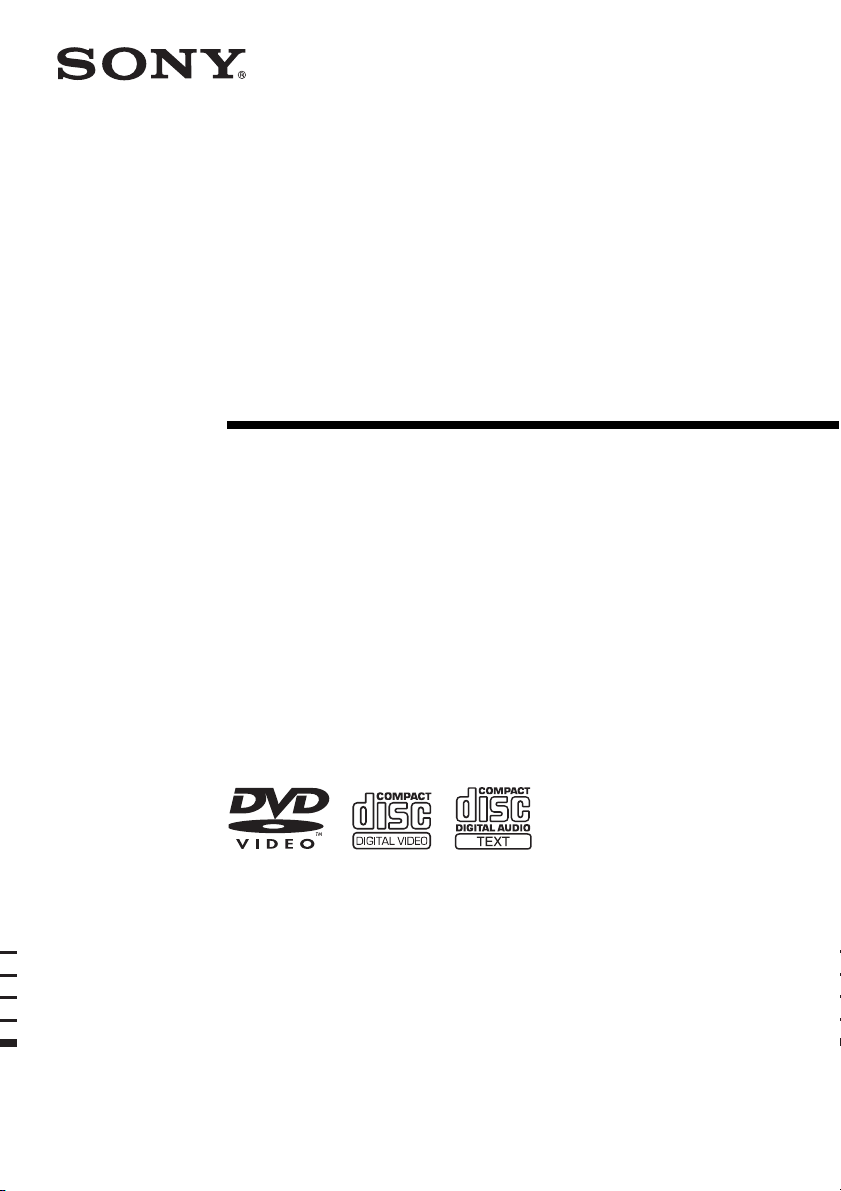
Mini Hi-Fi
Component
System
Инструкция по эксплуатации
2-669-601-92(1)
MHC-GN999D
MHC-GN999DS
MHC-GNZ88D
MHC-GNZ77D
MHC-GNZ55D
©2006 Sony Corporation
Page 2
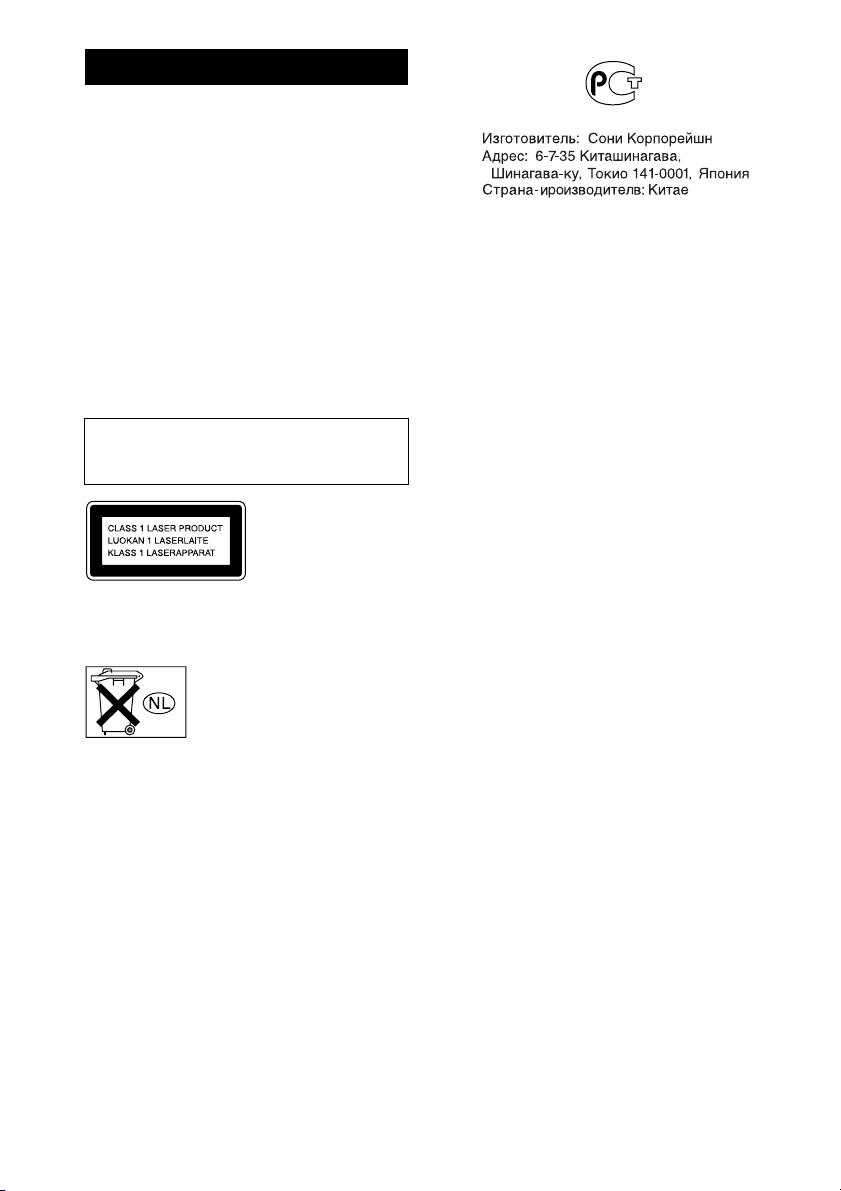
ПРЕДУПРЕЖДЕНИЕ
Во избежание пожара или поражения
электрическим током, не подвергайте
данный аппарат воздействиям дождя
или влаги.
Во избежание пожара, нельзя закрывать
вентиляционное отверстие аппарата газетой,
скатертью, шторой и т.п. Также нельзя ставить
зажженные свечи на аппарат.
Во избежание пожара или поражения
электрическим током, нельзя ставить вазу и
другую посуду, наполненную жидкостью, на
аппарат.
Во избежание поражения электрическим
током, не открывайте корпус. Обслуживание
должно производиться только
квалифицированными специалистами.
Нельзя устанавливать аппарат в тесных
местах как в книжном шкафу или во
встроенном шкафу.
Данный аппарат
классифицируется
как изделие CLASS 1
LASER. Данная
маркировка
расположена на
задней стенке
аппарата.
Отработанные батарейки не
следует выбрасывать вместе с
другими домашними
отходами; правильнее их
следует выбрасывать как
химические отходы.
RU
2
Page 3
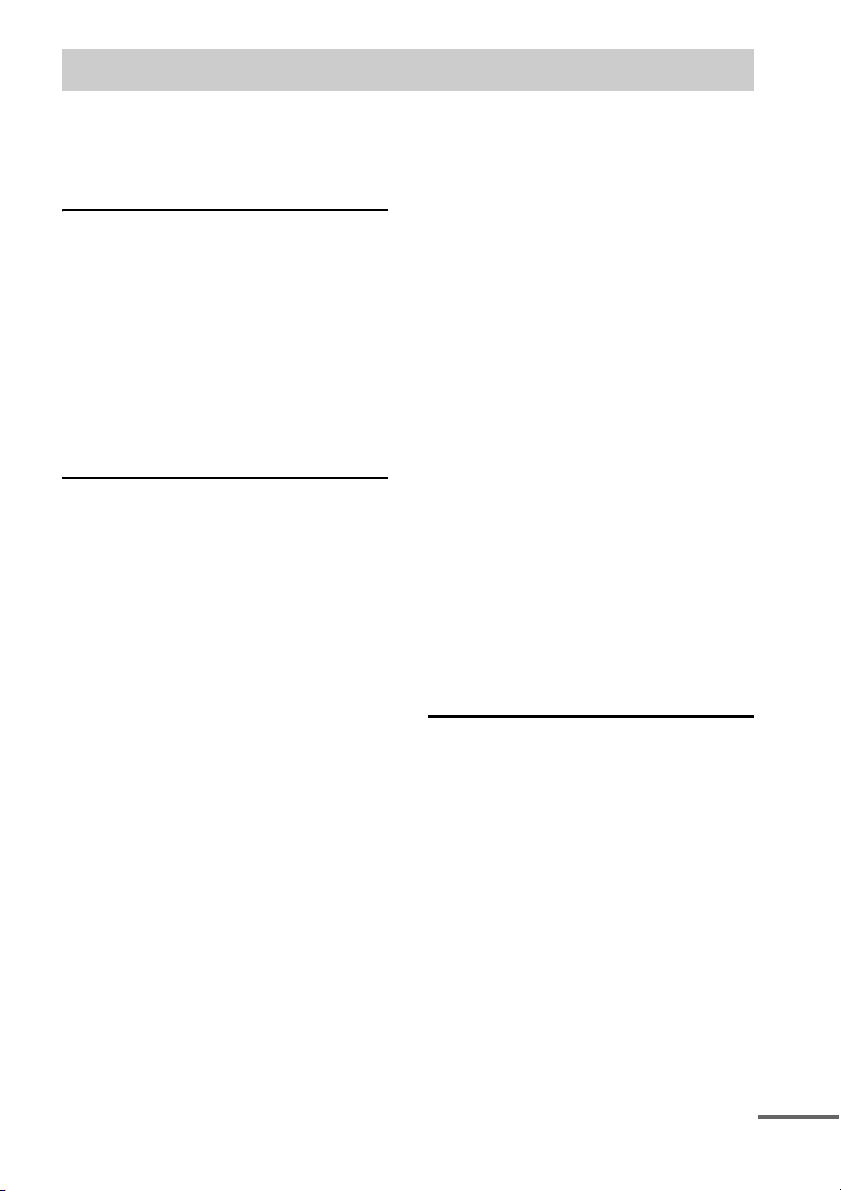
Оглавление
О настоящем руководстве ................5
Воспроизводимые диски ................... 6
Руководство по дисплею Меню
управления ...................................10
Подготовка к эксплуатации
Подключение системы .................... 13
Расположение колонок ...................19
Установка часов................................20
Функция QUICK SETUP................. 21
Использование функции
THEATRE SYNC ....................... 22
Изменение формата видеосигнала
от гнезд COMPONENT
VIDEO OUT................................ 24
(Кроме MHC-GNZ55D)
Диск – Воспроизведение
Установка диска................................25
Воспроизведение диска ...................25
— Обычное воспроизведение
Возобновление воспроизведения
от места остановки диска .........28
— Возобновление
воспроизведения
Создание собственной
программы ...................................29
— Программное
воспроизведение
Воспроизведение в случайном
порядке .........................................31
— Смешанное
воспроизведение
Повторное воспроизведение..........32
— Повторное
воспроизведение
Воспроизведение DVD VIDEO-
дисков с помощью меню........... 33
Выбор режима “ORIGINAL”
или “PLAY LIST” на
DVD-R/DVD-RW-диске в
режиме VR...................................34
Воспроизведение VIDEO CD-
дисков с функциями PBC
(Version 2.0) ................................. 34
— Воспроизведение с
функцией PBC
О аудиофонограммах MP3 и
графических файлах JPEG...... 35
Воспроизведение DATA CD
-дисков или DATA DVD
-дисков с аудиофонограммами
MP3 и графическими файлами
JPEG ............................................. 37
Воспроизведение аудиофонограмм
MP3 и графических файлов
JPEG в виде показа слайдов со
звуковым сопровождением...... 40
Просмотр видеофайлов DivX
(Только для MHC-GN999D/
MHC-GN999DS/MHC-GNZ88D/
MHC-GNZ77D*)
* Только модель для России
Поиск наименования/раздела/
сцены/фонограммы/индекса/
альбома/файла с помощью
дисплея-на-экране...................... 44
Поиск по сценам ............................... 46
— Навигация по картинке
®
..... 42
Диск – Разнообразные функции
Выбор аудиоформата...................... 47
Переключение углов....................... 49
Отображение субтитров................. 49
Настройка задержки между
картинкой и звучанием ............. 50
— A/V SYNC
Ограничение воспроизведения
диска.............................................. 50
— CUSTOM PARENTAL
CONTROL, PARENTAL
CONTROL
Использование меню настройки
DVD-диска................................... 55
Продолжение следует
RU
3
Page 4
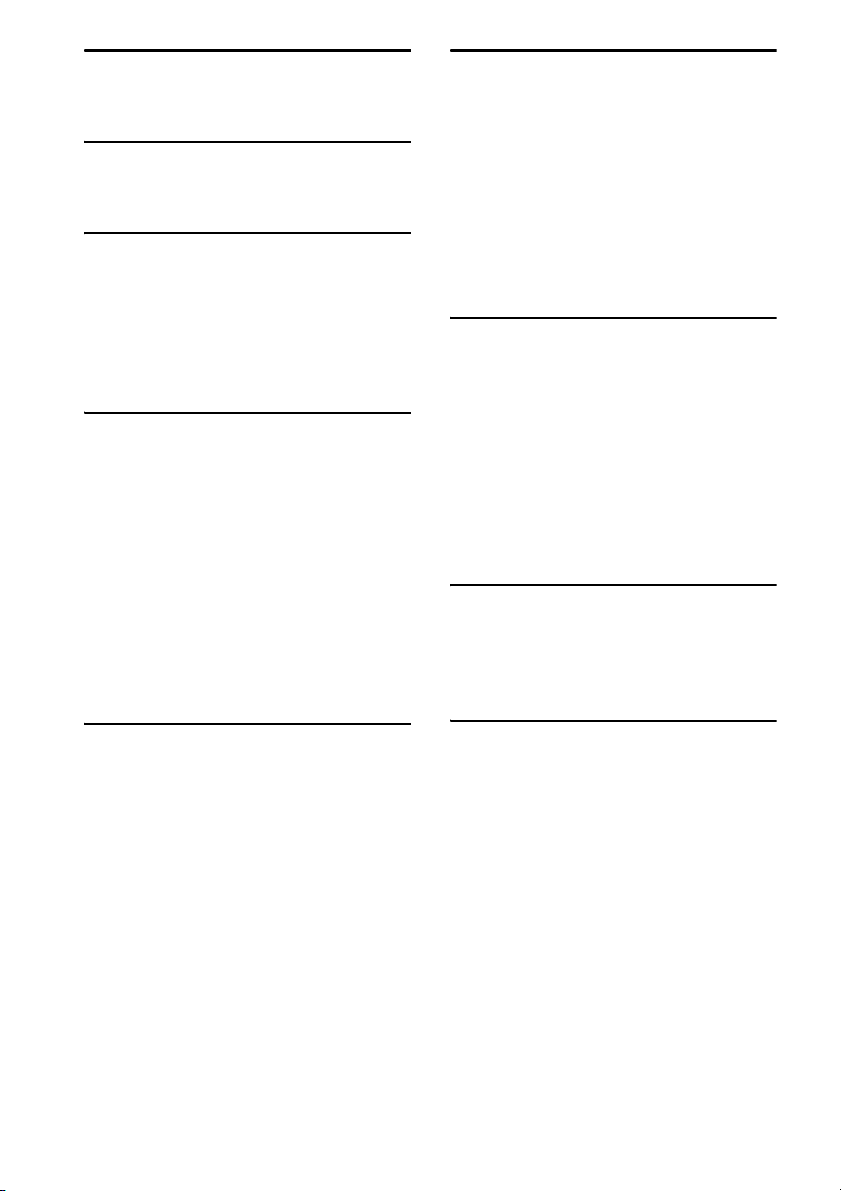
Тюнер
Предустановка радиостанций ........64
Прослушивание радиопередач ......66
Кассета – Воспроизведение
Установка кассеты ...........................67
Воспроизведение кассеты............... 68
Кассета – Запись
Запись любимого диска на
кассету .......................................... 69
— Синхронная запись
CD-диска
Запись кассеты вручную................. 70
— Запись вручную
Настройка звучания
Регулировка звучания...................... 71
Выбор предустановленного
эффекта........................................ 72
Настройка и сохранение
графического эквалайзера.......72
Выбор звукового поля..................... 74
Использование сабвуфера .............. 76
(Только для MHC-GN999D/
MHC-GN999DS)
Подпевание: Караоке.......................76
Микширование и запись на
кассету .......................................... 82
Дисплей
Отключение дисплея....................... 87
— Режим энергосбережения
Переключение лампы питания ..... 87
Просмотр информации о диске
на дисплее фронтальной
панели........................................... 87
Просмотр информации о диске
на ТВ экране ............................... 89
Просмотр информации даты
графических файлов JPEG...... 91
Дополнительные компоненты
Подключение дополнительных
компонентов................................ 92
Прослушивание звучания от
подключенного компонента.... 95
(Кроме MHC-GNZ55D)
Прослушивание многоканального
звучания от опционного
усилителя ..................................... 96
(Только для MHC-GNZ77D/
MHC-GNZ55D)
Проблемы и меры
Возможные неисправности и
способы их устранения ............. 96
Функция самодиагностики ........... 104
Сообщения....................................... 105
Таймер
Засыпание под музыку ....................84
— Таймер сна
Просыпание под музыку ................. 84
— Таймер воспроизведения
Запись радиопрограмм с
помощью таймера ......................85
RU
4
Дополнительная информация
Предостережения........................... 106
Технические характеристики ...... 108
Список параметров меню
настройки DVD........................ 113
Список языковых кодов................ 115
Справочник...................................... 116
Список расположения кнопок и
справочные страницы ............. 122
Page 5
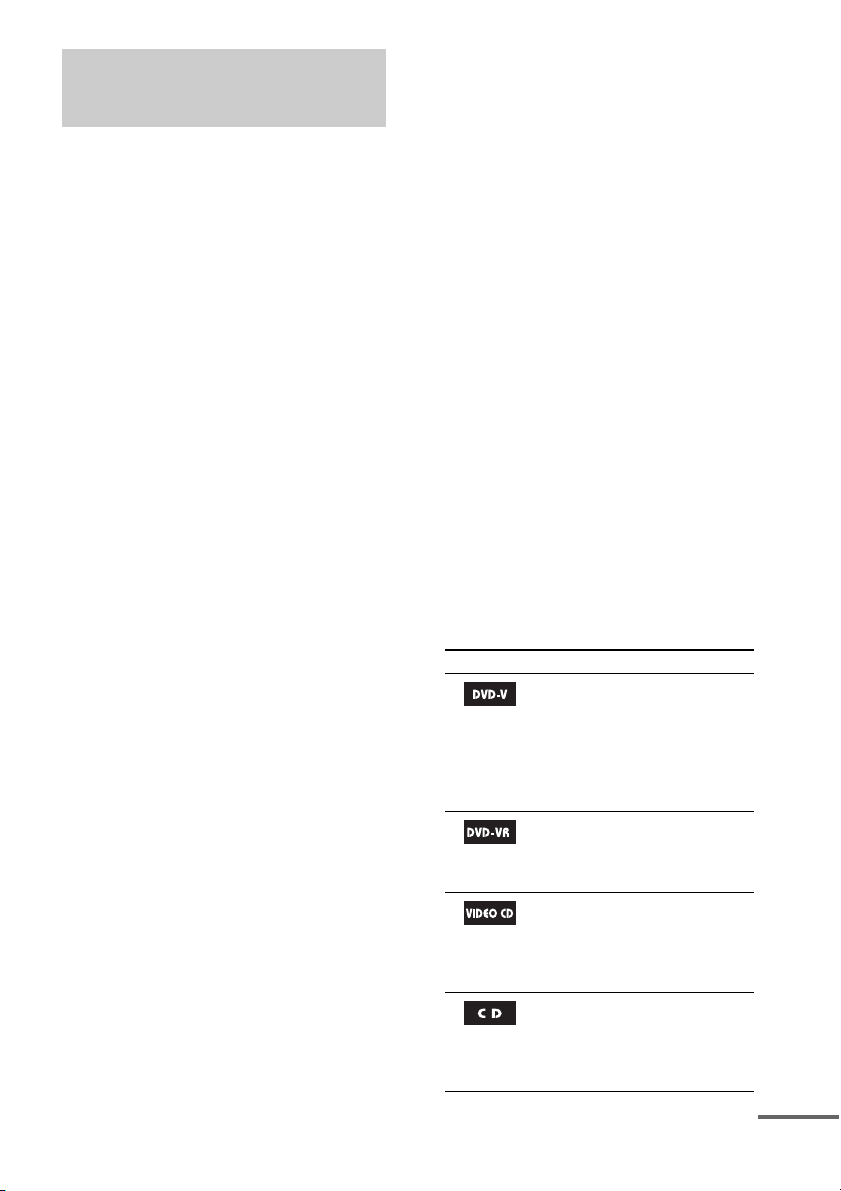
О настоящем руководстве
• В данном руководстве приведены
инструкции для моделей
MHC-GN999D, MHC-GN999DS,
MHC-GNZ88D, MHC-GNZ77D и
MHC-GNZ55D. В данном руководстве,
для иллюстраций используется модель
MHC-GN999D, если не оговорено иное.
Составляющие MHC-GN999D/MHC-GN999DS:
– Тюнер/DVD проигрыватель/
Стереофоническая кассетная дека/
Усилитель (аппарат)
HCD-GN999D
– Акустическая система
• Фронтальные колонки
SS-GN999D/
SS-GN999S
• Колонки окружающего звучания
SS-RSX999D
• Центральная колонка
SS-CT999D
• Сабвуфер SS-WGV999D
Составляющие MHC-GNZ88D:
– Тюнер/DVD проигрыватель/
Стереофоническая кассетная дека/
Усилитель (аппарат)
HCD-GNZ88D
– Акустическая система
• Фронтальные колонки
SS-GNZ88D
• Колонки окружающего звучания
SS-RS8D
• Центральная колонка
SS-CT8D
Составляющие MHC-GNZ77D:
– Тюнер/DVD проигрыватель/
Стереофоническая кассетная дека/
Усилитель (аппарат)
HCD-GNZ77D
– Акустическая система
• Фронтальные колонки
SS-GNZ77D
Составляющие MHC-GNZ55D:
– Тюнер/DVD проигрыватель/
Стереофоническая кассетная дека/
Усилитель (аппарат)
HCD-GNZ55D
– Акустическая система
• Фронтальные колонки
SS-GNZ55D
• В данном руководстве инструкции
приведены с использованием органов
управления на пульте ДУ. Вы также
можете использовать органы
управления на аппарате с такими же
или подобными названиями, как на
пульте ДУ.
• Для иллюстрации используется
отображение англоязычного дисплеяна-экране.
• В зависимости от модели или региона,
дисплей-на-экране может отличаться.
• В зависимости от диска, региона и/или
модели, параметры Меню управления
могут отличаться.
• В зависимости от модели или региона,
параметры Меню настройки могут
отличаться.
• В настоящем руководстве
использованы следующие символы.
Символ Значение
Функции, доступные для
DVD VIDEO-дисков
(включая DVD-R/DVD-RW/
DVD+R/DVD+RW-диски в
формате DVD VIDEO и
DVD-R/DVD-RW-диски в
видеорежиме).
Функции, доступные для
DVD-R/DVD-RW-дисков в
режиме VR (Video
Recording).
Функции, доступные для
VIDEO CD-дисков (включая
Super VCD-диски или CD-R/
CD-RW-диски в формате
VIDEO CD или Super VCD).
Функции, доступные для
AUDIO CD-дисков
(включая CD-R/CD-RWдиски в формате AUDIO CD
и CD Graphics1)).
Продолжение следует
RU
5
Page 6
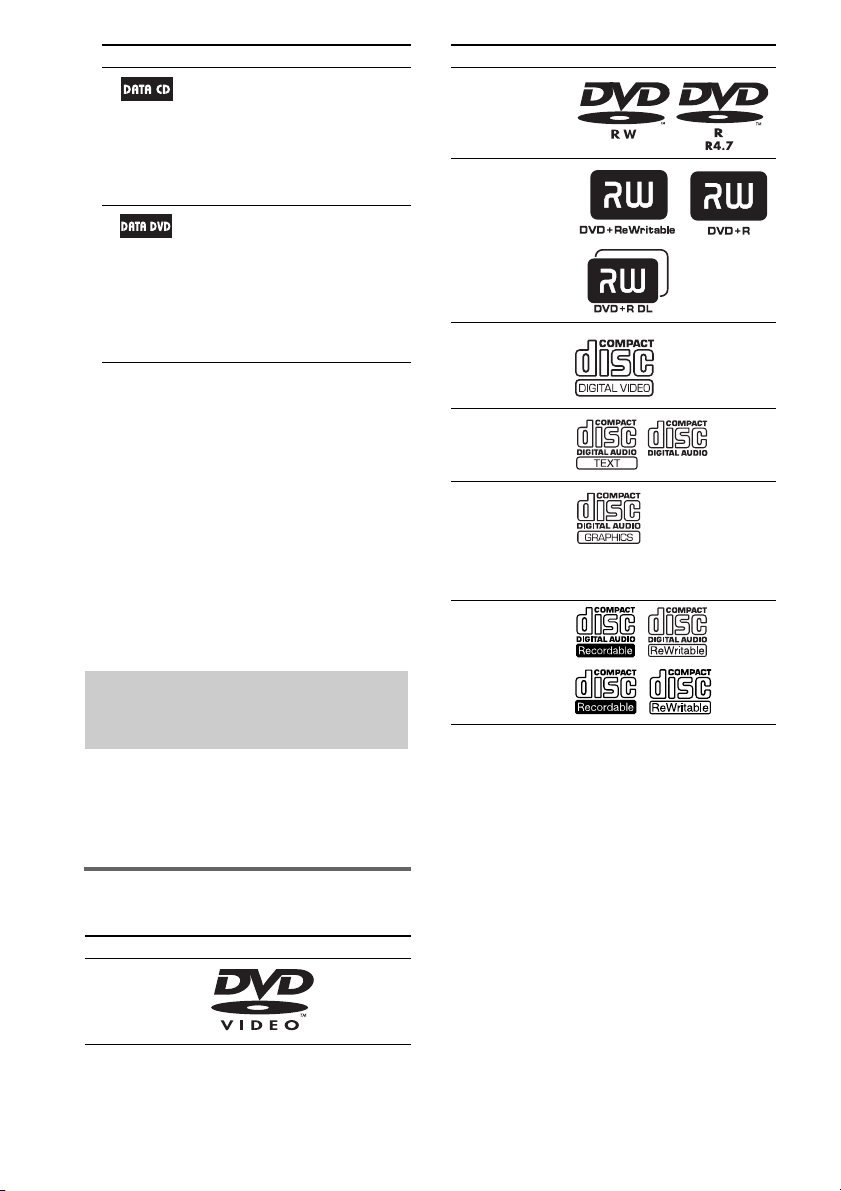
Символ Значение
Функции, доступные для
DATA СD-дисков (СDROM/СD-R/СD-RW-диски)
с аудиофонограммами MP32),
графическими файлами
JPEG или видеофайлами
3)4)5)
DivX
Функции, доступные для
DATA DVD-дисков (DVDROM/DVD-R/DVD-RW/
DVD+R/DVD+RW-диски)
с аудиофонограммами MP32),
графическими файлами
JPEG или видеофайлами
DivX
1)
Только для моделей для Латинской
Америки.
2)
MP3 (MPEG 1 Audio Layer 3) –
стандартный формат ISO/MPEG для
сжатия аудиоданных.
3)
DivX® – это технология сжатия
видеофайлов, разработанная DivX, Inc.
4)
DivX, DivX Certified и соответствующие
логотипы являются торговыми марками
DivX, Inc. и используются по лицензии.
5)
Только для MHC-GN999D/
MHC-GN999DS/MHC-GNZ88D/
MHC-GNZ77D*.
*
Только модель для России.
3)4)5)
.
.
Формат дисков Логотип диска
DVD-RW/
DVD-R
DVD+RW/
DVD+R/
DVD+R DL
VIDEO CD
AUDIO CD
CD Graphics
(CDG)
(Только для
моделей для
Латинской
Америки)
CD-R/CD-RW
Воспроизводимые диски
На данной системе можно
воспроизводить следующие виды дисков.
Воспроизведение других типов дисков
невозможно.
Список воспроизводимых
дисков
Формат дисков Логотип диска
DVD VIDEO
RU
6
Логотипы “DVD+RW”, “DVD-RW”,
“DVD+R”, “DVD VIDEO” и “CD”
являются торговыми марками.
Page 7
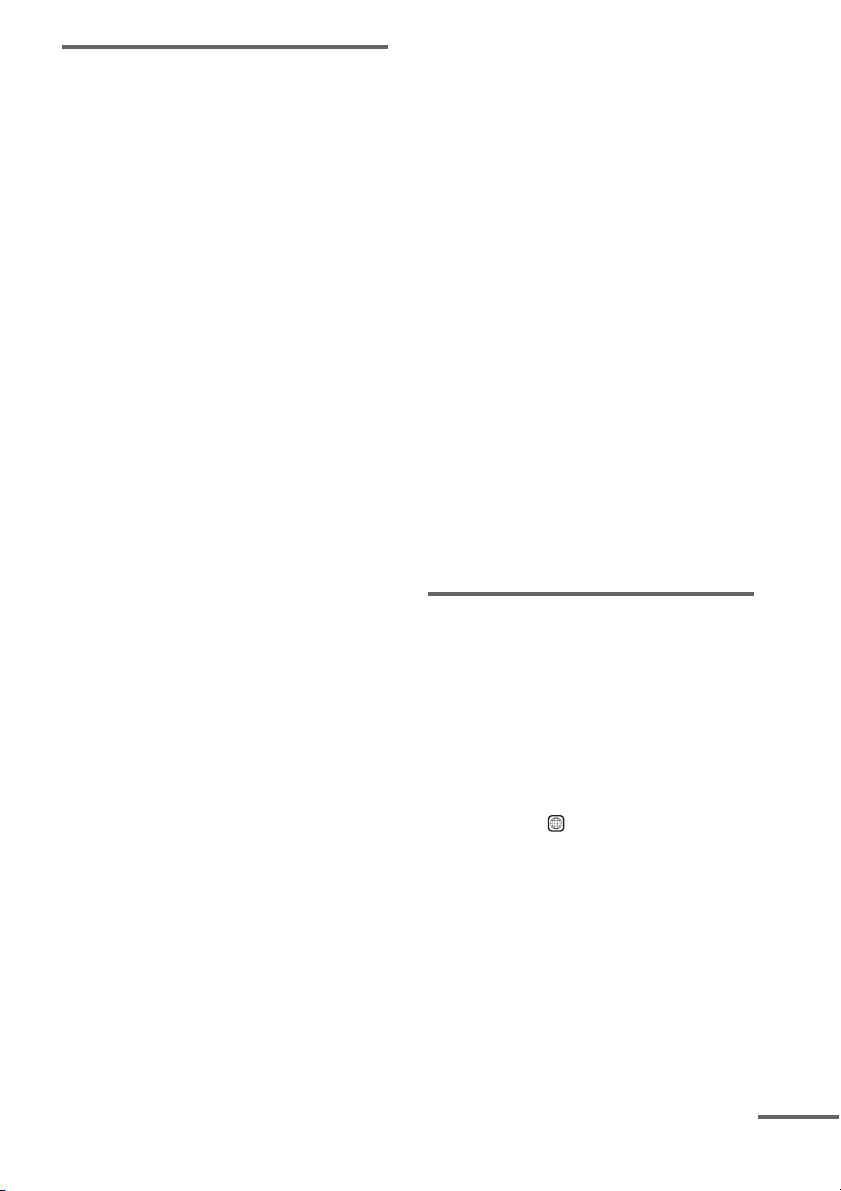
Примечания по дискам
Система может воспроизводить
следующие диски:
• CD-ROM/CD-R/CD-RW-диски,
записанные в следующих форматах:
– Формат VIDEO CD
– Формат AUDIO CD
– CD Graphics
– Формат DATA CD, содержащий
аудиофонограммы MP3
графические файлы JPEG
видеофайлы DivX
соответствующего стандарту ISO
4)
9660
расширенном формате
• DVD-ROM/DVD-R/DVD-RW/
DVD+R/DVD+RW-диски, записанные
в следующих форматах:
– Формат DVD VIDEO
– Формат DATA DVD, включая
аудиофонограммы MP3
графические файлы JPEG
видеофайлы DivX
соответсвующего UDF (Universal
Disk Format)
– Формат VR (Video Recording)
(только для DVD-R/DVD-RWдиски)
На системе также невозможно
воспроизвести следующие виды дисков:
• CD-ROM-диски, записанные в формате
PHOTO CD
• Данные на CD-Extra-дисках
• Данные на смешанных CD-дисках
• Super Audio CD-диски
• DVD Audio-диски
• DVD-RAM-диски
• DVD VIDEO-диск с другим
региональным кодом.
• Диск нестандартной формы (например,
в виде сердца, квадрата, звезды).
• Диск с остатками липкой
целлофановой ленты или наклейки.
7)
1)
,
2)
3)8)
и
формата,
Level 1, Level 2 или Joliet в
1)
,
2)
и
3)8)
формата,
5)
6)
1)
Аудиофонограммы MP3 должны быть в
формате MPEG 1 Audio Layer 3 с
расширением “.MP3”. Система не
поддерживает формат MP3PRO.
2)
Графические файлы JPEG должны быть в
формате JPEG с расширением “.JPG” или
“.JPEG”.
3)
Видеофайлы DivX должны быть записаны в
формате DivX с расширением “.AVI” или
“.DIVX”.
4)
Формат ISO 9660: Логический формат или
файлы и папки на CD-ROM-дисках,
определяемые ISO (Международной
Организакцией по Стандартизации).
5)
CD-Extra: В данном формате аудиосигналы
(AUDIO CD данные) записываются на
дорожки на сессии 1 и данные на дорожки на
сессии 2.
6)
Смешанный CD: В данном формате данные
записываются на первую дорожку и
аудиосигналы (AUDIO CD данные) на
вторую и последующую дорожки во время
сессии.
7)
Только для моделей для Латинской Америки.
8)
Только для MHC-GN999D/MHC-GN999DS/
MHC-GNZ88D/MHC-GNZ77D*.
*
Только модель для России.
Региональный код DVD VIDEOдисков, которые могут
воспроизводиться на данной
системе
На задней стенке системы указан
региональный код, и данная система
может воспроизводить только те DVD
VIDEO-диски, содержащие одинаковый
региональный код. DVD VIDEO-диски с
обозначением также могут
воспроизводиться на данной системе.
При попытке воспроизведения любых
других DVD VIDEO-дисков, на ТВ
экране появится сообщение “Playback
prohibited by area limitations.”
(“Воспроизведение запрещено из-за
региональных ограничений.”). В
зависимости от DVD VIDEO-дисков, на
некоторых из них региональный код
может отсутствовать, хотя на самом деле
воспроизведение DVD VIDEO-дисков
ограничено по регионам.
ALL
Продолжение следует
RU
7
Page 8
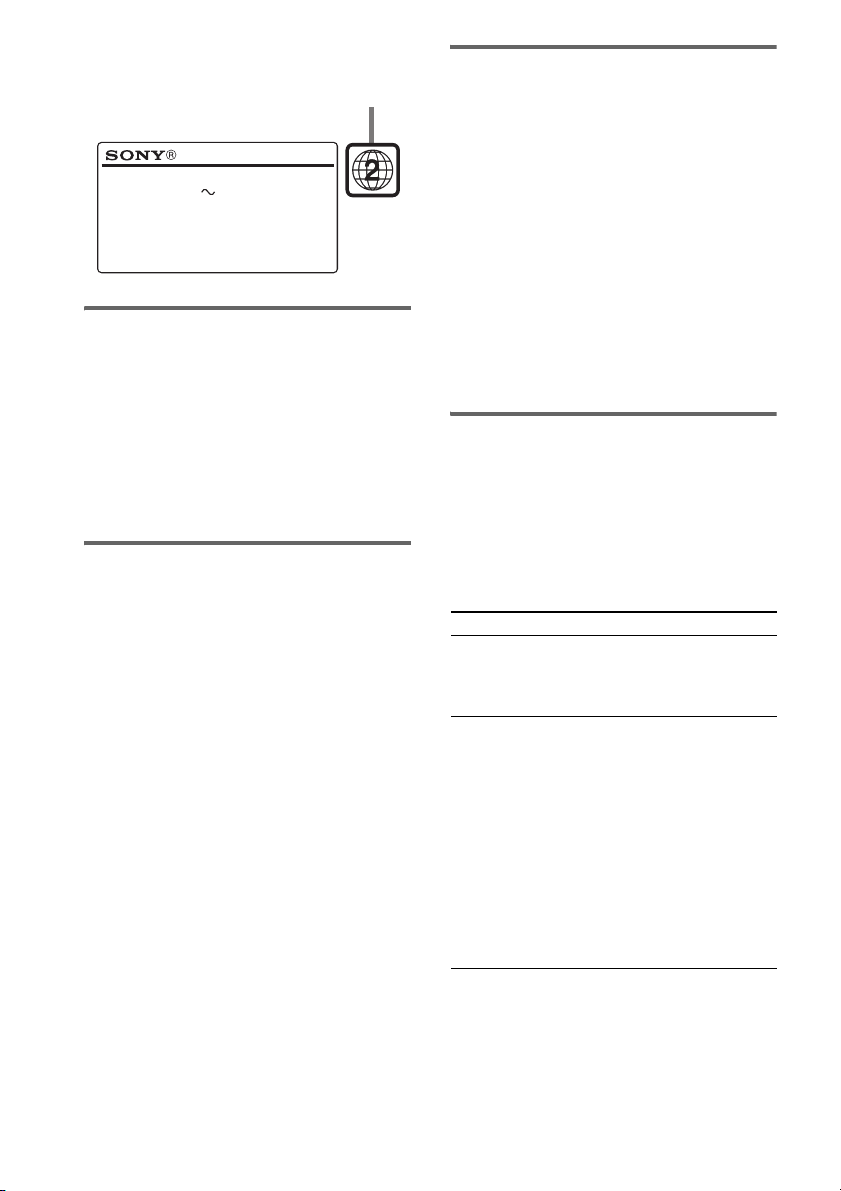
Пример:
Региональный код
MODEL NO.
DVD DECK RECEIVER
AC:120V/220-2 40V
SERIAL NO.
HCD-GN999D
50/60Hz
160W
Примечание по DualDiscs
DualDisc – это двусторонний диск,
содержащий материал DVD на одной
стороне и цифровое аудио на другой
стороне.
Однако, так как сторона с аудиоданными
не соответствует стандарту Компакт диск
(CD), воспроизведение на данном
аппарате не гарантируется.
Примечания по CD-R/CD-RW/
DVD-R/DVD-RW/DVD+R/DVD+RWдискам
• В некоторых случаях, CD-R/CD-RW/
DVD-R/ DVD-RW/DVD+R/DVD+RWдиски не могут воспроизводиться на
данной системе из-за качества записи
или физического состояния диска, или
характеристик записывающего
устройства и программного
обеспечения. Диск не будет
воспроизводиться, если он был
неправильно завершен. Подробнее,
смотрите инструкцию по эксплуатации
к записывающему устройству.
• Помните, что некоторые функции
воспроизведения могут не срабатывать
для некоторых DVD+RW-дисков/
DVD+R-дисков, даже если они были
правильно завершены. В таком случае,
просматривайте диск в обычном
режиме воспроизведения.
• Диск, созданный в формате Packet
Write, не может быть воспроизведен.
Примечание по операция
воспроизведения DVD VIDEOдисков и VIDEO CD-дисков
Некоторые операции воспроизведения
DVD VIDEO-дисков и VIDEO CDдисков могут быть изначально
установлены производителями программ.
Так как данная система воспроизводит
DVD VIDEO-диски и VIDEO CD-диски в
соответствии с содержанием диска,
разработанным производителями
программ, некоторые функции
воспроизведения могут быть недоступны.
Также, смотрите инструкции к DVD
VIDEO-дискам или VIDEO CD-дискам.
Примечание по PBC
(Управление воспроизведением) (VIDEO CD-диски)
Данная система соответствует
стандартам VIDEO CD Ver. 1.1 и Ver. 2.0.
Вы можете воспроизводить эти два вида в
зависимости от типа диска.
Тип диска Возможные действия
VIDEO CDдиски без
функций PBC
(диски Ver. 1.1)
VIDEO CDдиски с
функциями
PBC (диски
Ver. 2.0)
Просмотр видео
(кинофильмов) и также
прослушивание музыки.
Воспроизведение
интерактивного
программного обеспечения с
использованием экранов
меню, отображенных на ТВ
экране (воспроизведение
PBC) в дополнение к
функциям воспроизведения
видео дисков формата Ver.
1.1. Более того, можно
воспроизводить фотоснимки
с высоким разрешением, если
такие содержатся на диске.
RU
8
Page 9
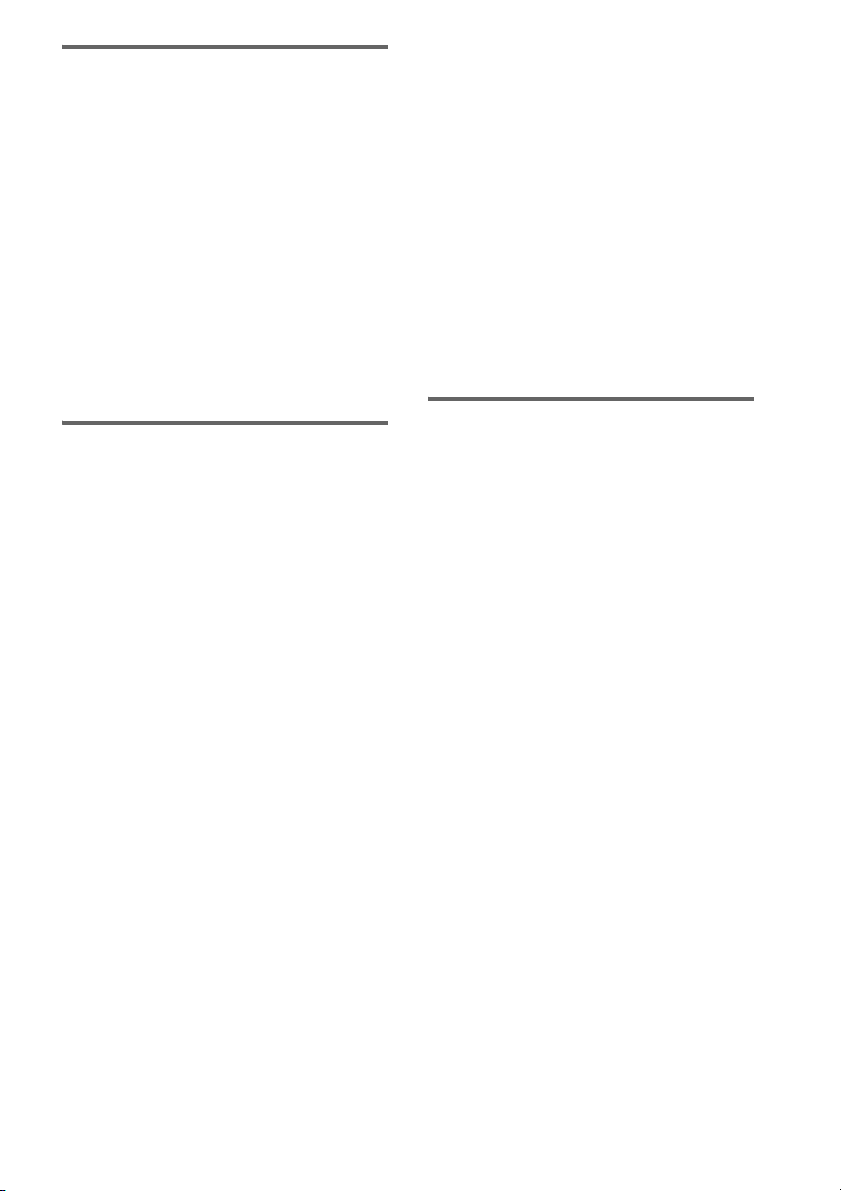
Музыкальные диски с
технологиями защиты от
копирования
Данное изделие разработано для
воспроизведения дисков,
соответствующих стандарту Компакт
диск (CD). С недавнего времени, в
продаже имеются различные
музыкальные диски некоторых
звукозаписывающих компаний,
содержащие технологии защиты от
копирования. Пожалуйста, знайте, что
среди таких дисков, есть некоторые,
которые не соответствуют стандарту CD
и могут не воспроизводиться на данном
изделии.
Пpимечания по
мультисессионному диску
•
Данная система может воспроизводить
мультисессионные диски, если на первой
сессии содержится аудиофонограммы
MP3. Также можно воспроизводить
любые последующие
аудиофонограммы MP3, записанные в
последующих сессиях
• Данная система может воспроизводить
мультисессионные диски
первой сессии содержится графический
файл JPEG. Также, можно
воспроизводить любые последующие
графические файлы JPEG, записанные
в последующих сессиях.
• Данная система может воспроизводить
мультисессионные диски, если в первой
сессии содержится видеофайл DivX.
Также могут воспроизводиться любые
последующие видеофайлы DivX,
записанные в следующих сессиях.
• Если первая сессия записана в формате
AUDIO CD или VIDEO CD, можно
воспроизводить только первую сессию.
.
, если на
• Если на диске записана сессия формата
AUDIO CD, система распознает
мультисессионный диск как AUDIO
CD-диск. Однако, система
воспроизводит только тот диск, где
первая сессия была записана в формате
AUDIO CD.
• (Только для MHC-GN999D/
MHC-GN999DS/MHC-GNZ88D/
MHC-GNZ77D*) Для DATA CDдисков или DATA DVD-дисков,
система воспроизводит только
видеофайлы DivX, даже если в нем
содержатся аудиофонограммы MP3
или графические файлы JPEG.
* Только модель для России.
Авторские права
Данное изделие содержит технологию
защиты авторских прав, защищаемую
патентами США и другими правами на
интеллектуальную собственность.
Использование данной технологии
защиты авторских прав должно
производиться с разрешения Macrovision,
и предназначено только для
использования для домашнего или
другого ограниченного просмотра, если
иное не разрешено Macrovision.
Инженерный анализ или разборка
запрещены.
Данная система содержит Dolby* Digital,
адаптивный матричный декодер
окружающего звучания Dolby Pro Logic
(II), и DTS** Digital Surround System.
* Изготовлено по лицензии Dolby
Laboratories.
“Dolby”, “Pro Logic”, и символ в виде
двух букв D являются торговыми
марками Dolby Laboratories.
**Изготовлено по лицензии Digital
Theater Systems, Inc.
“DTS” и “DTS Digital Surround”
являются зарегистрированными
торговыми марками Digital Theater
Systems, Inc.
RU
9
Page 10
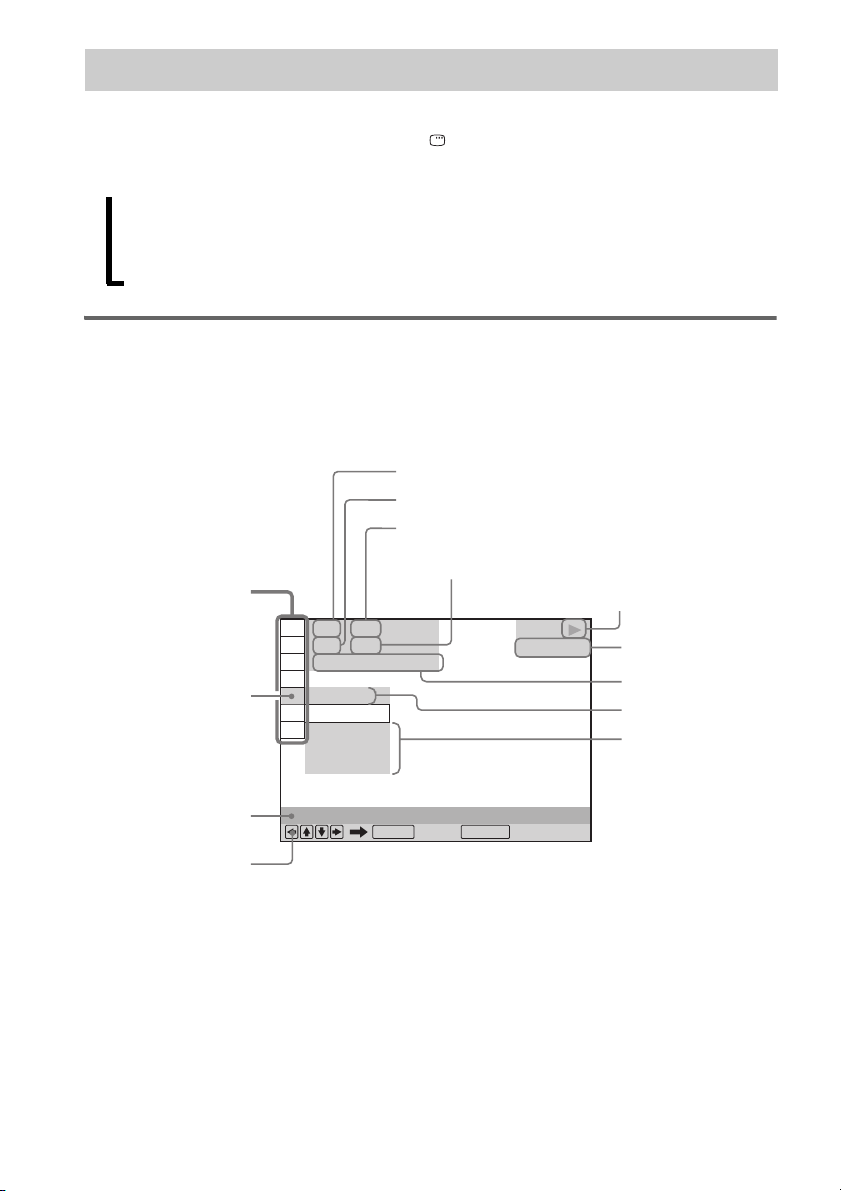
Руководство по дисплею Меню управления
Меню управления используется для выбора функции и просмотра соответствующей
информации. Повторно нажимайте кнопку DISPLAY для включения, отключения и
переключения дисплея Меню управления следующим образом:
, Дисплей Меню управления 1
Дисплей Меню управления 2 (появляется только для определенных дисков)
Дисплей Меню управления отключен
Дисплей Меню управления
Дисплеи Меню управления 1 и 2 показывают различные параметры в зависимости от
типа диска.
Пример: Дисплей Меню управления 1 во время воспроизведения DVD VIDEO-диска
Параметры Меню
управления
Наименование
параметра Меню
Сообщение о работе
m
m
Выбранный
параметр
функции
выбранного
управления
1 2 ( 2 7
1 8 ( 3 4
T
OFF
OFF
DISC
TITLE
CHAPTER
REPEAT
Номер проигрываемого наименования
Номер проигрываемого раздела
Общее количество наименований
Общее количество
разделов
)
)
DVD VIDEO
1 : 3 2 : 5 5
ENTER DISPLAY
Quit:
Состояние
воспроизведенияs
(N Воспроизведение, X
Пауза, x Остановка, др.)
Тип воспроизводимого
диска
Прошедшее время
воспроизведения
Настоящая
установкаg
Опции
10
RU
Page 11
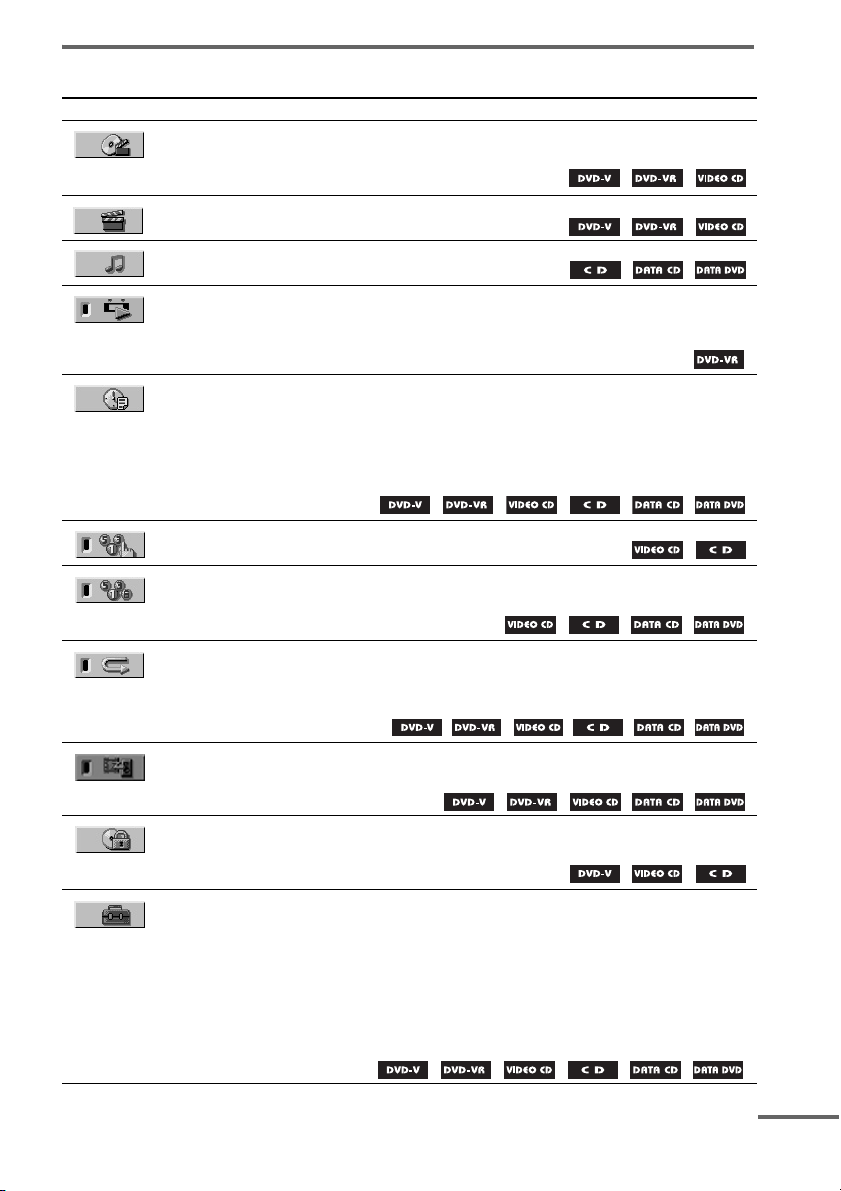
Список параметров Меню управления
Параметр Наименование параметра, Функция, Существенный тип диска
TITLE/SCENE/TRACK (стр. 44)
Выбор наименования, сцены, или фонограммы для воспроизведения.
CHAPTER/INDEX (стр. 44)
Выбор раздела или индекса для воспроизведения.
TRACK (стр. 44)
Выбор фонограммы для воспроизведения.
ORIGINAL/PLAY LIST3) (стр. 34)
Выбор последовательности воспроизведения как в соответствии с исходной
последовательностью записи или по списку воспроизведения, созданного на диске.
TIME/TEXT (стр. 45, 87, 89)
Проверка прошедшего времени и оставшегося времени воспроизведения.
Ввод временного кода для поиска определенной точки на DVD VIDEO-диске и
DVD-R/DVD-RW-диске в режиме VR.
Отображает текстовую информацию на CD-TEXT-дисках, DVD-TEXT-дисках и
аудиофонограммах MP3.
PROGRAM2) (стр. 29)
Воспроизведение фонограммы в нужном порядке.
SHUFFLE2) (стр. 31)
Воспроизведение фонограммы в случайном порядке.
REPEAT2) (стр. 32)
Повторное воспроизведение всех дисков, повторное воспроизведение диска
полностью, или повторное воспроизведение одного наименования/раздела/
фонограммы/альбома/файла.
A/V SYNC2) (стр. 50)
Выбор времени задержки между звучанием и изображением.
PARENTAL CONTROL (стр. 50)
Установка запрета воспроизведения на данной системе.
SETUP
• Настройка “QUICK” (стр. 21)
Выбор нужного языка для дисплея-на-экране, окна просмотра телевизора, и
расстояния для колонок.
• Настройка “CUSTOM” (стр. 55)
Кроме настройки “QUICK”, можно настроить другие параметры.
• “RESET” (стр. 104)
Сброс настроек параметра “SETUP” в исходное состояние.
Продолжение следует
11
RU
Page 12
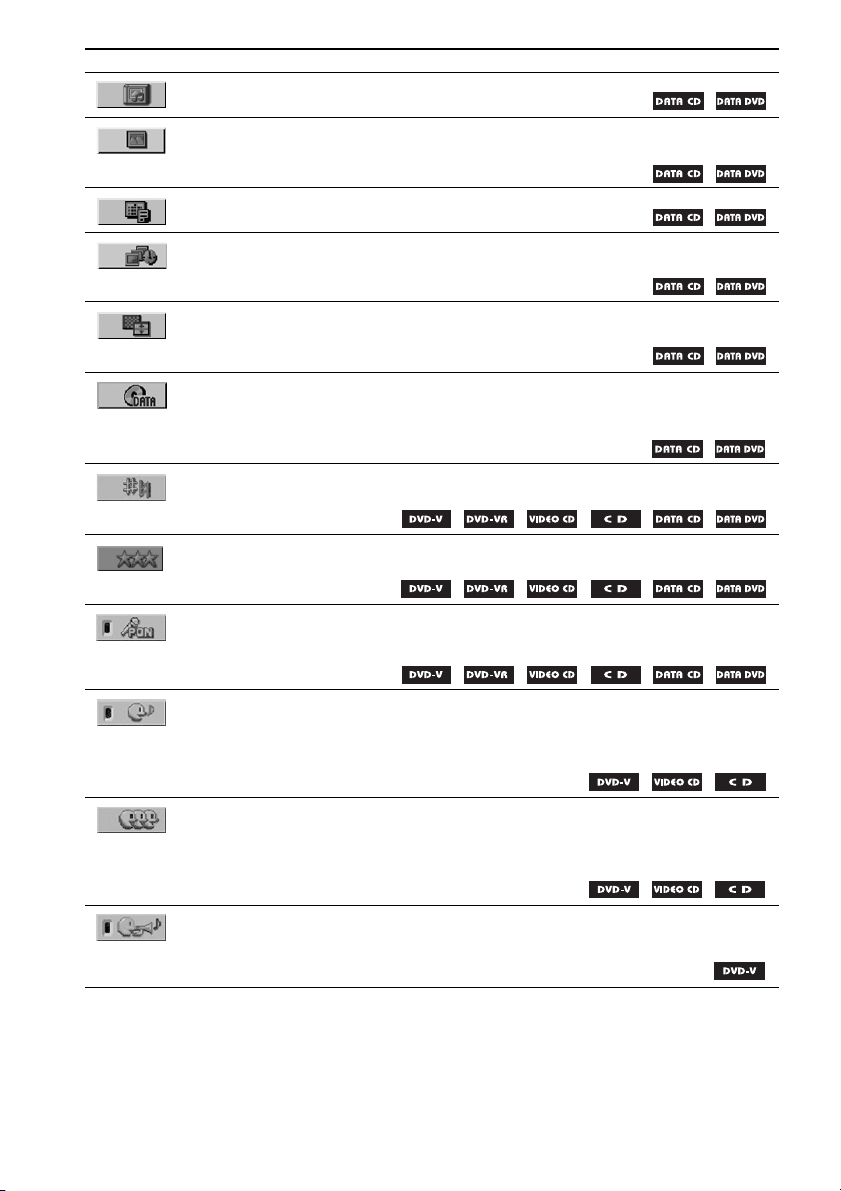
Параметр Наименование параметра, Функция, Существенный тип диска
ALBUM (стр. 44)
Выбор альбома для воспроизведения.
FILE (стр. 44)
Выбор графического файла JPEG или видеофайла DivX для воспроизведения.
DATE (стр. 91)
Отображение даты съемки фотографии на цифровую камеру.
INTERVAL (стр. 41)
Определяет продолжительность отображения слайдов на ТВ экране.
EFFECT (стр. 42)
Выбор эффекта перехода для переключения слайдов при показе слайдов.
MODE (MP3, JPEG) (стр. 40)
Выбор типа данных: аудиофонограмма MP3 (AUDIO), графический файл JPEG
(IMAGE) или оба типа (AUTO) для воспроизведения.
KEY CONTROL1) (стр. 78)
Переключение ключа в соответствии с вокальным диапазоном.
SCORE MODE1) (стр. 81)
Выбор уровня трудности для режима подсчета очков.
KARAOKE PON
1)2)
(стр. 77)
Запуск караоке от стереофонического диска, даже если это не караоке-диск, путем
уменьшения громкости вокала.
1)2)
VOCAL
(стр. 79)
Включение или выключение ведущего голоса для диска Dolby Digital Karaoke
Format (Только DVD VIDEO диски).
Включение или выключение голоса (Только VIDEO CD, AUDIO CD диски).
VOCAL SELECT1) (стр. 80)
Выбор ведущего голоса на диске Dolby Digital Karaoke Format (Только DVD
VIDEO диски).
Выбор типа вокала (Только VIDEO CD, AUDIO CD диски).
GUIDE MELODY
1)2)
(стр. 81)
Включение или выключение ведущей мелодии на диске Dolby Digital Karaoke
Format.
1)
Данная функция доступна только в режиме Караоке.
2)
При выборе любого параметра, за исключением “OFF”, индикатор иконки загорается зеленым.
3)
При выборе “PLAY LIST”, индикатор иконки загорается зеленым.
RU
12
Page 13
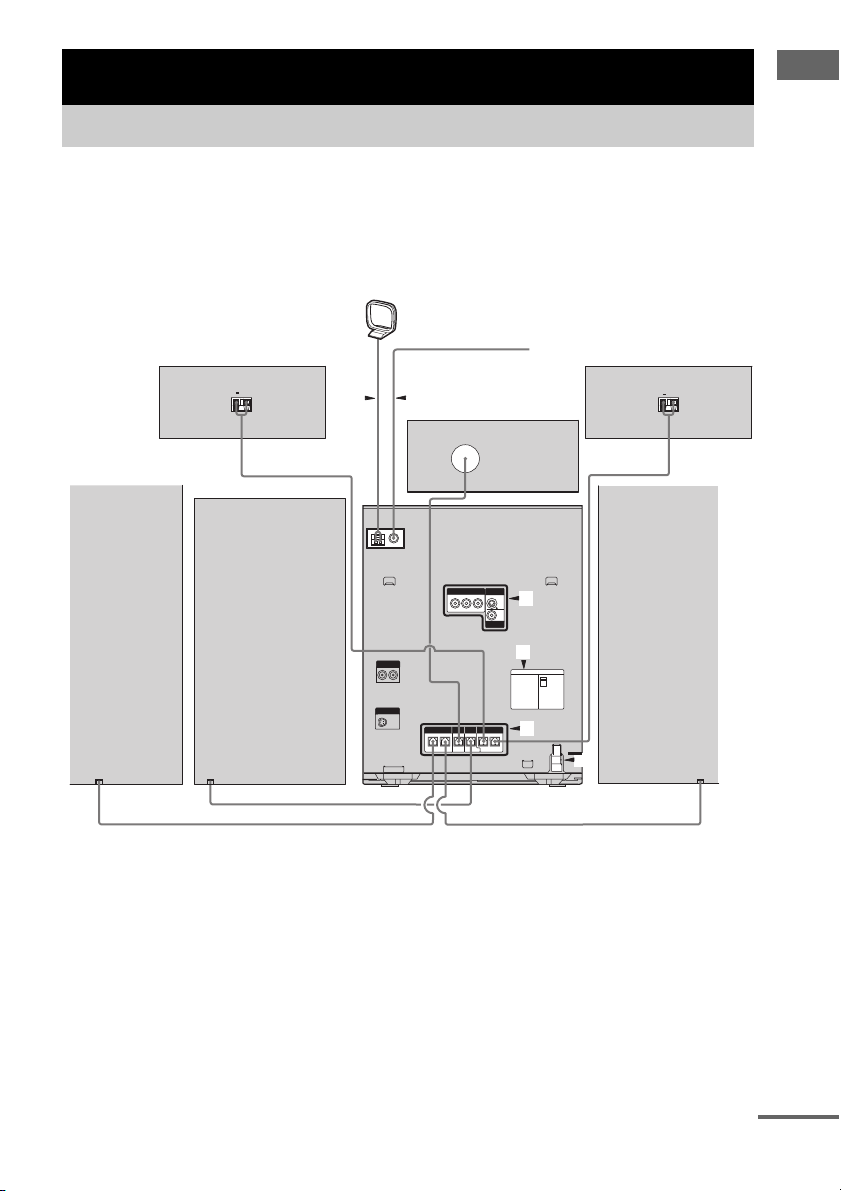
Подготовка к эксплуатации
Подключение системы
Смотрите последующие иллюстрации (стр. 13, 14 или 15) и выполните процедуры 1 – 6
(стр. 16 и 18) для подключения системы с помощью поставляемых кабелей и аксессуаров.
Для MHC-GN999D/MHC-GN999DS
Рамочная AM-антенна
Подготовка к эксплуатации
Колонка окружающего
звучания
Фронтальная
колонка (
Левая
(
Левая
+
)
Проволочная ЧM-антенна
3
3
Центральная колонка
Колонка окружающего
звучания (
Правая
+
)
2
4
1
5
)
AппаратСабвуфер
Фронтальная
колонка (
Правая
)
Продолжение следует
13
RU
Page 14
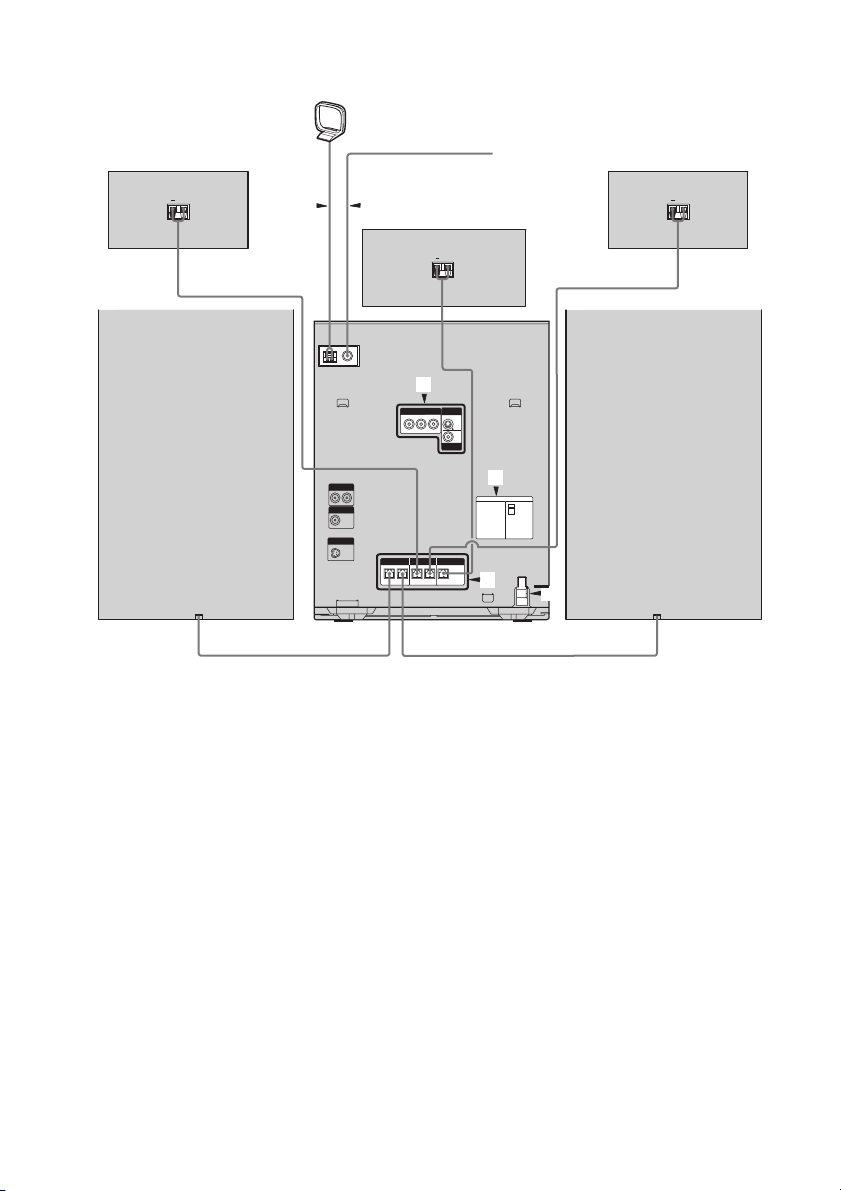
Для MHC-GNZ88D
Рамочная AM-антенна
Колонка окружающего
(
Левая
)
+ +
звучания
Фронтальная
колонка
Левая
)
(
Проволочная ЧM-антенна
3
3
Центральная колонка
2
+
1
Aппарат
4
5
Колонка окружающего
звучания (
Правая
)
Фронтальная
колонка
Правая
)
(
14
RU
Page 15
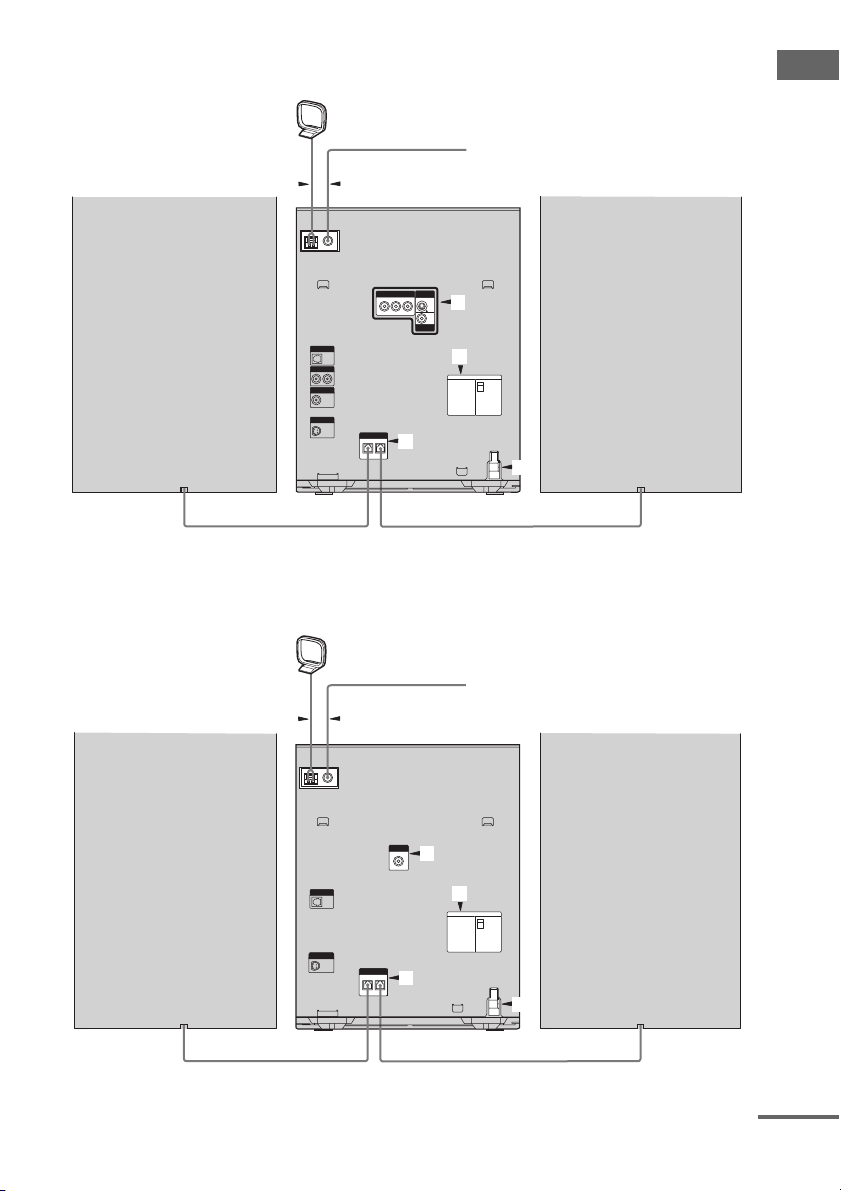
Для MHC-GNZ77D
Фронтальная
колонка
Левая
)
(
Для MHC-GNZ55D
Рамочная AM-антенна
Проволочная ЧM-антенна
3
3
Рамочная AM-антенна
1
Aппарат
2
4
5
Фронтальная
колонка
Правая
)
(
Подготовка к эксплуатации
Фронтальная
колонка
Левая
)
(
Проволочная ЧM-антенна
3
3
2
1
Aппарат
4
5
Фронтальная
колонка
Правая
)
(
Продолжение следует
15
RU
Page 16

1 Подключите колонки.
Подключите кабели колонок к
терминалам на аппарате как
показано ниже.
Фронтальная колонка
FRONT
SPEAKER
R
L
Белый
(Только для MHC-GNZ88D)
Подключите кабели колонок к
терминалам на центральной колонке и на
колонках окружающего звучания.
Черный
(#)
Черный (#) Красный (3)
Красный
(3)
*
* Для MHC-GN999D/MHC-GN999DS/
MHC-GNZ88D: Красный
Для MHC-GNZ77D/MHC-GNZ55D:
Белый
Центральная колонка
(Только для MHC-GN999D/
MHC-GN999DS/MHC-GNZ88D)
Пример:
CENTER
SPEAKER
Зеленый
Колонка окружающего звучания
(Только для MHC-GN999D/
MHC-GN999DS/MHC-GNZ88D)
Пример:
SURROUND
SPEAKER
R
L
Синий
Сабвуфер
(Только для MHC-GN999D/
MHC-GN999DS)
SUB
WOOFER
Фиолетовый
(Только для MHC-GNZ88D/
MHC-GNZ77D)
При наличии опционного сабвуфера,
смотрите “Подключение
дополнительных компонентов” на
стр. 92.
2 Используя поставляемый
видеокабель, подключите гнездо
видеовхода телевизора к гнезду
VIDEO OUT.
Пример:
COMPONENT VIDEO OUT
S VIDEO OUT
16
Серый
Совет
(Только для MHC-GN999D/
MHC-GN999DS)
Подключите кабели колонок к
терминалам на колонках окружающего
звучания.
RU
VIDEO OUT
При использовании телевизора
Включите телевизор и выбирайте
функцию видеовхода до тех пор, пока
не увидите изображение от данной
системы.
Page 17
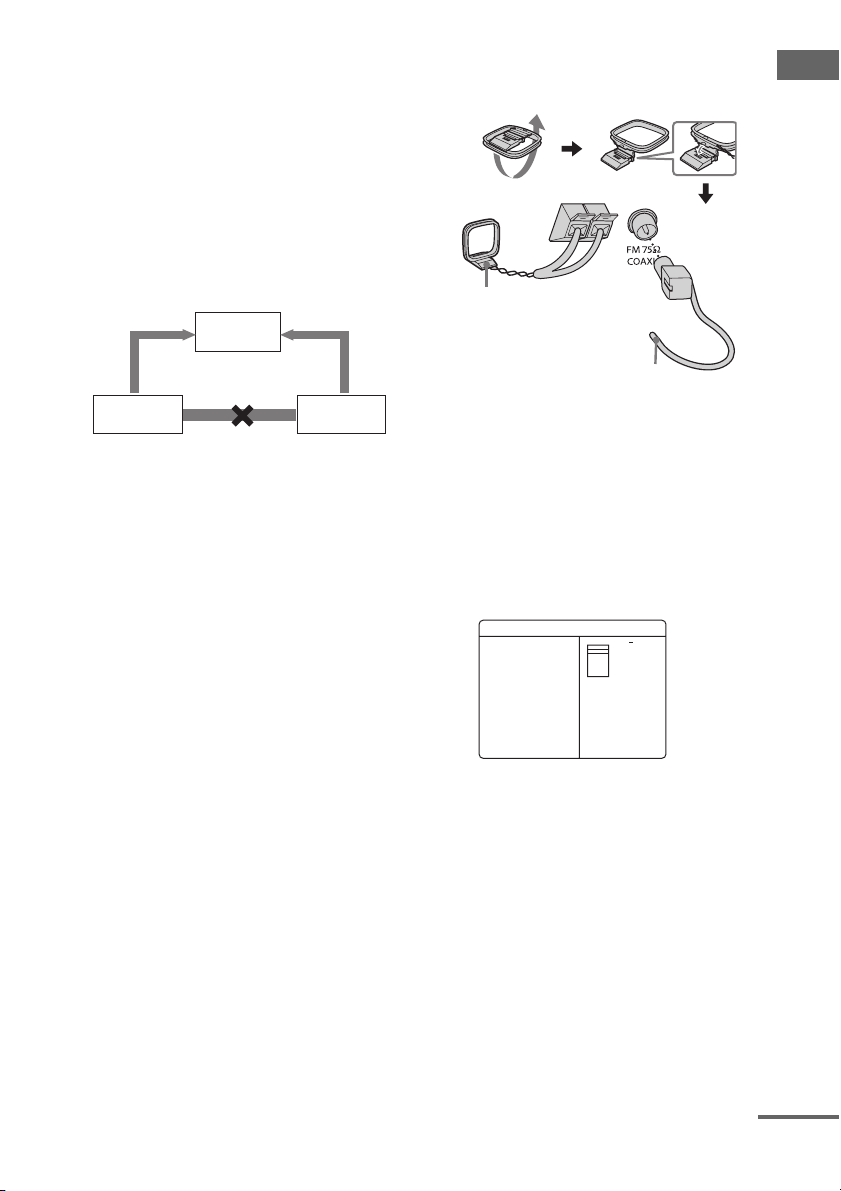
При подключении видеодеки
Используя видеокабель (не
поставляется), подключите
видеодеку к телевизору. Однако,
данная система не должна
подключаться к телевизору через
видеодеку. В ином случае, качество
изображения при просмотре от
данной системы ухудшится. Данная
аппарат должна быть подключена к
телевизору напрямую как показано
ниже.
Телевизор
АппаратВидеодека
Не
подключайте
напрямую
Совет
(Кроме MHC-GNZ55D)
Для достижения изображения более
лучшего качества:
– Для подключения входных гнезд
COMPONENT VIDEO на телевизоре к
гнездам COMPONENT VIDEO OUT на
данном аппарате, используйте
дополнительные компонентные
видеокабели. Если телевизор
поддерживает файловые сигналы
прогрессивного формата, используйте
данное подключение и установите на
прогрессивный формат (стр. 24).
– Для подключения входных гнезд
S VIDEO на телевизоре к гнезду S
VIDEO OUT данного аппарата, вы
можете использовать дополнительный Sвидеокабель.
3 Подключите ЧМ и АМ-антенны.
Установите рамочную АМ-антенну и
затем подключите ее.
AM
Рамочная AM-антенна
Вытяните проволочную ЧМантенну горизонтально
4 На моделях с селектором
напряжения, установите
переключатель VOLTAGE
SELECTOR на позицию,
соответствующую вашему местному
напряжению.
Переключатель VOLTAGE
SELECTOR может различаться в
зависимости от модели.
VOLTAGE SELECTOR
* Модель для Саудовской Аравии:
120 – 127В
220V
240V
120V
*
5 Подключите силовой кабель к
розетке.
На дисплее появляется
демонстрационный экран. При
нажатии кнопки
?/1, система
включается, и режим демонстрации
автоматически прекращается.
Если поставляемый адаптер вилки не
подходит к розетке, отсоедините его
от вилки (только для моделей с
поставляемым адаптером).
Подготовка к эксплуатации
Продолжение следует
17
RU
Page 18

6 (Кроме моделей для Латинской
Америки и России) Установите
цветовую систему на PAL или NTSC
в зависимости от цветовой системы
телевизора.
Установка по умолчанию для
цветовой системы зависит от региона.
Цветовая система переключается
следующим образом при выполнении
процедуры ниже:
NTSC
y PAL
Для данной операции, используйте
кнопки на аппарате.
1 Нажав кнопку ?/1 отключите
систему.
2 Удерживая нажатой кнопку X,
нажмите кнопку ?/1.
Система автоматически
включается, и цветовая система
переключается.
На дисплее появляется индикация
“COLOR NTSC” или “COLOR
PAL”.
Примечания
• Для предотвращения шума, кабели колонок
должны располагаться вдали от антенн.
• Цветовая маркировака на терминалах
колонок и аппарате и кабелях должна
совпадать.
• Колонки должны быть надежно и правильно
подключены. При поделючении проводов
колоно, вставляйте коннектор в терминалы
приямо.
• Установка цветовой системы в режиме
энергосбережения невозможна (смотрите
раздел “Отключение дисплея” на (стр. 87)).
• Картинка может искажаться при
воспроизведении VIDEO CD-диска, цветовая
система которого отлична от цветовой
системы, установленной на системе.
Подключение дополнительных
компонентов
Смотрите раздел “Подключение
дополнительных компонентов” на стр. 92.
Использование пульта ДУ
Установка двух батареек R6
(размер AA) в пульт ДУ
При установке батареек, концы e и E
должны соответствовать обозначениям
внутри отделения для батареек. При
использовании пульта ДУ, направьте его
на сенсор ДУ на аппарате.
Управление телевизора Sony от
пульта ДУ
Для управления телевизором Sony, можно
использовать следующие кнопки. Данные
кнопки отмечены оранжевой
маркировкой. Для использования данных
кнопок, перед нажатием нужной кнопки,
удерживайте нажатой кнопку TV.
Для Удерживая нажатой
Включения или
выключения
телевизора
Переключения
источника приема
телевизора на ТВ и
другие источники
Выбора
телевизионных
каналов
Регулировки уровня
громкости
колонки(ок)
телевизора
* Для ввода двузначного номера, удерживая
нажатой кнпку TV, нажмите -/--, затем
нажмите цифровую кнопку. (Например, для
ввода номера 25, удерживая нажатой кнопку
TV, нажмите -/--, затем нажмите 2 и 5.)
кнопку TV, нажмите
TV ?/1
TV/VIDEO
TV CH +/– или
цифровые кнопки*
TV VOL +/–
18
RU
Page 19
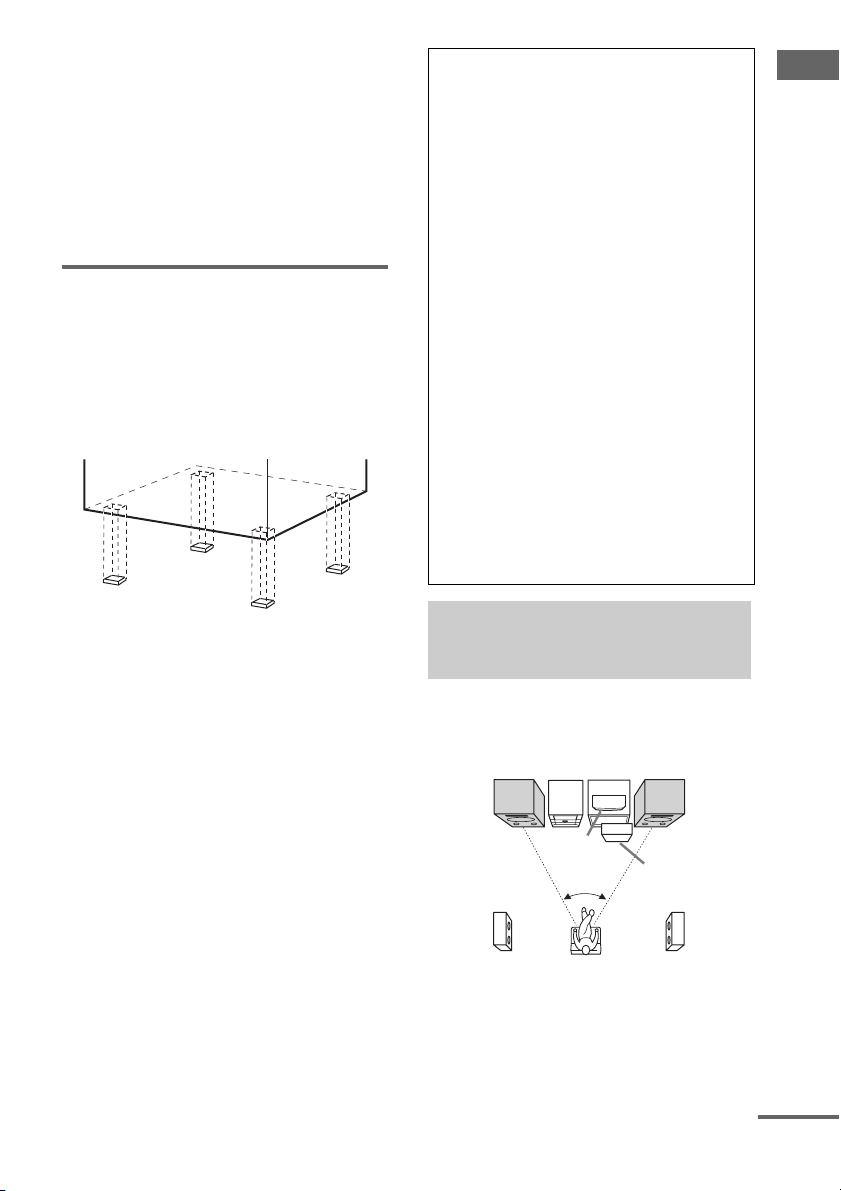
Примечание
Если пульт ДУ не используется в течение
продолжительного времени, во избежание
возможной поломки от протекания батареек и
коррозии, извлеките батарейки.
Совет
При обычном использовании батареек должно
хватить примерно на шесть месяцев. Когда
система перестает управляться от пульта ДУ,
замените обе батарейки на новые.
Установка ножек колонок
Для устойчивости колонок и
предотвращения их проскальзывания,
прикрепите поставляемые ножки
колонок к нижему углу колонок.
Пример фронтальной колонки
MHC-GN999D
При перемещении аппарата
Для защиты дискового механизма,
выполните следующую процедуру.
Для операции, используйте кнопки на
аппарате.
1 Нажав кнопку ?/1 включите систему.
2 Нажмите кнопку DVD.
3 Нажмите кнопку Z OPEN/CLOSE для
открытия дисковода и извлеките
диск. Если в дисководе более одного
диска, нажмите кнопку DISC SKIP/
EX-CHANGE для их извлечения.
4 Снова нажмите кнопку Z OPEN/
CLOSE и закройте дисковод.
Подождите, пока на дисплее не
отобразится “DVD NO DISC”.
5 Удерживая нажатой кнопку DVD,
нажимайте ?/1 до появления на
дисплее индикации “STANDBY”.
Затем на дисплее отобразится
индикация “MECHA LOCK”.
6 Отсоедините силовой кабель
переменного тока.
Расположение
Подготовка к эксплуатации
колонок
Разместите фронтальные колонки под
углом 45 градусов от места слушателя.
Фронтальная
колонка
(левая)
Колонка
окружающего
звучания
(левая)
1)
Только для MHC-GN999D/MHC-GN999DS/
MHC-GNZ88D.
2)
Поставляется только для MHC-GN999D/
MHC-GN999DS.
Аппарат Телевизор
Центральная
колонка
1)
Слушатель
1)
45°
Продолжение следует
Фронтальная
колонка
(правая)
Сабвуфер
Колонка
окружающего
звучания
(правая)
2)
1)
RU
19
Page 20
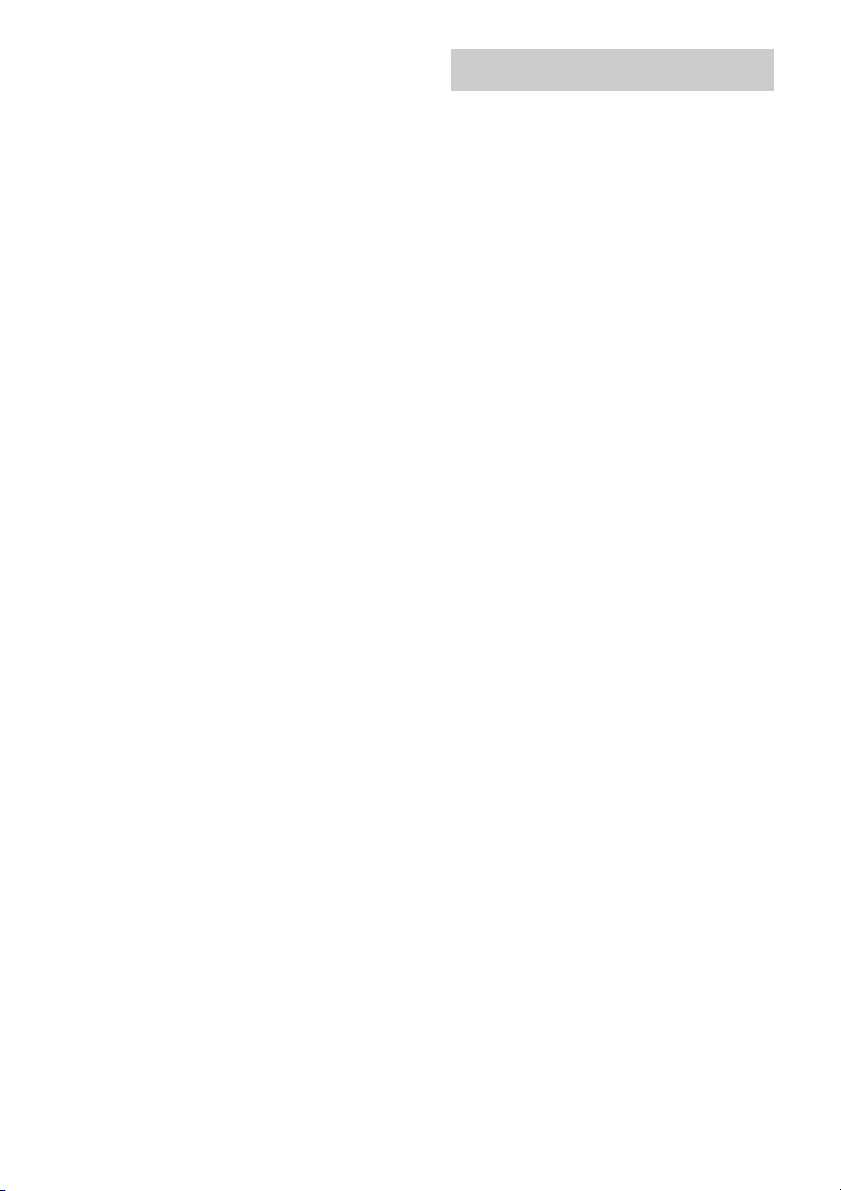
Примечания
• Не устанавливайте колонки окружающего
звучания на телевизоре. Это может привести
к искажению цветов телевизора.
• При установке центральной колонки на
аппарате, расположите ее на передней
стороне аппарата.
• Для достижения лучшего воспроизведения
басов, рекомендуется установить са бвуфер на
устойчивой поверхности, с низким
резонансом.
• Сабвуфер всегда должен устанавливаться
вертикально, на расстоянии нескольких
сантиметров от стены.
• Басы ослабевают при установке сабвуфера в
центре комнаты. Это вызвано влияением
стоячей волны комнаты. Если так
произошло, передвиньте сабвуфер от центра
комнаты или удалите причину с тоячей волны,
например, установите шкаф возле стены, т.д.
Настройки колонок
Для просмотра DVD VIDEO-дисков и
других дисков с многоканальным
звучанием и эффектами окружающего
звучания Dolby, требуется настроить
параметры колонок. Более подробно,
смотрите раздел “Установка колонок” на
стр. 60.
Установка часов
1 Нажав кнопку ?/1, включите
систему.
2 Нажмите кнопку TIMER MENU.
На дисплее загорается индикация
часов.
3 Повторно нажимая кнопку V или v,
установите часы.
4 Нажмите кнопку ENTER.
На дисплее загорается индикация
минут.
5 Повторно нажимая кнопку V или v,
установите минуты.
6 Нажмите кнопку ENTER.
Часы начнут работать.
Настройка часов
1 Нажмите кнопку TIMER MENU.
На дисплее высвечивается “PLAY
SET”.
2 Повторно нажимая кнопку V или v,
выберите “CLOCK SET”, затем нажмите
кнопку ENTER.
На дисплее загорается индикация
часов.
3 Выполните процедуры 3 - 6, указанные
выше.
Примечания
• Настройки часов отменяются при
отсоединении силового кабеля или
отключении электроэнергии.
• Установка часов в режиме энергосбережения
невозможна (стр. 87).
20
RU
функции
Page 21
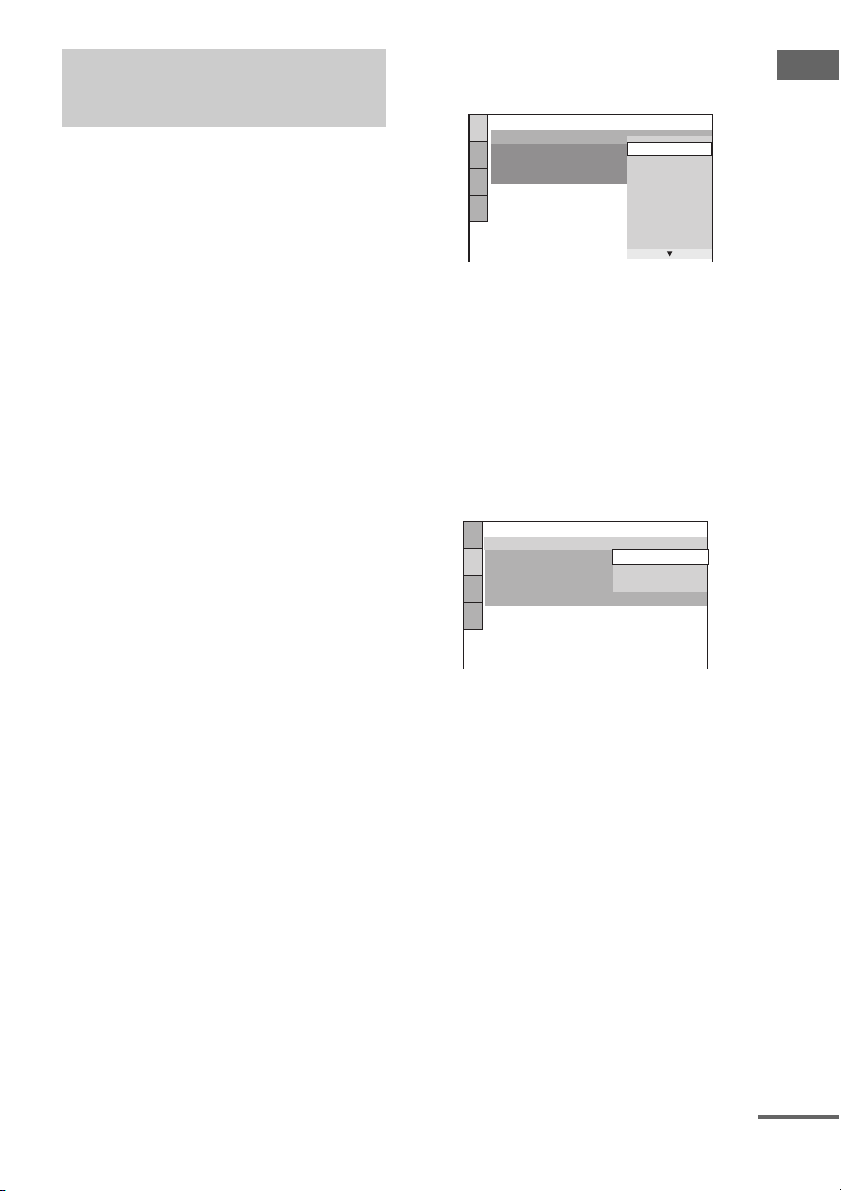
Функция QUICK SETUP
Перед использованием системы,
используя функцию QUICK SETUP, вы
можете выполнить основные
минимальные настройки системы
(LANGUAGE SETUP, SCREEN SETUP,
SPEAKER SETUP*). Система готова к
воспроизведению после выполнения
процедуры QUICK SETUP. Для
выполнения других настроек колонок,
смотрите раздел “Установка колонок” на
стр. 60.
* Кроме MHC-GNZ77D/MHC-GNZ55D.
Примечаниe
При наличии диска в аппарате или открытии
лотка диска, справочное сообщение на ТВ
экране отсутствует. Для выполнения
процедуры QUICK SETUP, нажмите Z OPEN/
CLOSE на аппарате для извлечения диска и
снова нажмите кнопку для закрытия лотка
диска.
1 Включите телевизор и выберите
функцию видеоприема.
2 Нажав кнопку ?/1, включите
систему.
Примечание
Убедитесь, что наушники или микрофон
не подключены. В ином случае,
невозможно будет выполнить настройку
функции SPEAKER SETUP.
3 Повторно нажимайте кнопку
FUNCTION +/– до появления на
дисплее индикации “DVD” (или
нажмите кнопку DVD на аппарате).
В нижней части ТВ экрана
отображается справочное
сообщение.
4 Нажмите кнопку ENTER.
На ТВ экране отображается окно
“LANGUAGE SETUP”.
LANGUAGE SETUP
OSD:
MENU:
AUDIO:
SUBTITLE:
ENGLISH
ENGLISH
FRANÇAIS
DEUTSCH
ITALIANO
ESPAÑOL
NEDERLANDS
DANSK
SVENSKA
5 Повторно нажимая кнопку V или v,
выберите язык, затем нажмите
кнопку ENTER.
Советы
• Язык, выбранный для параметров
“OSD”, “MENU” и “SUBTITLE”.
• Выбираемые языки изменяются в
зависимости от региона.
Выбирается настройка и на ТВ
экране отображается окно
“SCREEN SETUP”.
SCREEN SETUP
TV TYPE:
COLOR SYSTEM (VIDEO CD):
SCREEN SAVER:
BACKGROUND:
4:3 OUTPUT:
4:3 LETTER BOX
16:9
16:9
4:3 PAN SCAN
FULL
6 Повторно нажимая кнопку V или v,
выберите настройку,
соответствующую типу телевизора.
x Для стандартного телевизора 4:3
Выберите 4:3 LETTER BOX или 4:3
PAN SCAN (стр. 57)
x
Для широкоэранного телевизора
или стандартного телевизора 4:3 с
режимом широкого экрана
Выберите 16:9 (стр. 57)
Подготовка к эксплуатации
Продолжение следует
21
RU
Page 22
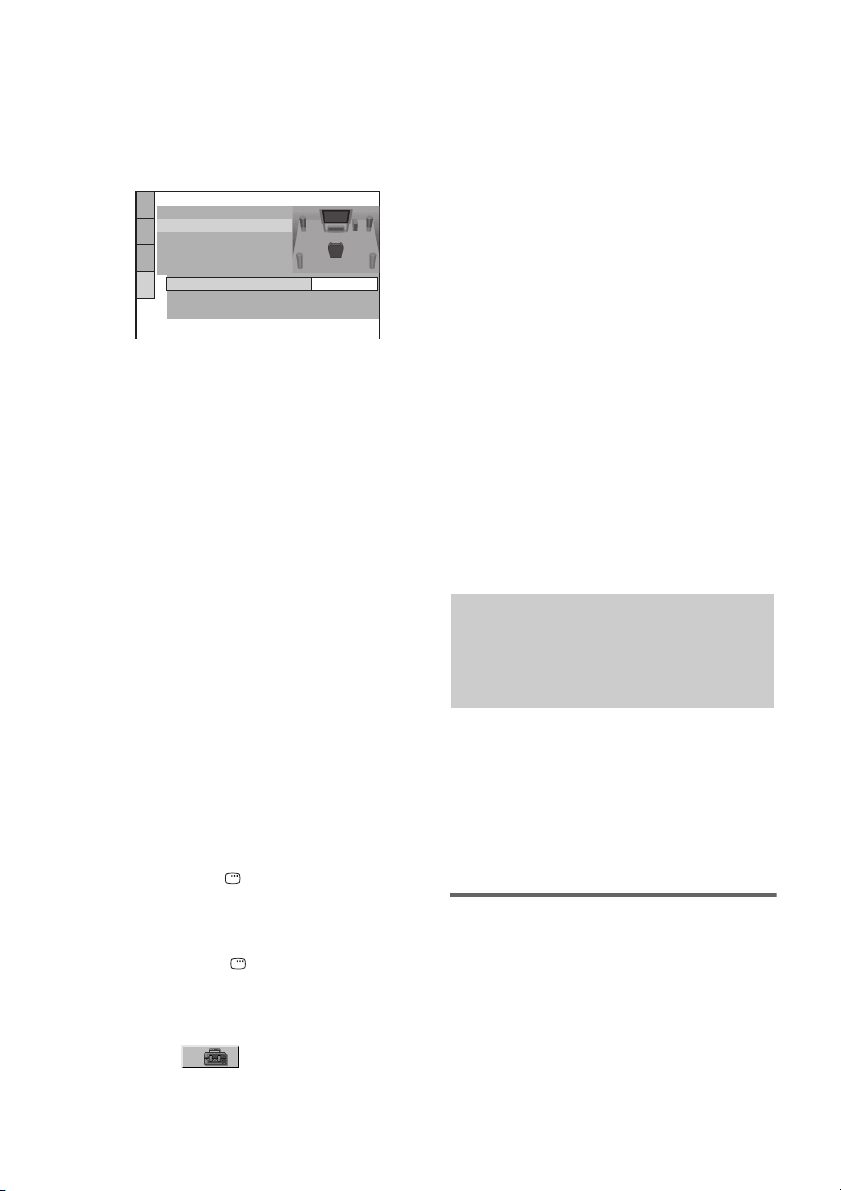
7 Нажмите кнопку ENTER.
x Для MHC-GN999D/
MHC-GN999DS/MHC-GNZ88D
Выбирается настройка и на ТВ
экране отображается окно
“SPEAKER SETUP”.
SPEAKER SETUP
SIZE:
DISTANCE:
LEVEL(FRONT):
LEVEL(SURROUND):
TEST TONE:
FRONT:
CENTER:
SURROUND:
x Для
MHC-GNZ77D/MHC-GNZ55D
OFF
3.0m
*
3.0m
3.0m
Выбирается настройка и на ТВ
экране отображается
“QUICK SETUP is complete.”.
8 (Только для MHC-GN999D/
MHC-GN999DS/MHC-GNZ88D)
Повторно нажимая кнопку
выберите расстояние фронтальных
колонок от места слушателя, затем
нажмите кнопку ENTER.
Можно установить от 1,0 – 7,0 метров.
Повторяя данный шаг, настройте
расстояние центральной колонки и
колонок окружающего звучания. В
зависимости от настройки расстояния
фронтальных колонок, можно
установить различное расстояние для
центральной колонки и колонки
окружающего звучания.
Выбирается настройка и на ТВ
экране отображается
“QUICK SETUP is complete.”.
Выход из режима QUICK SETUP
Нажмите кнопку DISPLAY.
Изменение настроек QUICK SETUP
1 В режиме остановки воспроизведения,
нажмите кнопку DISPLAY.
На ТВ экране отображается Меню
управления.
2 Повторно нажимая кнопку V или v,
выберите (SETUP), затем
нажмите кнопку ENTER.
V или v,
3 Повторно нажимая кнопку V или v,
выберите “QUICK”, затем нажмите
кнопку ENTER.
На ТВ экране отображается окно
“LANGUAGE SETUP”.
4 Повторите процедуру, выполненную в
шагах 5 - 8 раздела “Функция QUICK
SETUP”.
Примечания
• При включении системы в первый раз или
после выполнения процедуры “RESET”, в
нижней части ТВ экрана отображается
справочное сообщение (смотрите “Для
установки настроек DVD на настройки по
умолчанию*, выполните процедуру сброса
следующим образом:” на стр. 104), в нижней
части дисплея-на-экране высветится
сообщение-подсказка.
• Если вы не хотите выполнить процедуру
QUICK SETUP, нажмите кнопку CLEAR на
шаге 3. Справочное сообщение исчезает с ТВ
экрана.
• Если вам нужно настроить каждый параметр
по-отдельности, смотрите раздел
“Использование меню настройки DVDдиска” на стр. 55..
Использование функции THEATRE SYNC
Функция THEATRE SYNC позволяет с
помощью только одной кнопки включать
телевизор Sony и данную систему,
переключать функцию системы на
“DVD”, и затем переключать
установленный источник приема
телевизора.
Подготовка к использованию
функции THEATRE SYNC
Зарегистрируйте источник приема
телевизора, подключенного к данной
системе.
22
RU
Page 23
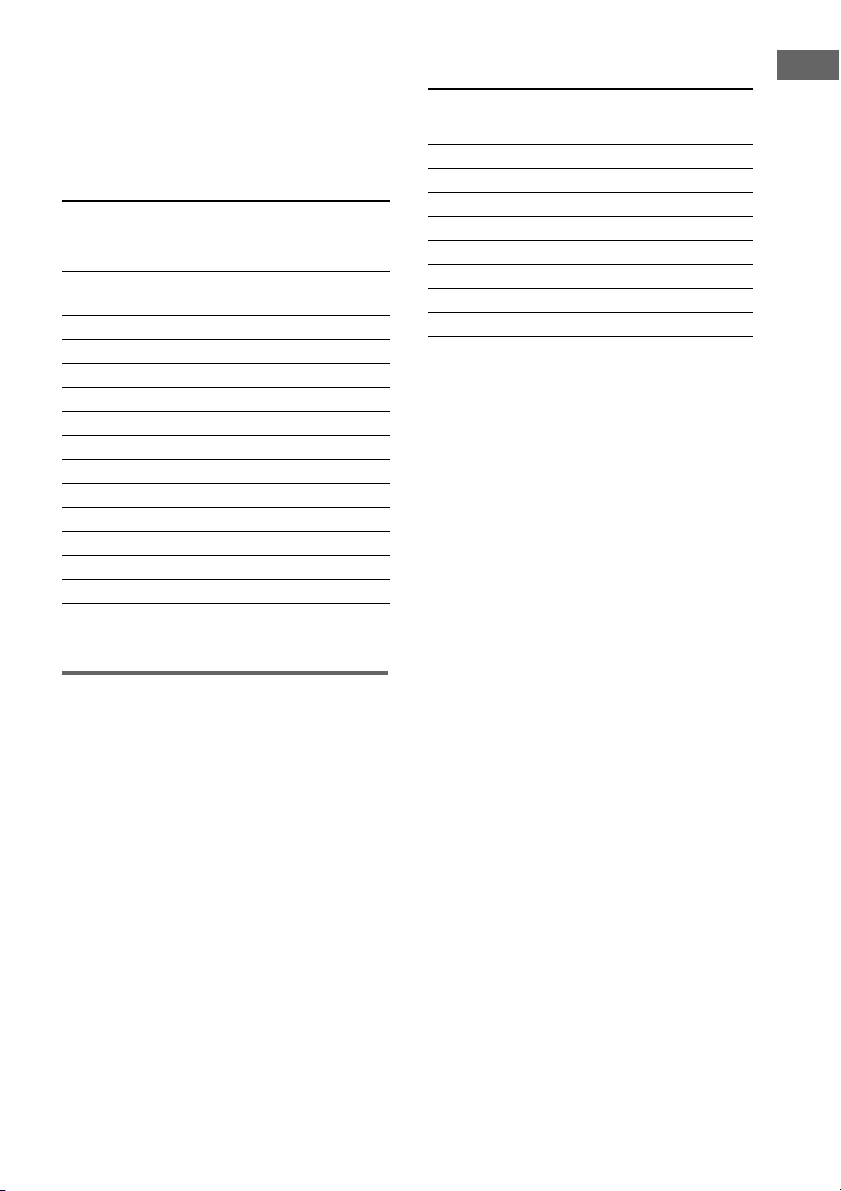
Удерживая нажатой кнопку SLEEP,
нажимая цифровые кнопки, кнопки
CLEAR или ALBUM +/–, выберите
источник приема для телевизора,
подключенный к данной системе.
Более подробно, смотрите следующую
таблицу.
Удерживая
нажатой кнопку
SLEEP, нажмите
0 Нет источника приема
1 VIDEO 1
2 VIDEO 2
3 VIDEO 3
4 VIDEO 4
5 VIDEO 5
6 VIDEO 6
7 VIDEO 7
8 VIDEO 8
9 COMPONENT 1
CLEAR COMPONENT 2
ALBUM – COMPONENT 3
ALBUM + COMPONENT 4
Для выбора
следующих
источников приема
для ТВ
(По умолчанию)
Выбранный источник приема телевизора
запоминается на пульте ДУ.
Более подробно, смотрите следующую
таблицу.
Удерживая
нажатой кнопку
>, нажмите
1 0,5 (По умолчанию)
21
31,5
42
52,5
63
73,5
84
Для выбора
следующего времени
передачи
Выбирается время передачи от пульта
ДУ.
Примечания
• Данная функция действительна только для
серии телевизоров Sony.
• При слишком большом расстоянии между
телевизором и данным аппаратом, данная
функция может не срабатывать. Установите
аппарат возле телевизора.
• Удерживайте пульт ДУ направленным на
телевизор, пока он не включится, и пока не
будет выбран нужный источник.
Подготовка к эксплуатации
Управление функцией THEATRE
SYNC
Направьте пульт ДУ по направлению к
телевизору и данному аппарату, затем
нажмите кнопку THEATRE SYNC.
Если данная функция не срабатывает,
измените время передачи. Существуют
различные времена передачи в
зависимости от телевизора.
Изменение времени передачи
Удерживая нажатой кнопку >,
нажмите цифровую кнопку для
изменения времени передачи.
23
RU
Page 24
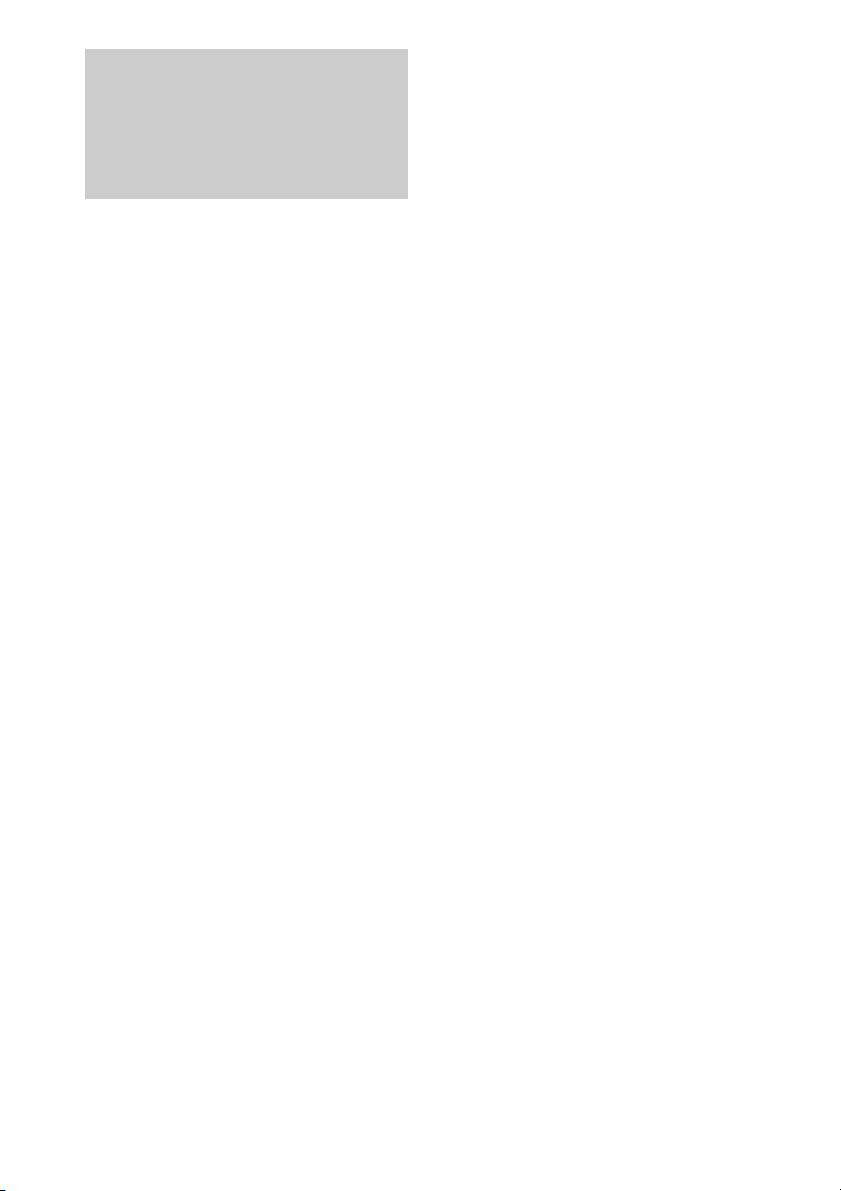
Изменение формата видеосигнала от гнезд COMPONENT VIDEO OUT
(Кроме MHC-GNZ55D)
Прогрессивная развертка – это метод
отображения ТВ изображения с
пониженным колебанием и высокой
четкостью картинки. Для использования
данного метода, требуется подключить
телевизор, принимающий прогрессивные
сигналы (стр. 92).
Видеосигнал можно выводить от гнезд
COMPONENT VIDEO OUT в формате
INTERLACE или PROGRESSIVE.
Для операции, используйте кнопки на
аппарате.
1 Hажмите кнопку DVD.
2 Удерживая нажатой DVD, повторно
нажимайте DISPLAY.
Дисплей переключается в следующей
циклической последовательности:
P AUTO
INTERLACE
x P AUTO (PROGRESSIVE AUTO)
Выберите данную настройку, если
телевизор принимает прогрессивные
сигналы и он подключен к гнездам
COMPONENT VIDEO OUT. Система
автоматически обнаруживает тип
программы и выбирает подходящий
метод преобразования.
x P VIDEO (PROGRESSIVE VIDEO)
Выберите данную настройку, если
телевизор принимает прогрессивные
сигналы и он подключен к гнездам
COMPONENT VIDEO OUT.
Система фиксирует PROGRESSIVE
VIDEO как метод преобразования для
программы на основе видео.
Выбирается, если изображение
отображается нечетко при выборе
режима “P AUTO”.
t P VIDEO t
x INTERLACE
Выберите данную настройку, если
телевизор не принимает прогрессивные
сигналы и он подключен к гнезду VIDEO
OUT или S VIDEO OUT.
Типы программ на DVD VIDEOдисках и метод преобразования
Программа DVD VIDEO может быть
разделена на 2 типа:
• Программа на основе фильма
Программа на основе фильма
выводится от фильма и отображает
изображение со скоростью 24 кадра в
секунду.
• Программа на основе видео
Программа на основе видео выводится
от телевизора, например от драмы или
комедии, и отображает изображение со
скоростью 30 кадров или 60 полей в
секунду.
На некоторых DVD VIDEO-дисках
содержатся оба типа программ. При
выводе видеосигнала в прогрессивном
формате, для естественного
воспроизведения таких изображений на
телевизоре, прогрессивные сигналы
должны быть преобразованы для
соответствия программе на DVD
VIDEO-диске.
Примечания
• При подключении телевизора к гнездам
COMPONENT VIDEO OUT и
воспроизведении видеопрогр аммы в формате
прогрессивного сигнала, некоторые части
изображения могут отображаться
неестественно из-за процесса
преобразования.
• Изображение от гнезд VIDEO OUT и
S VIDEO OUT всегда выводится в формате
INTERLACE, даже при выборе функции
“P AUTO” или “P VIDEO”.
• Из ображение на ТВ может отсутствовать или
изображение может быть нечетким, если
настройка не соответствует с телевизором
или подключением.
• При выборе режима “P AUTO” или
“P VIDEO”, на дисплее высвечивается
индикация “PROGRE”.
24
RU
Page 25
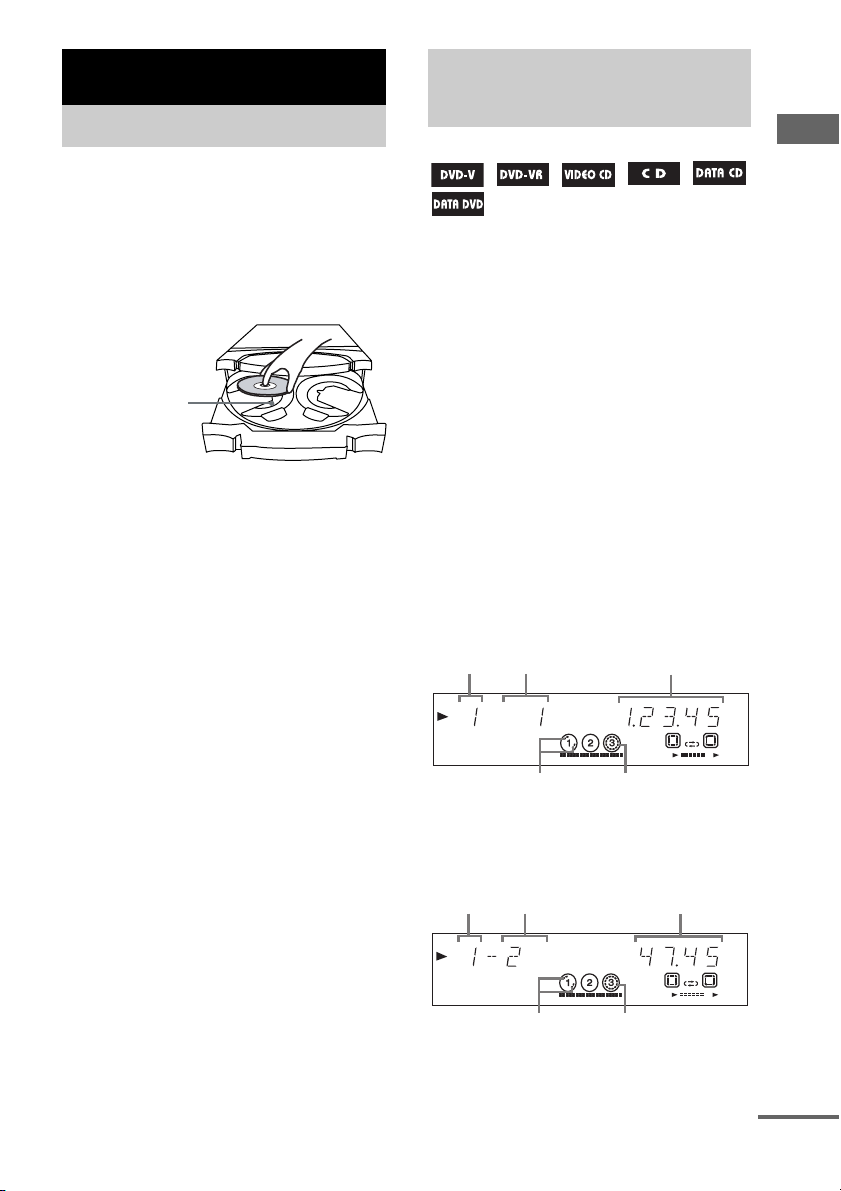
Диск – Воспроизведение
Установка диска
Для данной операции, используйте
кнопки на аппарате.
1 Нажмите кнопку Z OPEN/CLOSE.
Открывается дисковод.
2 Вставьте диск в дисковод
этикеточной стороной вверх.
При
воспроизведен
ии 8 cм диска,
например CD
сигнла,
установите его
на внутреннем
круге
дисковода
Для установки дополнительных
дисков, нажмите кнопку
DISC SKIP/EX-CHANGE для
прокрутки дисковода.
3 Нажав кнопку Z OPEN/CLOSE,
закройте дисковод.
Примечания
• При закрытии дисковода не применяйте силу,
так как это может привести к поломке.
Для закрытия дисковода, нажмите кнопку
Z OPEN/CLOSE.
• Удерживайте диск за края при извлечении.
Не прикасайтесь к поверхности диска.
• Не используйте диск с остатками ленты,
этикетки или клея, так как это может
привести к сбоям.
Воспроизведение диска
— Обычное воспроизведение
Перед воспроизведением DVD VIDEOдиска, DVD-R/DVD-RW-диска в режиме
VR, VIDEO CD-диска, CD Graphics
графических файлов JPEG или
видеофайлов DivX
2)
, включите телевизор
и выберите параметр видеоприема.
В зависимости от DVD VIDEO-диска или
VIDEO CD-диска, некоторые операции
могут различаться или не выполняться.
Смотрите инструкцию по эксплуатации к
диску.
1)
Только для моделей для Латинской
Америки.
2)
Только для MHC-GN999D/MHC-GN999DS/
MHC-GNZ88D/MHC-GNZ77D*.
* Только модель для России.
Воспроизведение DVD VIDEO-диска или
DVD-R/DVD-RW-диска в режиме VR:
Номер
дисковода
DISC
Номер
наименования
TITLE
GROOVE
DVD
Индикатор
воспроизведения
диска
Прошедшее время
воспроизведения
Индикатор
присутствия
диска
A B
1)
,
Диск – Воспроизведение
Воспроизведение VIDEO CD-диска
(воспроизведение без функции PBC):
Номер
дисковода
DISC
Индикатор
воспроизведения
диска
фонограммы
GROOVE
VCD
Номер
Прошедшее время
воспроизведения
A B
Индикатор
присутствия
диска
Продолжение следует
25
RU
Page 26
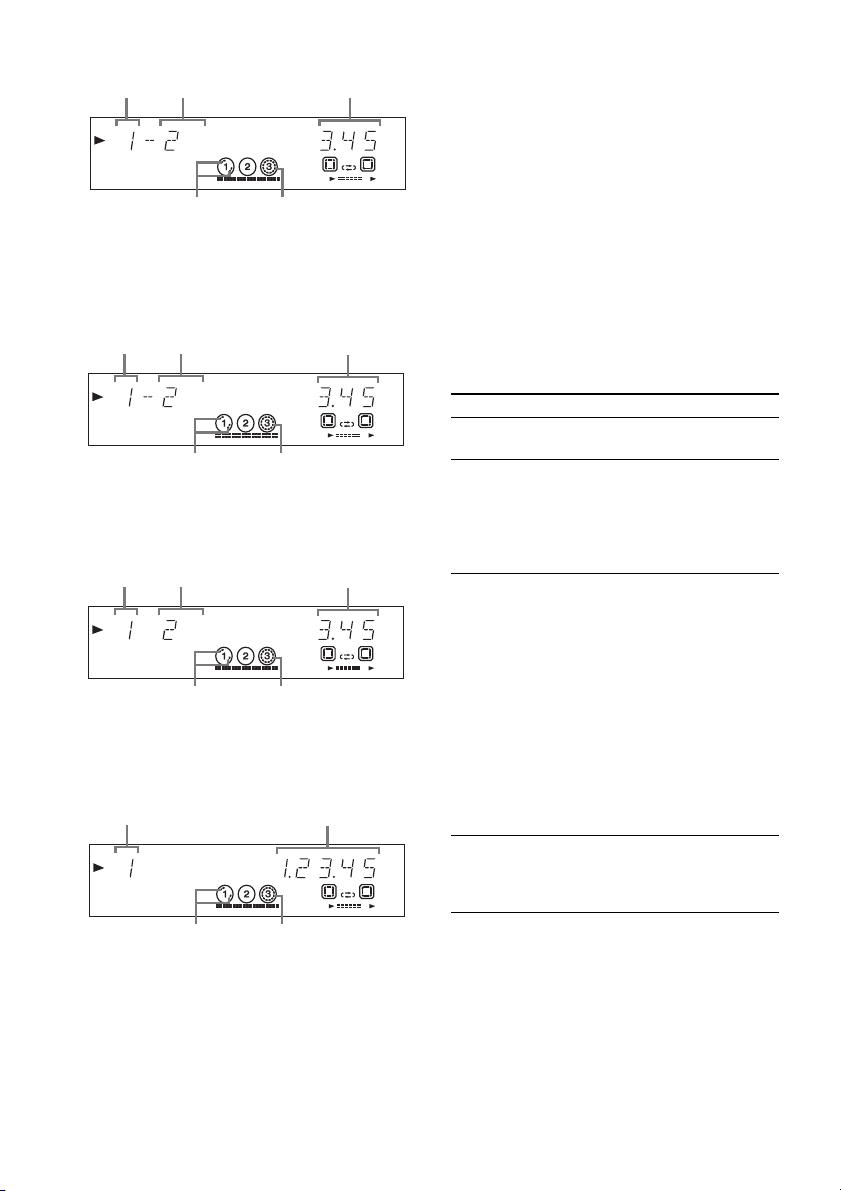
Воспроизведение AUDIO CD-диска:
Номер
дисковода
DISC
Индикатор
воспроизведения
диска
фонограммы
GROOVE
CD
Номер
Прошедшее время
воспроизведения
Индикатор
присутствия
диска
A B
Воспроизведение CD Graphics
(Только для моделей для Латинской
Америки):
Номер
дисковода
DISC
GROOVE
Индикатор
воспроизведения
диска
Номер
фонограммы
CDG
Прошедшее время
воспроизведения
Индикатор
присутствия
диска
A B
Воспроизедение аудиофонограммы
MP3:
Номер
дисковода
DISC
Номер
фонограммы
GROOVE
CD
MP3
Индикатор
воспроизведения
диска
Воспроизведение видеофайла DivX
(на DATA DVD-диске)
Номер
дисковода
DISC
GROOVE
DVD
Индикатор
воспроизведения
диска
1)
Только для MHC-GN999D/MHC-GN999DS/
Прошедшее время
воспроизведения
A B
Индикатор
присутствия
диска
1)
:
Прошедшее время
воспроизведения
A B
Индикатор
присутствия
диска
MHC-GNZ88D/MHC-GNZ77D*.
* Только модель для России.
1 Повторно нажимайте кнопку
FUNCTION +/– и выберите “DVD” (или
нажмите кнопку DVD на аппарате).
2 Нажмите кнопку H (или кнопку
nN на аппарате).
3 Нажмите кнопку VOLUME +/– (или
поворачивая MASTER VOLUME на
аппарате), настройте громкость.
На ТВ экране появится шкала уровня
громкости.
Примечание
В зависимости от состояния системы, шкала
уровня громкости может не появиться на ТВ
экране.
Дополнительные операции
Для Выполните
Остановки
воспроизведения
Паузы
воспрозведения
Выбора
фонограммы1),
раздела или
видеофайла
Выбора
3)
альбома
Нажмите кнопку x.
Нажмите кнопку X. Снова
нажмите кнопку X или
кнопку H (или кнопку
nN на аппарате) для
возобновления
воспроизведения.
• Повторно нажимайте
кнопку . или > во
время воспроизведения,
или
• Поворачивайте .
OPERATION DIAL >
на аппарате по часовой
или против часовой
стрелки во время
воспроизведения, или
• При отключенном Меню
управления, нажимайте
цифровые кнопки, затем
нажмите ENTER.
2)
Повторно нажимайте
кнопку ALBUM +/–
во время воспроизведения
или паузы.
26
RU
Page 27
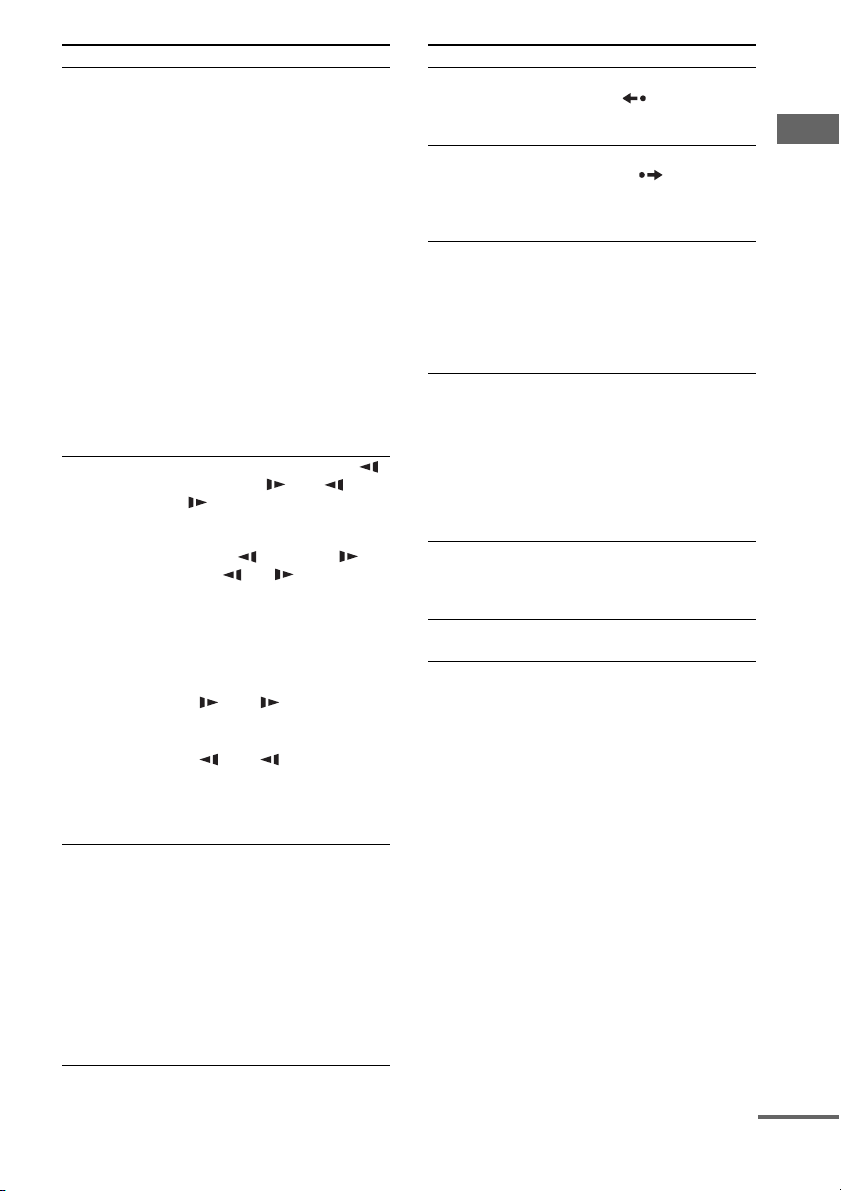
Для Выполните
С помощью
быстрой
промотки вперед
или назад,
быстро
определите
точку
(Закрытый
4)5)
поиск)
Нажмите кнопку m или
M во время
воспроизведения.
При каждом нажатии m
или M, скорость
воспроизведения
переключается в
следующем циклическом
виде:
Направление
воспроизведения
x2B7) t 1M t 2M t
8)
3M
Противоположное
направление
x2b9) t 1m t 2m t
8)
3m
Для возврата на режим
обычного воспроизведения,
нажмите кнопку H (или
кнопку nN на аппарате).
Покадровый
просмотр
(Замедленное
воспроиз-
8)
ведение)
Нажмите кнопку SLOW
или SLOW (или или
на аппарате) во время
воспроизведения или паузы.
При каждом нажатии
SLOW или SLOW
(или или на
аппарате), скорость
воспроизведения
переключается следующим
образом:
Направление
воспроизведения
2 y 1
Противоположное
направление
2 y 1
Для возврата на режим
обычного воспроизведения,
нажмите кнопку H (или
кнопку nN на аппарате).
Воспроизведение одного кадра
за раз
(Стоп-кадр)
Нажмите кнопку STEP C
для перехода на следующий
кадр во время
8)
воспроизведения или паузы.
Нажмите кнопку
c STEP
11)
предыдущий кадр во время
паузы воспроизведения.
Для возврата на режим
обычного воспроизведения,
нажмите кнопку H (или
кнопку nN на аппарате).
6)
6)
10)
10)11)
для перехода на
Для Выполните
Переигрывания
предыдущей
сцены (Instant
11)12)
Replay)
Краткой
прокрутки
настоящей
сцены (Instant
Advance)
11)12)
Выберите диск
во время
воспроизведения или
Нажмите кнопку
REPLAY во время
воспроизведения или паузы.
Нажмите кнопку
ADVANCE во время
воспроизведения или паузы.
Нажмите кнопку DISC
SKIP на пульте ДУ (или
одну из кнопок DISC 1 ~ 3 на
аппарате).
остановки
воспроизведения
Переключения
на функцию
DVD с другого
источника и
Нажмите одну из кнопок
DISC 1 ~ 3 на
аппарате(Автоматический
выбор источника).
начала
автоматического
воспроизведения
Замена других
дисков после
обнаружения
Нажмите кнопку DISC
SKIP/EX-CHANGE на
аппарате.
диска
Извлечения
диска
1)
Во время операции Закрытый поиск для
Нажмите кнопку Z OPEN/
CLOSE на аппарате.
аудиофонограмм MP3, невозможно выбрать
фонограмму.
2)
Только для DVD VIDEO-дисков, VIDEO
CD-дисков, AUDIO CD-дисков и
видеофайлов DivX.
3)
Только для аудиофонограмм MP3,
графических файлов JPEG и видеофайлов
DivX.
4)
Кроме графических файлов JPEG и CD
Graphics.
5)
В зависимости от диска, скорость может
отличаться.
6)
Скорость воспроизведения “x2B”/“x2b”
вдвое отличается от обычной скорости.
Скорость воспроизведения “3M”/“3m”
быстрее, чем “2M”/“2m”, и скорость
воспроизведения “2M”/“2m” быстрее, чем
“1M”/“1m”.
7)
Только для DVD VIDEO-дисков и AUDIO
CD-дисков.
Диск – Воспроизведение
Продолжение следует
27
RU
Page 28
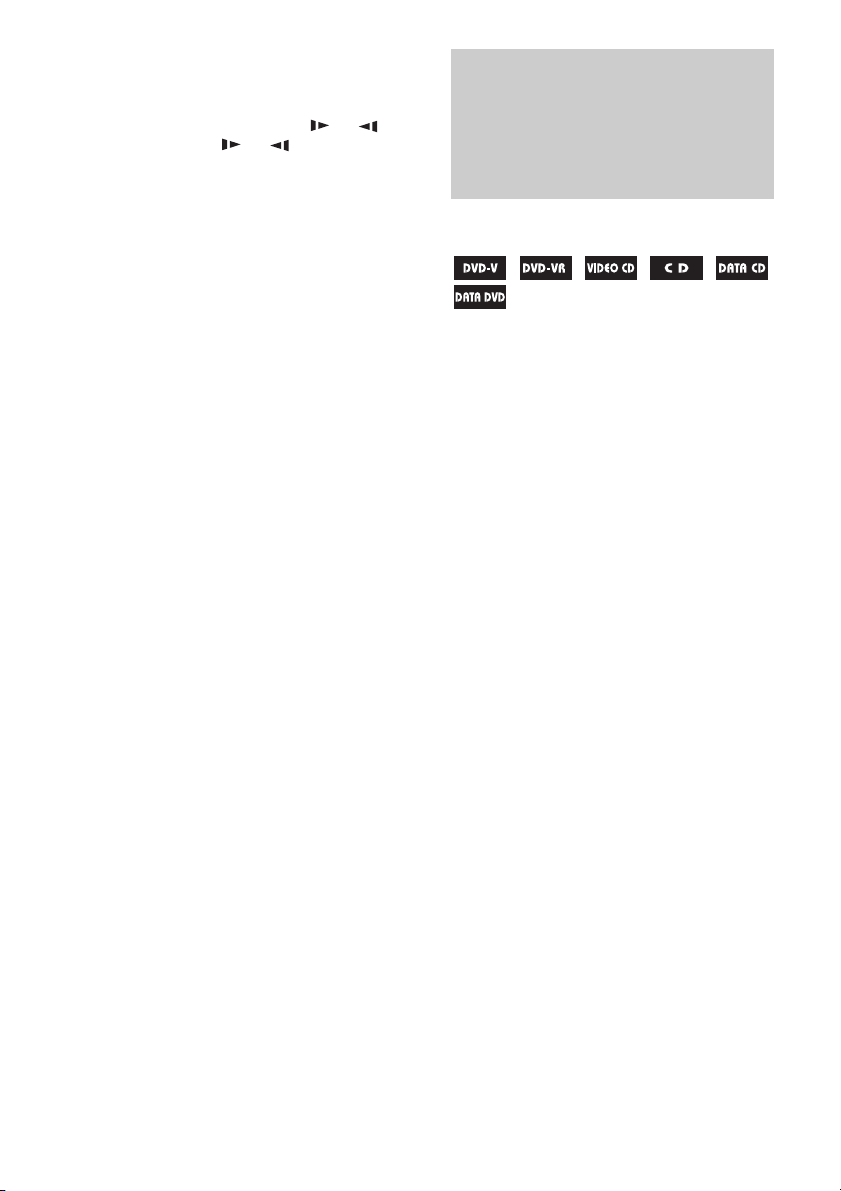
8)
Только для DVD VIDEO-дисков, DVD-R/
DVD-RW-дисков в режиме VR,
видеофайлов DivX и VIDEO CD-дисков.
9)
Только для DVD VIDEO-дисков.
10)
Скорость воспроизведения “2 ”/“2 ”
медленее, чем “1 ”/“1 ”.
11)
Только для DVD VIDEO-дисков и DVD-R/
DVD-RW-дисков в режиме VR.
12)
Данная операция недоступна при запуске
функции повторного воспроизведения.
Примечания
• Поиск фотографий на DVD-R/DVD-RWдиске в режиме VR невозможен.
• (Только для моделей для Латинской
Америки)
При воспроизведении CD Graphics, картинка
может отображаться неровно.
Советы
•Функция Instant Replay полезна тогда, когда
нужно просмотреть пропущенную сцену или
диалог.
•Функция Instant Advance полезна тогда, когда
вы хотите пропустить сцену, которую не
хотите смотреть.
•Для некоторых сцен функция Instant Replay
или Instant Advance может не срабатывать.
•Если, при выключенной системе, нажать
кнопку DVD на аппарате, система
автоматически включается, и выбирается
функция “DVD”, за исключением режима
энергосбережения.
Возобновление воспроизведения от места остановки диска
— Возобновление
воспроизведения
Данная система запоминает место
остановки диска, и таким образом, вы
можете возобновить воспроизведение с
того места. Функция Возобновление
воспроизведения не отменяется при
отключении системы, за исключением
аудиофонограмм MP3, графических
файлов JPEG и видеофайлов DivX.
1 Во время воспроизведения диска,
нажмите кнопку x для остановки.
На дисплее появится индикация
“RESUME”. Если индикация
“RESUME” не высветилась, это
означает, что функция
Возобновление воспроизведения
недоступна.
2 Нажмите кнопку H (или кнопку
nN на аппарате).
Система начинает воспроизведение с
места остановки диска на шаге 1.
Примечания
• Функция Возобновление воспроизведения
недоступна при использовании Смешанное
воспроизведение и Программное
воспроизведение.
• Данная функция может неправильно
срабатывать для некоторых дисков.
• В зависимости от места остановки диска,
система может не возобновить
воспроизведение точно с того места.
• Функция Возобновление воспроизведения
отменяется при
– нажатии кнопки x во время остановки
воспроизведения.
– открытии дисковода.
– переключении функции.
28
RU
Page 29
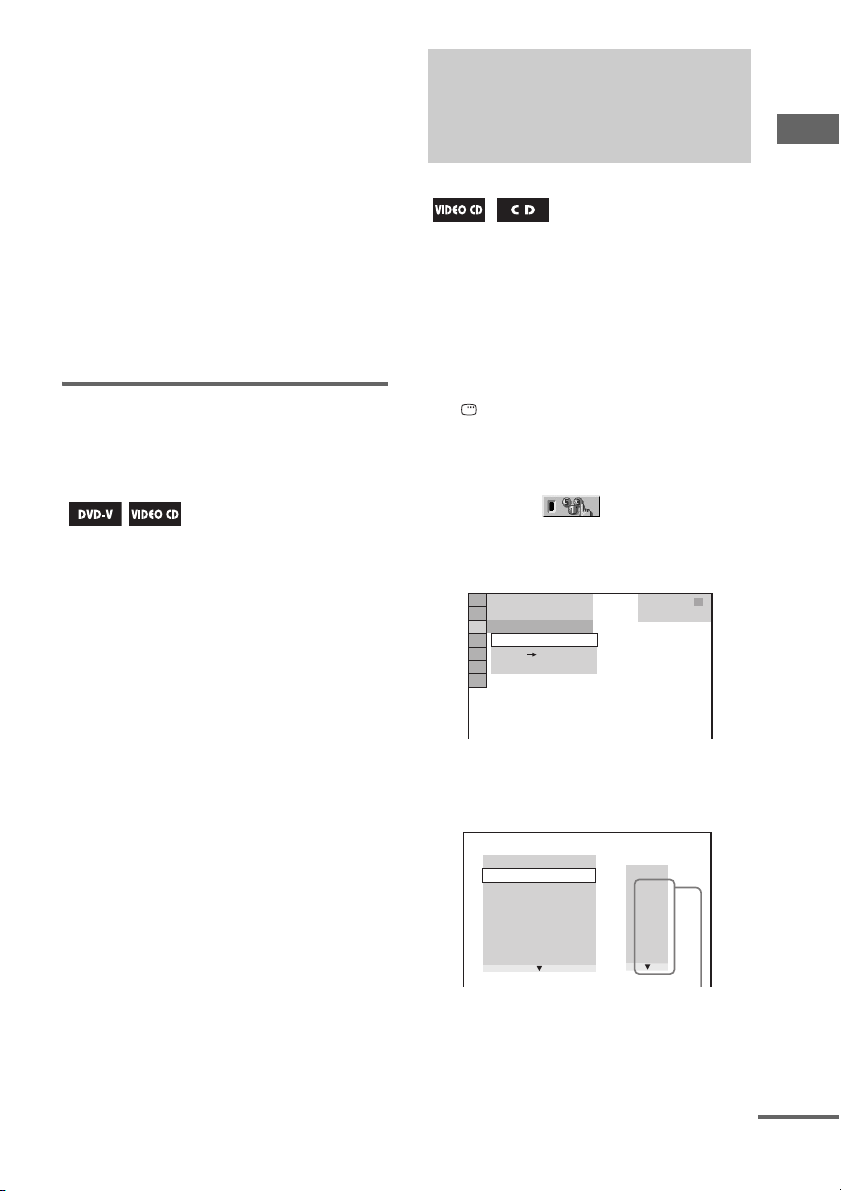
– изменении настроек в Меню управления.
• При установке “MULTI-DISC RESUME” на
“ON”, Возобновление воспроизведения не
отменяется для DVD VIDEO-диска и VIDEO
CD-диска при открытии лотка диска или
переключении функции.
• (Только для моделей для Латинской
Америки)
При использовании функции Возобновления
воспроизведения на CD Graphics,
воспроизведение начинается с начала
фонограммы.
Совет
Для воспроизведения диска с начала, дважды
нажмите кнопку x , затем нажмите кнопку H
(или кнопку nN на аппарате).
Возобновление
воспроизведения проигранного
диска
— Мультидисковое возобновление
Данная система может запомнить место
остановки воспроизведения до 40 дисков и
возобновить воспроизведение при
установке одинакового диска. При
сохранении места возобновления
воспроизведения для 41-го диска, место
возобновления воспроизведения для
первого диска будет удалено.
Для использования данной функции,
установите “MULTI-DISC RESUME” в
“CUSTOM SETUP” на “ON”. Более
подробно, смотрите “MULTI-DISC
RESUME” на стр. 59.
Примечание
Если “MULTI-DISC RESUME” в “CUSTOM
SETUP” установлен на “ON” (стр. 59) и
воспроизводится записанный диск, например,
DVD-R-диск, система может воспроизвести
другой записанный диск с одинаковой точки
возобновления воспроизведения. Для
воспроизведения диска с начала, дважды
нажмите кнопку x, затем нажмите кнопку H
(или кнопку nN на аппарате).
Создание собственной программы
— Программное воспроизведение
Вы можете запрограммировать до 99
шагов в нужной последовательности
воспроизведения.
Можно запрограммировать только
фонограммы на текущем диске.
1 В режиме остановки
воспроизведения, нажмите кнопку
DISPLAY.
На ТВ экране отображается Меню
управления.
2 Повторно нажимая кнопку V или v,
выберите ( PROGRAM), затем
нажмите кнопку ENTER.
На ТВ экране отображаются опции
для функции “PROGRAM”.
6 ( 14)
T
OFF
OFF
SET
ON
2 : 5 0
PLAY
CD
3 Повторно нажимая кнопку V или v,
выберите “SET
кнопку ENTER.
PROGRAM
ALL CLEAR
1. TRACK
2. TRACK
3. TRACK
4. TRACK
5. TRACK
6. TRACK
7. TRACK
t”, затем нажмите
0 : 00 : 00
T
––
– –
– –
– –
– –
– –
– –
– –
01
02
03
04
05
06
Номера фонограмм
Диск – Воспроизведение
Продолжение следует
29
RU
Page 30
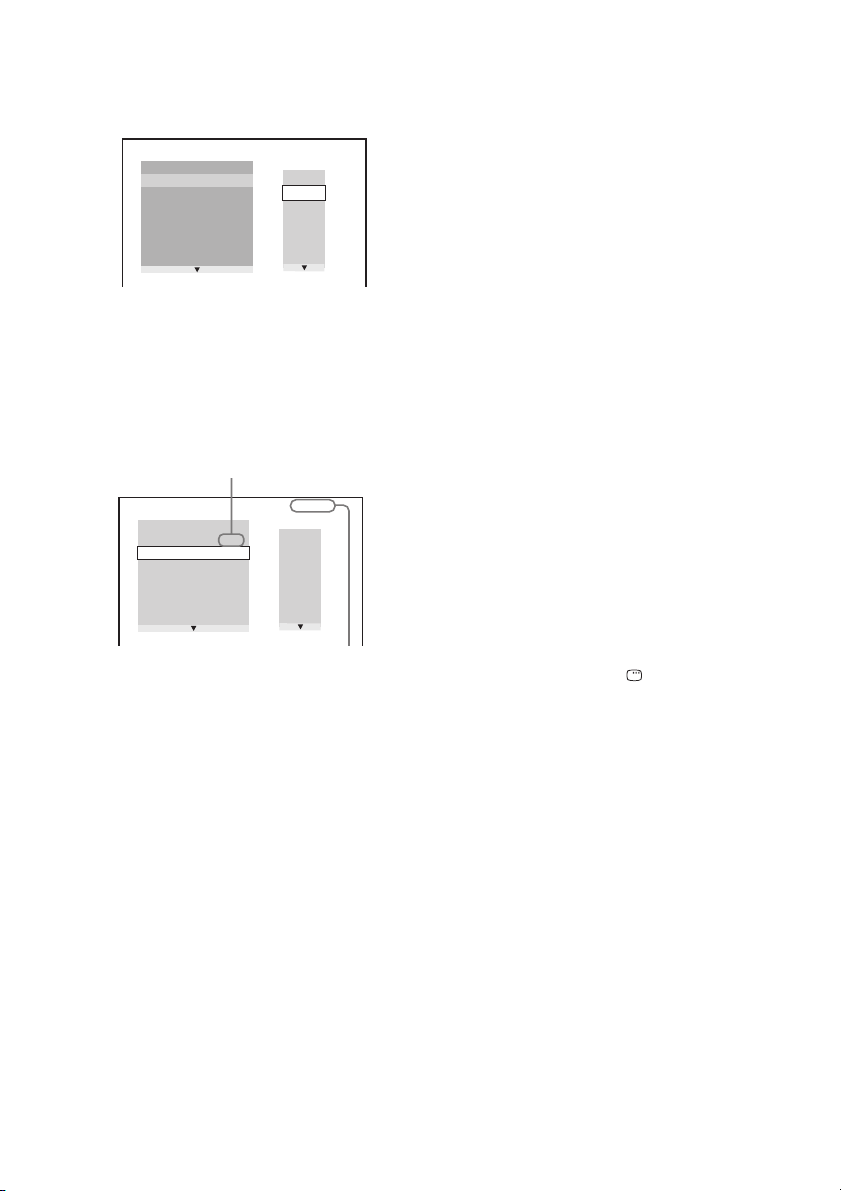
4 Нажмите кнопку b.
Курсор перемещается на строчку
фонограмм “T” (в данном случае,
“01”).
PROGRAM
ALL CLEAR
1. TRACK
2. TRACK
3. TRACK
4. TRACK
5. TRACK
6. TRACK
7. TRACK
––
– –
– –
– –
– –
– –
– –
0 : 00 : 00
T
– –
01
02
03
04
05
06
5 Выберите нужную фонограмму для
программирования.
Например, выберите фонограмму
“02”.
Повторно нажимая кнопку
V или v,
выберите “02” под “T”, затем
нажмите кнопку ENTER.
Выбранная фонограмма
PROGRAM
ALL CLEAR
1. TRACK 0 2
2. TRACK
3. TRACK
4. TRACK
5. TRACK
6. TRACK
7. TRACK
Полное время запрограммированных
– –
– –
– –
– –
– –
– –
фонограмм
0:15:30
T
– –
01
02
03
04
05
06
6 Для программирования других
фонограмм, повторите шаги 4 - 5.
7 Нажмите кнопку H (или кнопку
nN на аппарате).
Начинается Программное
воспроизведение.
Когда Программное воспроизведение
завершается, можно перезапустить
эту же программу, нажав
кнопку nN на аппарате).
Отмена Программное
воспроизведение
Нажмите кнопку CLEAR или выберите
“OFF” на шаге 3. Для повторного
воспроизведения той-же самой
программы, выберите “ON” на шаге 3 и
нажмите кнопку ENTER.
H (или
Изменение шага программы
1 Выполните шаги 1 - 3 раздела “Создание
собственной программы”.
2 Повторно нажимая V или v, выберите
номер шага программы для изменения.
Затем нажмите кнопку
b.
3 Выполните шаг 5 раздела “Создание
собственной программы” для
программирования новой фонограммы.
Удаление шага программы
1 Выполните шаги 1 - 3 раздела “Создание
собственной программы”.
2 Повторно нажимая V или v, выберите
номер шага программы для изменения.
Затем, нажмите кнопку CLEAR.
Шаг программы удален. Предыдущий
шаг сдвигается вместо удаленного.
Удаление всех шагов из списка
программы
1 Выполните шаги 1 - 3 раздела “Создание
собственной программы”.
2 Нажмите кнопку V и выберите “ALL
CLEAR”.
3 Нажмите кнопку ENTER.
Отключение Меню управления
Повторно нажимайте DISPLAY до
появления Меню управления на ТВ
экране.
Примечания
• При запуске функции Программного
воспроизведения, функция “REPEAT”
автоматически устанавливается на “ON”,
если ранее она была установлена на “ALL
DISCS”, “ONE DISC” или “TRACK”.
• Программное воспроизведение недоступно
во время воспроизведения с функцией PBC на
VIDEO CD-дисках.
Совет
Функция Программное воспроизведение
отменяется и программный список удаляется в
следующих случаях
– был открыт дисковод.
– была нажата кнопка DISC SKIP (или одна из
кнопок DISC 1 ~ 3 на аппарате) для выбора
другого диска.
– система была отключена.
30
RU
Page 31

– была изменена функция.
– выполняется запись с использованием
функции Синхронная запись CD-диска.
Воспроизведение в случайном порядке
— Смешанное воспроизведение
Фонограммы на текущем диске могут
воспроизводиться в случайном порядке.
При каждом запуске функции
Смешанное воспроизведение, порядок
воспроизведения может меняться.
1 Во время воспроизведения,
нажмите кнопку DISPLAY.
На ТВ экране отображается Меню
управления.
2 Повторно нажимая кнопку V или v,
выберите (SHUFFLE), затем
нажмите кнопку ENTER.
На ТВ экране отображаются опции
для функции “SHUFFLE”.
6 ( 14)
T
OFF
OFF
TRACK
2 : 5 0
PLAY
CD
3 Повторно нажимая кнопку V или v,
выберите нужную настройку.
x При воспроизведении VIDEO CD-
диска или AUDIO CD-диска
• TRACK: все фонограммы на
текущем диске воспроизводятся в
случайном порядке.
x
При запуске функции
Программного воспроизведения
(смотрите “Создание собственной
программы” на стр. 29)
• ON: все фонограммы из
программного списка
воспроизводятся в случайном
порядке.
x
При воспроизведении
DATA CD-диска (за исключением
видеофайлов DivX) или DATA
DVD-диска (за исключением
видеофайлов DivX)
• ON: все аудиофонограммы MP3 в
выбранном альбоме на текущем
диске воспроизводятся в случайном
порядке.
Если альбом не выбран, первый
альбом воспроизводится в
случайном порядке.
4 Нажмите кнопку ENTER.
Функция Смешанное
воспроизведение запущена.
На дисплее высвечивается “SHUF”.
Отмена Смешанное
воспроизведение
Нажмите кнопку CLEAR, или выберите
“OFF” на шаге 3.
Отключение Меню управления
Повторно нажимайте DISPLAY до
появления Меню управления на ТВ экране.
Примечания
• Функция Смешанное воспроизведение
доступна только для фонограмм на текущем
диске.
• Смешанное воспроизведение недоступно во
время воспроизведения с функцией PBC на
VIDEO CD-дисках.
• Функция Смешанное воспроизведение
отменяется в следующих случаях:
– был открыт дисковод.
– была нажата кнопка DISC SKIP (или одна
из кнопок DISC 1 ~ 3 на аппарате) для
выбора другого диска.
– система была отключена.
– была изменена функция.
– выполняется операция Поиск
Фонограммы/Индекса.
– выполняется запись с использованием
функции Синхронная запись CD-диска.
• Для аудиофонограмм МР3, можно повторно
воспроизводить одну и ту же песню.
Совет
Функция Смешанное воспроизведение также
может быть изменена в режиме остановки
воспроизведения.
Диск – Воспроизведение
31
RU
Page 32

Повторное воспроизведение
— Повторное воспроизведение
Вы можете повторно воспроизвести все
наименования, фонограммы или файлы
на диске, или одно наименование, раздел,
фонограмму, или файл.
При запуске функции Повторного
воспроизведения, можно также выбрать
режим Смешанного воспроизведения или
Программного воспроизведения.
1 Во время воспроизведения,
нажмите кнопку DISPLAY.
На ТВ экране отображается Меню
управления.
2 Повторно нажимая кнопку V или v,
выберите (REPEAT), затем
нажмите кнопку ENTER.
На ТВ экране отображаются опции
для функции “REPEAT”.
6 ( 14)
T
2 : 5 0
OFF
OFF
ALL DISCS
ONE DISC
TRACK
PLAY
CD
3 Повторно нажимая кнопку V или v,
выберите нужную настройку.
Установки по умолчанию отмечены
подчеркиванием.
При воспроизведении DVD VIDEO-
x
диска или DVD-R/DVD-RW-диска в
режиме VR
• OFF: отмена повторного
воспроизведения.
• ALL DISCS: повторное
воспроизведение всех наименований
на всех дисках.
• ONE DISC: повторное
воспроизведение всех наименований
текущего диска.
• TITLE: повторное воспроизведение
текущего наименования.
• CHAPTER: повторное
воспроизведение текущего раздела.
x
При воспроизведении VIDEO CD-
диска или AUDIO CD-диска
• OFF: отмена повторного
воспроизведения.
• ALL DISCS: повторное
воспроизведение всех фонограмм на
всех дисках.
• ONE DISC: повторное
воспроизведение всех фонограмм
текущего диска.
• TRACK: повторное
воспроизведение текущей
фонограммы.
x
При воспроизведении DATA CD-
диска или DATA DVD-диска
• OFF: отмена повторного
воспроизведения.
• ALL DISCS: повторное
воспроизведение всех фонограмм
или файлов на всех дисках.
• ONE DISC: повторное
воспроизведение всех альбомов
текущего диска.
• ALBUM: повторное
воспроизведение текущего альбома.
• TRACK
1)
: повторное
воспроизведение текущей
фонограммы.
2)
• FILE
: повторное воспроизведение
текущего файла.
1)
Только для аудиофонограмм MP3.
2)
Только для видеофайлов DivX.
32
RU
Page 33

x При запуске функции
Программного воспроизведения
или Смешанного
воспроизведения
• OFF: отмена повторного
воспроизведения.
• ON: zповторное воспроизведение по
функции Программное
воспроизведение или Смешанное
воспроизведе.
4 Нажмите кнопку ENTER.
Функция Повторное воспроизведение
запущена.
Отмена Повторное
воспроизведение
Нажмите кнопку CLEAR или выберите
“OFF” на шаге 3.
Отключение Меню управления
Повторно нажимайте DISPLAY до
появления Меню управления на ТВ
экране.
Примечания
• Параметры Повторное воспроизведение
можно переключить, повторно нажимая
кнопку REPEAT.
• При установке функции Повторное
воспроизведение на “ALL DISCS”, “ONE
DISC”, “ALBUM” или “ON”, на дисплее
высвечивается индикация “REP”.
• При установке функции Повторное
воспроизведение на “TITLE”, “CHAPTER”,
“TRACK” или “FILE”, на дисплее
высвечивается индикация “REP1”.
• В зависимости от DVD VIDEO-диска,
функция Повторное воспроизведение может
быть недоступна.
• Повторное воспроизведение недоступно во
время воспроизведения с функцией PBC на
VIDEO CD-дисках.
• При воспроизведении DATA CD-диска или
DATA DVD-диска с аудиофонограммами
MP3 и графическими файлами JPEG,
звучание не будет совпадать с картинкой,
если время их воспроизведения различно.
• Если параметр “MODE (MP3, JPEG)”
установлен на “IMAGE (JPEG)”, выбор
параметра “TRACK” невозможен (стр. 40).
• Повторное воспроизведение отменяется при
– открытии лотка диска.
– нажатии DISC SKIP (или одной из кнопок
DISC 1 ~ 3 на аппарате) для выбора другого
диска (если функция повторного
воспроизведения не установлена на
“ALL DISCS”).
– при отключении системы.
– переключении функции (если функция
повторного воспроизведения не
установлена на “ALL DISCS”).
– при выполнении синхронной записи
CD-диска.
Совет
Функция Повторное воспроизведение также
может настраиваться в режиме остановки
воспроизведения.
Воспроизведение DVD VIDEO-дисков с помощью меню
На некоторых DVD VIDEO-дисках
имеются меню для просмотра DVD
VIDEO-дисков. С помощью данных
меню, отображенных на ТВ экране,
можно воспроизводить DVD VIDEOдиски.
Использование TOP MENU
На DVD VIDEO-диске содержится много
секций с графикой или музыкой, и они
известны как “наименование”.
При воспроизведении DVD VIDEOдиска с несколькими наименованиями,
с помощью TOP MENU, можно выбрать
нужное наименование.
Использование MENU
На некоторых DVD VIDEO-дисках
содержание диска можно выбрать с
помощью меню. С помощью MENU,
во время воспроизведения таких DVD
VIDEO-дисков, можно выбрать такие
параметры как язык субтитров и язык
озвучивания.
Диск – Воспроизведение
Продолжение следует
33
RU
Page 34

1 Нажмите кнопку TOP MENU или
MENU.
На ТВ экране высветится меню.
Содержание меню варьирует в
зависимости от дисков.
2 Нажав кнопку V/v/B/b или
цифровую(ые) кнопку(и), выберите
наименование или параметр для
воспроизведения.
3 Нажмите кнопку ENTER.
Выбор режима
“ORIGINAL” или
“PLAY LIST” на
DVD-R/DVD-RWдиске в режиме VR
3 Повторно нажимая кнопку V или v,
выберите нужную настройку.
• PLAY LIST: воспроизведение в
соответствии со списком
воспроизведения на диске.
• ORIGINAL: воспроизведение в
изначальной последовательности
записи.
4 Нажмите кнопку ENTER.
Воспроизведение VIDEO CD-дисков с функциями PBC (Version 2.0)
— Воспроизведение с функцией
PBC
DVD-R-диски/DVD-RW-диски можно
воспроизводить в режиме VR в исходном
виде или с помощью списка
воспроизведения на диске. Данная
функция доступна только для DVD-Rдисков/DVD-RW-дисков в режиме VR с
имеющимся списком воспроизведения.
1 В режиме остановки
воспроизведения, нажмите кнопку
DISPLAY.
На ТВ экране отображается Меню
управления.
2 Повторно нажимая кнопку V или v,
выберите (ORIGINAL/PLAY
LIST), затем нажмите кнопку ENTER.
На ТВ экране отображаются опции
для функции “ORIGINAL/PLAY
LIST”.
1 ( 4 4 )
3 ( 2 8 )
T
1 : 3 0 : 5 0
PLAY LIST
PLAY LIST
ORIGINAL
DVD-VR
Используя меню PBC (Playback Control –
управление воспроизведением) на ТВ
экране, можно управлять интерактивной
программой диска. Формат меню и
структура могут различаться в
зависимости от каждого диска.
1 Нажав кнопку H (или кнопку nN
на аппарате), начните
воспроизведение VIDEO CD-диска с
функциями PBC (Version 2.0).
На ТВ экране высвечивается меню
PBC.
2 Нажимая цифровые кнопки,
выберите номер нужного
параметра.
3 Нажмите кнопку ENTER.
4 Продолжайте интерактивное
воспроизведение согласно
инструкциям меню.
Так как процедура управления может
различаться между VIDEO CDдисками, смотрите инструкции по
эксплуатации к VIDEO CD-дискам.
34
RU
Page 35

Возврат на предыдущее меню
Нажмите кнопку O RETURN.
Примечания
• В зависимости от VIDEO CD-диска, меню
может не высвечиваться на шаге 1.
• В зависимости от VIDEO CD-диска, “Press
ENTER” на шаге 3 может быть заменено на
“Press SELECT” в инструкции диска.
В таком случае, нажмите кнопку H (или
кнопку nN на аппарате).
• Воспроизведение PBC отменяется при
запуске функции Смешанного
воспроизведения, Программного
воспроизведения или Повторного
воспроизведения.
Отмена воспроизведения с
функцией PBC
1 Повторно нажимая . или >
(или повторно поворачивая .
OPERATION DIAL > на аппарате по
часовой или против часовой
стрелки) или нажимая цифровые
кнопки, выберите фонограмму при
остановленном воспроизведении.
2 Нажмите кнопку H (или кнопку
nN на аппарате) или ENTER.
На ТВ экране высветится индикация
“Play without PBC.”, и
воспроизведение начнется от
выбранной фонограммы. Картинки,
например экраны меню, не буду
отображаться.
Для возврата на воспроизведение PBC,
дважды нажмите кнопку x, затем
нажмите кнопку H (или кнопку nN на
аппарате).
Подробнее об аудиофонограммах MP3
или графических файлах JPEG, которые
могут воспроизводиться системой,
смотрите “Примечания по дискам”
(стр. 7) и “Пpимечания по
мультисессионному диску” (стр. 9).
Последовательность
воспроизведения
аудиофонограмм MP3 или
графических файлов JPEG
Последовательность воспроизведения
аудиофонограмм MP3 или графических
файлов JPEG на DATA CD-диске или
DATA DVD-диске следующая:
x Структура содержания диска
Дерево 1Дерево 2Дерево 3Дерево 4Дерево
5
ROOT
Диск – Воспроизведение
О аудиофонограммах MP3 и графических файлах JPEG
MP3 – это технология сжатия звучания,
отвечаюшая требованиям ISO/MPEG.
JPEG – это технология сжатия
изображения.
Альбом
При установке DATA CD-диска или
DATA DVD-диска и нажатии кнопки H
(или кнопки
пронумерованные фонограммы (или
файлы) воспроизводятся в
последовательности, 1 - 7.
Аудиофонограммы
MP3 или графические
файлы JPEG
nN на аппарате),
Продолжение следует
35
RU
Page 36

Файлы или фонограммы под-альбомов в
выбранном альбоме имеют приоритет
над следующим альбомом одинаковой
древообразной структуры. (Пример:
Альбом D содержится внутри альбома
C, поэтому 4 воспроизводится до 5.)
При нажатии кнопки MENU,
высвечиваются наименования альбомов
(стр. 38), и они располагаются в
следующей последовательности:
A t B t C t D t F t G. Альбомы
без фонограмм (или файлов) (например
альбом E), не отображаются в списке.
Примечания
• В завис имости от программного обеспечения,
используемого для создания DATA CD-диска
или DATA DVD-диска, последовательность
воспроизведения может отличаться от
иллюстрации выше.
• Порядок воспроизведения выше может не
срабатывать, если содержится более 200
альбомов и в каждом альбоме больше 300
фонограмм/файлов.
• Система может распознать до 200 альбомов,
включая альбомы без аудиофонограмм MP3
и графических файлов JPEG. Альбомы выше
200-го альбома не будут воспроизводиться
системой.
• Максимальное количество аудиофонограмм
МР3 или графических файлов JPEG в
альбоме, распознаваемом данной системой:
– 600, при установке “MODE (MP3, JPEG)”
на “AUDIO (MP3)” или “IMAGE (JPEG)”.
– 300, при установке “MODE (MP3, JPEG)”
на “AUTO”.
• До запуска воспроизведения системы может
потребоваться больше времени, после
окончания воспроизведения фонограмм или
файлов другого альбома.
• Альбом без аудиофонограмм МР3 или
графических файлов JPEG пропускается.
• Система воспроизводит любые данные с
расширением “.MP3”, “.JPG” или “.JPEG”,
даже если они не относятся к формату MP3
или JPEG. Воспроизведение таких данных
может вызвать сильный шум, что может
повредить акустическую систему.
• В зависимости от программы кодирования/
записи, или носителя записи,
использованного для записи ауди офонограмм
МР3, могут возникнуть такие трудности, как
невозможность воспроизведения,
прерывания звучания и шум.
• Начало воспроизведения следующих дисков
занимает продолжительное время:
– диск со сложной древообразной
структурой.
– диск мультисессионного формата.
– диск, на который можно добавлять данные
(незавершенный диск).
• При воспроизведении DATA CD-диска
или DATA DVD-диска, содержащих
одновременно аудиофонограммы MP3 и
графические файлы JPEG, выберите “MODE
(MP3, JPEG)” в Меню управления после
завершения чтения оглавления диска. Если
нужно воспроизвести
– одновременно аудиофонограммы MP3 и
графические файлы JPEG, установите
“MODE (MP3, JPEG)” на “AUTO”.
– только аудиофонограммы MP3, установите
“MODE(MP3, JPEG)” на “AUDIO (MP3)”.
– только графические файлы JPEG,
установите “MODE (MP3, JPEG)” на
“IMAGE (JPEG)”.
• Система может воспроизводить только до 8
папок по вертикали.
Советы
• Если в начале названий фонограмм или
файлов добавить номера (01, 02, 03, др.) во
время записи фонограмм или файлов на диск,
фонограммы и файлы могут
воспроизводиться в такой
последовательности.
• Так как воспроизведение диска с множеством
под-папок занимает продолжительное время
до начала воспроизведения, рекомендуется
создавать альбомы не более чем с двумя подпапками.
36
RU
Page 37

Воспроизведение DATA CD-дисков или DATA DVD-дисков с аудиофонограммами MP3 и графическими файлами JPEG
Воспроизведение альбома с
аудиофонограммами МР3 или
аудиофонограммы МР3
1 Установите DATA CD-диск или DATA
DVD-диск с аудиофонограммами
MP3 на лоток диска.
На ТВ экране отображается список
альбомов.
(
3 0
)
3
ROCK BEST HIT
KARAOKE
MY FAVOURITE SONG
R&B
JAZZ
CLASSIC
SALSA OF CUBA
BOSSA NOVA
2 Повторно нажимая V или v,
выберите нужный альбом.
x Если нужно воспроизвести
альбом
Hажмите кнопку H (или кнопку
nN на аппарате).
Система начинает воспроизведение
от первой фонограммы выбранного
альбома.
x
Если нужно воспроизвести
аудиофонограмму МР3
1 Hажмите кнопку ENTER.
На ТВ экране отображается
список аудиофонограмм МР3
выбранного альбома.
M Y FAVOURITE SONG
1 ( 2 5 6
WALTZ FOR DEBBY
MY ROMANCE
MILES TONES
MY FUNNY VALENTINE
AUTUMN LEAVES
ALL BLUES
SOMEDAY MY PRINCE W...
2 Повторно нажимая кнопку
)
V или
v, выберите нужную
аудиофонограмму MP3, затем
нажмите кнопку ENTER.
Система начинает
воспроизведение от выбранной
аудиофонограммы МР3.
Остановка воспроизведения
Нажмите кнопку x.
Отображение следующей или
предыдущей страницы со списком
фонограмм или списком альбомов
Во время отображения списка
фонограмм или списка альбомов,
повторно нажимайте
Воспроизведение следующей или
предыдущей аудиофонограммы
MP3
Повторно нажимайте . или > (или
повторно поворачивайте .
OPERATION DIAL > на аппарате по
часовой или против часовой стрелки) во
время воспроизведения.
B или b.
Диск – Воспроизведение
Продолжение следует
37
RU
Page 38

Воспроизведение следующего
альбома с аудиофонограммами MP3
Можно выбрать следующий альбом,
повторно нажимая > (или повторно
поворачивая . OPERATION DIAL
> на аппарате по часовой стрелке) до
последней фонограммы текущего
альбома, и затем один раз нажав > (или
повернув . OPERATION DIAL >
на аппарате по часовой стрелке).
Выбирается первая фонограмма
следующего альбома. Однако,
невозможно выбрать предыдущий
альбом, повторно нажимая . (или
повторно поворачивая .
OPERATION DIAL > на аппарате по
против часовой стрелки). Для выбора
следующего альбома, выберите альбом
из списка альбомов.
Возврат на список альбомов при
отображении списка фонограмм
Нажмите кнопку O RETURN.
Включение или отключение
дисплея со списком альбомов или
списком фонограмм
Повторно нажимайте кнопку MENU.
Примечания
• Во время воспроизведения аудиофонограмм
MP3, можно просмотреть информацию о
диске (стр. 87).
• Во время воспроизведения аудиофонограмм
MP3, можно выбрать функцию Повторное
воспроизведение (стр. 32).
• Во время воспроизведения
аудиофонограммы MP3, можно выбрать
аудиосигнал, нажав кнопку AUDIO (стр. 47).
Воспроизведение альбома с
графическими файлами JPEG
или графического файла JPEG
2 Повторно нажимая V или v,
выберите нужный альбом.
x Если нужно воспроизвести
альбом
Hажмите кнопку H (или кнопку
nN на аппарате).
Система начинает показ слайдов от
первого графического файла
выбранного альбома.
x
Если нужно воспроизвести
графический файл JPEG
1 Hажмите кнопку PICTURE NAVI.
На ТВ экране отображаются
пиктограммы первых 16
графических файлов JPEG
выбранного альбома.
1234
5678
9101112
13 14 15 16
Если имеется более 16
графических файлов
Справа отображается строка
прокрутки.
Повторно нажимайте
строки пиктограмм, затем
нажмите
отображаются следующие 16
графических файлов.
Возврат на предыдущие 16
пиктограмм
Повторно нажимайте V до
верхней строки пиктограмм, затем
нажмите
v. На ТВ экране
V.
v до нижней
1 Установите DATA CD-диск или DATA
DVD-диск с графическими файлами
JPEG в лоток диска.
На телевизоре появится список
альбомов.
RU
38
Page 39

2 Для выбора нужной картинки,
нажмите кнопку
нажмите кнопку H (или кнопку
nN на аппарате).
Начинается показ слайдов с
выбранного графического файла.
V/v/B/b и затем
Вращение графического файла
JPEG
При отображении графического файла
JPEG на ТВ экране, его можно вращать
на 90 градусов.
Во время просмотра картинки, повторно
нажимайте кнопку
нажатии
переворачивается по часовой стрелке на
90 градусов и наоборот.
V, изображение
V или v. При каждом
Диск – Воспроизведение
Отображение следующей или
предыдущей страницы списка
альбомов
При отображенном списке альбомов,
повторно нажимайте
B или b.
Воспроизведение следующего или
предыдущего графического файла
JPEG
Во время показа слайдов, повторно
нажимайте
B или b.
Воспроизведение следующего
альбома с графическими файлами
JPEG
Повторно нажимая кнопку b до конца
последнего файла настоящего альбома,
можно выбрать следующий альбом.
Затем один раз нажмите кнопку
Выбирается первый файл следующего
альбома. Однако, повторно нажимая
кнопку
предыдущий альбом. Для выбора
следующего альбома, выберите альбом
из списка альбомов.
B, невозможно выбрать
b.
Включение или отключения
дисплея списка альбомов
Повторно нажимайте кнопку MENU.
Пример: При едином нажатии кнопки
Направление вращения
Для возврата на обычный режим,
нажмите кнопку CLEAR.
V
Остановка воспроизведения
Нажмите кнопку x.
Примечания
• Кнопка PICTURE NAVI недоступна, если
параметр “MODE (MP3, JPEG)” установле на
“AUDIO (MP3)”.
• При нажатии B или b для выбора
следующего или предыдущего изображения,
изображение установится на исходную
позицию просмотра, даже если оно было
ранее подвержено вращению.
• При нажатии V или v, показ слайдов
устанавливается на паузу.
• Во время воспроизведения графических
файлов JPEG, можно просмотреть
информацию о диске (стр. 87).
• Во время воспроизведения графических
файлов JPEG, можно выбрать функцию
Повторное воспроизведение (стр. 32).
Совет
Во время воспроизведения графических
файлов JPEG, можно менять скорость показа
слайдов
(стр. 41)
и эффект
(стр. 42)
.
39
RU
Page 40

Воспроизведение аудиофонограмм MP3 и графических файлов JPEG в виде показа слайдов со звуковым сопровождением
•AUTO
: одновременное
воспроизведение графических
файлов JPEG и аудиофонограмм
MP3 одного альбома в виде показа
слайдов с озвучиванием.
• AUDIO (MP3): постоянное
воспроизведение только
аудиофонограмм MP3.
•IMAGE (JPEG): воспроизведение
только графических файлов JPEG в
виде показа слайдов.
4 Повторно нажимая кнопку V или v,
выберите “AUTO”, и нажмите
кнопку ENTER.
Разместив аудиофонограммы МР3 и
графические файлы JPEG в одном
альбоме на DATA CD-диске или DATA
DVD-диске, можно воспроизводить показ
слайдов со звуковым сопровождением.
1 Вставьте DATA CD-диск или DATA
DVD-диск в дисковод.
На ТВ экране отображается список
альбомов.
2 Нажмите кнопку DISPLAY.
На ТВ экране отображается Меню
управления.
3 Повторно нажимая кнопку V или v,
выберите (MODE (MP3,
JPEG)), затем нажмите кнопку
ENTER.
На ТВ экране отображаются опции
для функции “MODE (MP3, JPEG)”.
)
( 2 7
AUTO
AUTO
AUDIO (MP3)
IMAGE (JPEG)
Настройка по умолчанию выделена
подчеркиванием.
DATA CD
MP3
5 Нажмите кнопку MENU.
На ТВ экране отображается список
альбомов.
6 Повторно нажимая кнопку V или v,
выберите нужный альбом, и
нажмите кнопку H (или кнопку
nN на аппарате).
Показ слайдов с озвучиванием
начинается от выбранного альбома.
Остановка воспроизведения
Нажмите кнопку x.
Включение или отключения
дисплея списка альбомов
Повторно нажимайте кнопку MENU.
Отмена показа слайдов со
звуковым сопровождением
На шаге 4, выберите “AUDIO (MP3)” или
“IMAGE (JPEG)”.
Примечания
•В некоторых случаях, невозможно
переключить настройку “MODE (MP3,
JPEG)”, если “MODE (MP3, JPEG)” был
установлен на
– “IMAGE (JPEG)” и в выбранном диске
содержатся только аудиофонограммы MP3.
– “AUDIO (MP3)” и в выбранном диске
содержатся только графические файлы
JPEG.
•Если графические файлы JPEG и
аудиофонограммы МР3 не расположены в
одном альбоме, их одновременное
воспроизведение невозможно.
40
RU
Page 41

•Если время воспроизведения графических
файлов JPEG дольше, чем аудиофонограмм
МР3, показ слайдов продолжается без
звукового сопровождения.
•Если время воспроизведения
аудиофонограмм МР3 дольше, чем
графических файлов JPEG,
аудиофонограммы МР3 воспроизводятся без
показа слайдов.
•При отсутствии аудиофонограмм MP3 на
DATA CD-диске или DATA DVD-диске и
если параметр “MODE (MP3, JPEG)”
установлен на “AUDIO (MP3)”, на ТВ экране
отображается “No audio data” и ди ск не может
воспроизводиться.
•При отсутствии графических файлов JPEG на
DATA CD-диске или DATA DVD-диске и при
установке параметра “MODE (MP3, JPEG)”
на “IMAGE (JPEG)”, на ТВ экране
отображается “No image data” и диск не
может быть воспроизведен.
•При одновременном воспроизведении
аудиофонограмм MP3 и графических файлов
JPEG с большим объемом данных, звучание
может исчезать. Рекомендуется уменьшить
размер данных, создав аудиофонограммы
МР3 с битовой скоростью 128 кбит/сек или
ниже. Если звучание все еще пропадает,
уменьшите размер графических файлов
JPEG, создав графические файлы JPEG
малого размера или с низким разрешением.
Советы
• Во время воспроизведения графических
файлов JPEG, можно менять скорость показа
(стр. 41)
и эффект
• Если вы хотите продолжить показ с
воспроизведением одной аудиофонограммы,
установите режим воспроизведения
фонограммы на Повторное воспроизведение
(стр. 32).
(стр. 42)
.
Указание скорости показа
слайдов
(только для графических файлов JPEG)
При воспроизведении графических
файлов JPEG в виде показа слайдов,
можно указать продолжительность
отображения изображения на ТВ экране.
1 Повторно нажимайте DISPLAY до
отображения Меню управления
графических файлов JPEG на ТВ
экране.
2 Повторно нажимая кнопку V или v,
выберите (INTERVAL), затем
нажмите кнопку ENTER.
На ТВ экране отображаются опции
для функции “INTERVAL”.
12)
3 (
4)
1(
10 / 29 / 2 004
NORMAL
NORMAL
FAST
SLO
W 1
SLOW 2
DATA CD
JPEG
3 Повторно нажимая кнопку V или v,
выберите нужную настройку.
Настройка по умолчанию выделена
подчеркиванием.
•NORMAL
: Установка
продолжительности
воспроизведения от около 6 – 9
секунд (Продолжительность
изображения размером 4000000
пиксел или более будет больше).
•FAST: Установка
продолжительности
воспроизведения короче режима
NORMAL.
•SLOW 1: Установка
продолжительности
воспроизведения дольше режима
NORMAL.
•SLOW 2: Установка
продолжительности
воспроизведения дольше режима
SLOW 1.
4 Нажмите кнопку ENTER.
Выбранная настройка начнет
работать.
Диск – Воспроизведение
Продолжение следует
41
RU
Page 42

Примечание
Некоторые графические файлы JPEG
(особенно прогрессивные графические файлы
JPEG или графические файлы JPEG размером
3000000 пиксел или более) могут загружаться
дольше, чем другие, и продолжительность
может казаться больше выбранной опции.
Выбор эффекта перехода для
графических файлов во время
показа слайдов
(Только для графических файлов JPEG)
• MODE 4: Изображение
переключается в случайном
порядке при режиме MODE 1,
MODE 2, MODE 3 и других
эффектах перехода.
• MODE 5: Следующее изображение
наезжает на текущее.
• OFF: Отключение данной функции.
4 Нажмите кнопку ENTER.
Выбранная настройка начнет
работать.
При воспроизведении графических
файлов JPEG, можно выбрать эффект
перехода картинки во время показа
слайдов.
1 Повторно нажимайте DISPLAY до
отображения Меню управления
графических файлов JPEG на ТВ
экране.
2 Повторно нажимая кнопку V или v,
выберите (EFFECT), затем
нажмите кнопку ENTER.
На ТВ экране отображаются опции
для функции “EFFECT”.
12)
3 (
4)
1(
1 0 / 2 3 / 2 0 0 4
MODE 1
MODE 1
MODE 2
MODE 3
MODE 4
MODE 5
OFF
DATA CD
JPEG
3 Повторно нажимая кнопку V или v,
выберите нужную настройку.
Настройка по умолчанию выделена
подчеркиванием.
• MODE 1
вытягивается сверху вниз.
• MODE 2: Изображение
вытягивается слева направо.
• MODE 3: Картинка вытягивается от
центра экрана.
: Изображение
Просмотр
видеофайлов DivX
(Только для MHC-GN999D/
MHC-GN999DS/MHC-GNZ88D/
MHC-GNZ77D*)
* Только модель для России.
DivX® – это технология сжатия
видеофайла, разработанная DivX, Inc.
Данный товар является официально
сертифицированным товаром DivX
Подробнее о видеофайлах DivX,
воспроизводимых системой, смотрите
“Примечания по дискам” (стр. 7) и
“Пpимечания по мультисессионному
диску” (стр. 9).
Примечания
• Система м ожет не воспроизводить видеофайл
DivX, если файл был создан из двух или более
видеофайлов DivX.
• Система не может воспроизводить
видеофайлы DivX размером более 720
(ширина) x 576 (высота)/2ГБ.
• В зависимости от видеофайла DivX, картинка
может быть нечеткой или звучание может
пропадать.
• Система не воспроизводит некоторые
видеофайлы DivX продолжительностью
более 3 часов.
®
®
.
42
RU
Page 43

Воспроизведение альбома с
видеофайлами DivX или
видеофайла DivX
1 Вставьте DATA CD-диск или DATA
DVD-диск с видеофайлами DivX в
дисковод.
На ТВ экране отображается список
альбомов.
3( 3)
SUMMER 2003
NEW YEAR’S DAY
MY FAVOURITES
2 Повторно нажимая V или v,
выберите нужный альбом.
x Если нужно воспроизвести
альбом
Hажмите кнопку H (или кнопку
nN на аппарате).
Система начинает воспроизведение
первого видеофайла DivX
выбранного альбома.
x
Если нужно воспроизвести
видеофайл DivX
1 Hажмите кнопку ENTER.
На ТВ экране отображается
список файлов выбранного
альбома.
MY FAVOURITES
1 (2 )
HAWAII 2004
VENUS
2 Повторно нажимая кнопку
v, выберите нужный файл, затем
нажмите кнопку ENTER.
Система начинает
воспроизведение от выбранного
файла.
Остановка воспроизведения
Нажмите кнопку x.
V или
Отображение следующей или
предыдущей страницы списка
файлов или списка альбомов
Во время отображения списка файлов
или списка альбомов, повторно
нажимайте
B или b.
Воспроизведение следующего или
предыдущего видеофайла DivX
Повторно нажимайте . или > (или
повторно поворачивайте .
OPERATION DIAL > на аппарате по
часовой или против часовой стрелки) во
время воспроизведения.
Воспроизведение следующего
альмома с видеофайлами DivX
Можно выбрать следующий альбом,
повторно нажимая > (или повторно
поворачивая . OPERATION DIAL
> на аппарате по часовой стрелке) до
последнего файла текущего альбома, и
затем один раз нажав > (или повернув
. OPERATION DIAL > на
аппарате по часовой стрелке).
Выбирается первый файл следующего
альбома. Однако, невозможно выбрать
предыдущий альбом, повторно нажимая
. (или повторно поворачивая .
OPERATION DIAL > на аппарате по
против часовой стрелки). Для выбора
предыдущего альбома, выберить его из
списка альбомов.
Возврат на дисплей списка
альбомов при отображенном
списке файлов
Нажмите кнопку O RETURN.
Включение или отключение окна
списка альбомов или списка
файлов
Повторно нажимайте кнопку MENU.
Диск – Воспроизведение
Продолжение следует
43
RU
Page 44

Примечания
• В зависимости от видеофайла DivX, картинка
может устаналиваться на паузу или быть
нечеткой. В таком случае, рекомендуется
создать файл с низкой битовой скоростью.
Если шум все еще остается, рекомендуется
использовать аудиоформат MP3. Помните,
что данная система не поддерживает формат
WMA (Windows Media Audio).
• Из-за технологии сжатия, использованной
для видеофайлов DivX, после нажатия
кнопки H (или кнопку nN на аппарате) до
появления изображения может уйти
некоторое время.
• В зависимости от видеофайла DivX, звучание
может не совпадать с картинками на ТВ
экране.
Советы
• Во время воспроизведения видеофайла DivX,
можно просмотреть информацию о диске
(стр. 87).
• При уста новке количества времен просмотра,
видеофайлы DivX можно просматривать
столько раз, сколько было установлено.
Считаются следующие моменты:
– когда система отключена.
– при воспроизведении другого видеофайла
DivX.
.
Поиск наименования/ раздела/сцены/ фонограммы/ индекса/альбома/ файла с помощью дисплея-на-экране
Можно использовать Меню управления
на ТВ экране для поиска следующих
параметров.
Для Можно искать
DVD VIDEO Наименование или
DVD-R/DVD-RWдиска в режиме VR
VIDEO CD Фонограмму, сцену
Аудиофонограмма
MP3
Графический файл
JPEG
Видеофайл DivX Альбом или файл
раздел
Наименование или
раздел
или индекс
Фонограмму или
альбом
Альбом или файл
Так как наименованиям, фонограммам,
альбомам, разделам, индексам, сценам и
файла на диске присваиваются
уникальные номера, можно выбрать
нужный параметр, введя его номер.
Нужное место также можно найти путем
использования временного кода
(Временной поиск) (только для DVD
VIDEO-дисков и DVD-R/DVD-RWдисков в режиме VR).
1 Нажмите кнопку DISPLAY.
(При воспроизведении DATA CDдиска или DATA DVD-диска с
графическими файлами JPEG,
нажмите кнопку DISPLAY
дважды.)
На ТВ экране отображается Меню
управления.
2 Повторно нажимая кнопку V или v,
выберите предмет поиска.
При воспроизведении DVD VIDEO-
x
диска или DVD-R/DVD-RW-диска в
режиме VR
TITLE
CHAPTER
44
RU
Page 45

x При воспроизведении VIDEO CD-
диска без функции
воспроизведения PBC
TRACK
INDEX
x При воспроизведении VIDEO CD-
диска или Super VCD-диска с
воспроизведением PBC
SCENE
x При воспроизведении AUDIO CD-
диска
TRACK
x При воспроизведении DATA CD-
диска или DATA DVD-диска
(аудиофонограмма MP3)
ALBUM
TRACK
x При воспроизведении DATA CD-
диска или DATA DVD-диска
(графический файл JPEG)
ALBUM
FILE
x При воспроизведении DATA CD-
диска или DATA DVD-диска
(видеофайл DivX)
ALBUM
FILE
Пример: при выборе
(CHAPTER)
Выбирается “** (**)” (** означает
номер). Номер в скобках означает
общее количество наименований,
разделов, фонограмм, индексов, сцен,
альбомов и файлов.
)
1 2 ( 2 7
)
1 8 ( 3 4
T
1 : 3 2 : 5 5
Выбранная строка
DVD VIDEO
3 Нажмите кнопку ENTER.
“** (**)” переключается на “– – (**)”.
)
1 2 ( 2 7
)
T
( 3 4
1 : 3 2 : 5 5
DVD VIDEO
4 Повторно нажимайте V или v или
цифровые кнопки для выбора
наименования, раздела,
фонограммы, индекса, сцены,
альбома или файла, который нужно
найти.
Если допущена ошибка, нажав
кнопку CLEAR, отмените номер,
затем выберите другой номер.
5 Нажмите кнопку ENTER.
Начнется воспроизведение от
выбранного наименования, раздела,
фонограммы, индекса, сцены,
альбома или файла.
Отключение Меню управления
Повторно нажимайте DISPLAY до
появления Меню управления на ТВ
экране.
Поиск нужного места с
помощью временного кода
— Временной поиск
1 Нажмите кнопку DISPLAY.
На ТВ экране отображается Меню
управления.
2 Повторно нажимая кнопку V или v,
выберите
Выбирается “T **:**:**” (прошедшее
время воспроизведения текущего
наименования).
(TIME/TEXT).
Диск – Воспроизведение
Продолжение следует
45
RU
Page 46

3 Нажмите кнопку ENTER.
“T **:**:**” переключается на
“T--:--:--”.
4 Введите временной код с помощью
цифровых кнопок, затем нажмите
кнопку ENTER.
Например, для нахождения сцены на
2 часах, 10 минутах, и 20 секундах
после начала, введите “2:10:20”.
Если допущена ошибка, нажав
кнопку CLEAR, отмените номер,
затем выберите другой номер.
Примечание
В зависимости от диска, функция Временного
поиска может быть недоступна.
Советы
• Если отключен экран Меню управления,
нажимая цифровые кнопки и ENTER, можно
выполнять поиск раздела (DVD VIDEO-диск
и DVD-R/DVD-RW-диск в режиме VR),
фонограммы (AUDIO CD-диск и VIDEO
CD-диск) или файла1) (видеофайлы DivX на
DATA CD-диске и DATA DVD-диске).
• Можно переключиться на режим
отображения прошедшего времени
воспрозведения или оставшегося времени
воспроизведения. Подробнее, смотрите
“Просмотр прошедшего времени
воспроизведения, оставшегося времени и
наименований” на стр. 88.
1)
Только для MHC-GN999D/MHC-GN999DS/
MHC-GNZ88D/MHC-GNZ77D*.
* Только модель для России.
Поиск по сценам
— Навигация по картинке
Можно просмотреть первую сцену
каждого раздела (DVD VIDEO-диск),
каждого наименования (DVD VIDEOдиск) или каждой фонограммы (VIDEO
CD-диск и Super VCD-диск) для быстрого
поиска нужного раздела, наименования
или фонограммы.
1 Для DVD VIDEO-диска, повторно
нажимая кнопку PICTURE NAVI,
выберите “CHAPTER VIEWER” или
“TITLE VIEWER”.
Для VIDEO CD-диска и Super VCDдиска, нажимая кнопку PICTURE
NAVI, выберите “TRACK VIEWER”.
• CHAPTER VIEWER (Только для
DVD VIDEO-диска): отображение
первой сцены каждого раздела.
• TITLE VIEWER (Только для
DVD VIDEO-диска): отображение
первой сцены каждого
наименования.
• TRACK VIEWER (Только
для VIDEO CD-диска и
Super VCD-диска): отображение
первой сцены каждой фонограммы.
2 Нажмите кнопку ENTER.
Первая сцена первых 9 разделов,
наименований или дорожек
отображается на ТВ экране
следующим образом:
1
4
7
Если имеется более 9 разделов,
наименований или фонограмм
В нижнем правом углу экрана
отображается “
Повторно нажимая
сцену на нижней строке, затем
нажмите
На ТВ экране отображаются
следующие 9 разделов, наименований
или фонограмм.
Возврат на предыдущую сцену
Повторно нажимая V, выберите
сцену на верхней строке, затем
нажмите
v.
V.
2
5
8
3
6
9
V”.
v, выберите
46
RU
Page 47

3 Нажимая кнопку V/v/B/b выберите
раздел, наименование или
фонограмму, затем нажмите кнопку
ENTER.
Система начинает воспроизведение
от выбранной сцены.
Отмена поиска
Нажмите кнопку O RETURN или
DISPLAY.
Примечания
• В зависимости от диска, некоторые
параметры могут быть недоступны.
• Во время использования функции Навигация
по картинке, на дисплее отображается
“VIEWER”.
Диск – Разнообразные
функции
Выбор аудиоформата
При воспроизведении DVD VIDEOдиска или видеофайла DivX, записанных
в множественных аудиоформатах, можно
выбрать нужный аудиоформат. Если на
DVD VIDEO-диске имеются
многоязычные дорожки, также можно
выбрать и язык.
При воспроизведении VIDEO CD-диска,
AUDIO CD-диска или аудиофонограмм
MP3, можно выбрать воспроизведение
звучания от правого или левого канала и
прослушивать звучание выбранного
канала из правой и левой колонок.
Например, при воспроизведении
песенной фонограммы с правого канала и
звучания инструментов с левого канала,
звучание инструментов слышится от
обеих колонок, если был выбран левый
канал.
Диск – Разнообразные функции
Для выбора нужного аудиоформата,
повторно нажимайте AUDIO во время
воспроизведения.
Настройка по умолчанию выделена
подчеркиванием.
x При воспроизведении DVD VIDEO-
диска
В зависимости от DVD VIDEO-диска,
опции языка и аудиоформата могут
различаться.
При отображении, 4-значный код
означает языковой код (смотрите
“Список языковых кодов” на стр. 115).
Если одинаковый язык отображается два
или более раза, это означает, что DVD
VIDEO-диск записан с использованием
множественных аудиоформатов.
Продолжение следует
47
RU
Page 48

x При воспроизведении DVD-R/DVD-RW-
диска в режиме VR
Отображается количество
аудиофонограмм, записанных на диске.
Пример:
•1: MAIN
: основное звучание
аудиофонограммы 1.
•1: SUB: вторичное звучание
аудиофонограммы 1.
• 1: MAIN+SUB: основное и вторичное
звучание аудиофонограммы 1.
•2: MAIN: основное звучание
аудиофонограммы 2.
•2: SUB: вторичное звучание
аудиофонограммы 2.
• 2: MAIN+SUB: основное и вторичное
звучание аудиофонограммы 2.
x При воспроизведении видеофайла
DivX
В зависимости от видеофайлов DivX,
существуют различные опции для
аудиоформатов.
x При воспроизведении VIDEO CD-
дисков, AUDIO CD-дисков, или
аудиофонограмм MP3
•STEREO: стереофоническое звучание.
• 1/L: звучание левого канала
(монофоническое).
• 2/R: звучание правого канала
(монофоническое).
x При воспроизведении Super VCD-
диска
• 1: STEREO: стереофоническое звучание
аудиофонограммы 1.
•1: 1/L: звучание левого канала
аудиофонограммы 1
(монофоническое).
•1: 2/R: звучание правого канала
аудиофонограммы 1
(монофоническое).
• 2: STEREO: стереофоническое звучание
аудиофонограммы 2.
•2: 1/L: звучание левого канала
аудиофонограммы 2
(монофоническое).
•2: 2/R: звучание правого канала
аудиофонограммы 2
(монофоническое).
Примечания
• При воспроизведении DVD-R/DVD-RWдиска в режиме VR, на котором записано
только одно звуковое сопровождение, “2:
MAIN”, “2: SUB” и “2: MAIN+SUB” не
отображаются.
• При воспроизведении Super VCD-диска без
аудиофонограммы 2, при выборе
“2: STEREO”, “2: 1/L”, или “2: 2/R” звучание
будет отсутствовать.
• Также невозможно изменить звучание для
DVD VIDEO-дисков или видеофайлов DivX,
не записанных в множественных
аудиоформатах.
• Звучание может автоматически
переключаться при воспроизведении DVD
VIDEO-дисков.
Отображение
аудиоинформации диска
(Только для DVD VIDEO-диска и
видеофайла DivX)
При повторном нажатии AUDIO во
время воспроизведения, формат
текущего аудиосигнала отображается на
ТВ экране.
x При воспроизведении DVD VIDEO-
диска
Например, в формате Dolby Digital, на
DVD VIDEO-диске могут быть записаны
множественные сигналы от
монофонического до 5,1 каналов. В
зависимости от DVD VIDEO-диска,
количество записанных каналов может
изменяться.
Окружающее звучание
(Левая/
Правая
)
1:ENGLISH DOLBY DIGITAL
Фронтальные
Правая
(Левая/
Центральная
* Данная информация отображается только
для MHC-GN999D/MHC-GN999DS/
MHC-GNZ88D.
LFE
(Низкочастотный
зффект)
3 / 2 .1
LRC
) +
LFE
LS RS
Аудиоформат текущей
фонограммы*
48
RU
Page 49

Символы, отображаемые на ТВ экране,
я
представляют аудиоканалы,
воспроизводимые от различных колонок.
•L: Фронтальная левая
•R: Фронтальная правая
•C: Центральная
•LS: Левая окружающего звучания
•RS: Правая окружающего звучания
•S: Сигнал окружающего звучания,
воспроизводимый процессором Dolby
Surround Sound или монофонически
аудиосигнал окружающего звучания.
• LFE: Низкочастотный зффект.
Пример:
Для Dolby Digital 5,1 ch:
2 Компоненты окружающего звучани
DOLBY DIGITAL
2 Фронтальные
компоненты + 1
Центральный компонент
x При воспроизведении видеофайла
DivX
3 / 2 . 1
1 Компонент LFE
(Низкочастотный
зффект)
Пример:
Аудиофонограмма MP3
1: MP3 128k
Битовая скорость
Переключение углов
Если на DVD VIDEO-диске записаны
различные углы (множественные углы)
для сцены, мо можно переключать угол
просмотра во время просмотра.
Например, во время воспроизведения
сцены движения поезда, можно
отобразить угол с передней стороны
поезда, левого окна поезда, или правого
угла поезда без прерывания движения
поезда.
Во время воспроизведения, повторно
нажмите кнопку ANGLE.
Угол переключается при каждом
нажатии кнопки ANGLE.
Примечание
В зависимости от DVD VIDEO-диска,
переключение угла может быть невозможным,
даже если на DVD VIDEO-диске записаны
множественные углы.
Отображение субтитров
При воспроизведении DVD VIDEOдиска, DVD-R/DVD-RW-диска в режиме
VR или видеофайлов DivX, на которых
записаны субтитры, можно включать или
выключать субтитры.
Также можно переключать язык
субтитров на DVD VIDEO-диске,
DVD-R/DVD-RW-диске в режиме VR
или видеофайлах DivX, где содержатся
многоязыковые субтитры. Например,
можно выбрать нужный язык и включить
субтитры для лучшего понимания.
Во время воспроизведения повторно
нажимайте кнопку SUBTITLE.
При каждом нажатии кнопки SUBTITLE,
язык субтитра переключается или
отключается.
Примечания
• В зависимости от DVD VIDEO-диска,
перключение субтитров может быть
невозможным, даже если на DVD VIDEOдиске записаны многоязычные субтитры.
Также отключение субтитров может быть
невозможным.
• Субтитры можно переключать, если
видеофайл DivX имеет расширение “.AVI”
или “.DivX” и содержит информацию
субтитров внутри одинакового файла.
Диск – Разнообразные функции
49
RU
Page 50

Настройка задержки
Ограничение
между картинкой и
звучанием
— A/V SYNC
Если звучание не совпадает с картинкой
на экране, можно настроить задержку
между картинкой и звучанием.
Функция A/V SYNC не срабатывает для
аудиофонограмм MP3 и графических
файлов JPEG на DATA CD-диске или
DATA DVD-диске.
1 При остановленном
воспроизведении, нажмите кнопку
DISPLAY.
На ТВ экране отображается Меню
управления.
2 Повторно нажимая кнопку V или v,
выберите (A/V SYNC), затем
нажмите кнопку ENTER.
На ТВ экране отображаются опции
для функции “A/V SYNC”.
)
1 ( 4 4
3 ( 2 8
T
1 : 3 0 : 5 0
)
DVD-VR
воспроизведения
диска
— CUSTOM PARENTAL CONTROL,
PARENTAL CONTROL
Для нужного диска можно установить 2
вида ограничения воспроизведения.
• Настраиваемый родительский контроль
Можно установить ограничение на
запрет воспроизведения некоторых
дисков.
• Родительский контроль
Можно ограничить воспроизведение
некоторых DVD VIDEO-дисков в
соответствии с предопределенным
уровнем, например, из-за возраста
пользователей. При воспроизведении
ограниченной сцены, сцена может
пропускаться или заменяться другой
сценой.
Для функций Настраиваемый
родительский контроль и Родительский
контроль используется одинаковый
пароль.
OFF
OFF
ON
3 Повторно нажимая кнопку V или v,
выберите нужную настройку.
Настройки по умолчанию выделены
подчеркиванием.
•OFF
: не настраивается.
• ON: настраивается различие между
картинкой и звучанием.
4 Нажмите кнопку ENTER.
Примечание
В зависимости от входного потока, данная
функция может не срабатывать.
RU
50
Предотвращение
воспроизведения
определенных дисков
— CUSTOM PARENTAL CONTROL
Пароль Настраиваемый родительский
контроль может быть установлен до 40
дисков. При установке ограничения на 41й диск, ограничение воспроизведения для
первого диска отменяется.
1 Вставьте диск, на который нужно
установить ограничение
воспроизведения.
При воспроизведении диска,
остановите его, нажав кнопку x.
Page 51

2 При остановленном
воспроизведении, нажмите кнопку
DISPLAY.
На ТВ экране отображается Меню
управления.
3 Повторно нажимая кнопку V или v,
выберите (PARENTAL
CONTROL), затем нажмите кнопку
ENTER.
На ТВ экране отображаются опции
для функции “PARENTAL
CONTROL”.
)
1 2 ( 2 7
)
1 8 ( 3 4
T
1 : 3 2 : 5 5
OFF
ON
PLAYER
PASSWORD
DVD VIDEO
x Если пароль уже был
зарегистрирован
На ТВ экране отображается окно
ввода пароля.
PARENTAL CONTROL
Enter password, then press
ENTER
.
5 С помощью цифровых кнопок,
введите или заново введите 4значный пароль, затем нажмите
кнопку ENTER.
На ТВ экране отображается “Custom
parental control is set.” и экран
возвращается на Меню управления.
Диск – Разнообразные функции
4 Повторно нажимая кнопку V или v,
выберите “ON t”, затем нажмите
кнопку ENTER.
x Если пароль не был введен
На ТВ экране отображается окно
регистрации нового пароля.
PARENTAL CONTROL
Enter a new 4-digit password,
ENTER
then press
.
Используя цифровые кнопки,
введите 4-значный пароль, затем
нажмите кнопку ENTER.
На ТВ экране отображается окно
подтверждения пароля.
При ошибке в вводе пароля
Повторно нажимая кнопку B, удалите
введенный номер, затем заново введите
пароль.
Отключение функции
Настраиваемый родительский
контроль
1 Выполните шаги 1 - 3 раздела
“Предотвращение воспроизведения
определенных дисков” (стр. 50).
2 Повторно нажимая кнопку V или v,
выберите “OFF t”, затем нажмите
кнопку ENTER.
3 С помощью цифровых кнопок, введите
4-значный пароль, затем нажмите
кнопку ENTER.
Воспроизведение диска с
установленным ограничением
Настраиваемый родительский
контроль
1 Вставьте диск с установленным
ограничением Настраиваемый
родительский контроль.
Продолжение следует
51
RU
Page 52

На ТВ экране отображается окно
“CUSTOM PARENTAL CONTROL”.
CUSTOM PARENTAL CONTROL
Custom parental control is already
set. To play, enter your password
ENTER
and press
.
2 Повторно нажимая кнопку V или v,
выберите (PARENTAL
CONTROL), затем нажмите кнопку
ENTER.
На ТВ экране отображаются опции
для функции “PARENTAL
CONTROL”.
1 2 ( 2 7 )
1 8 ( 3 4 )
T
1 : 3 2 : 5 5
DVD VIDEO
2 С помощью цифровых кнопок, введите
4-значный пароль, затем нажмите
кнопку ENTER.
Система готова к воспроизведению
диска.
Совет
Если вы забыли пароль, с помощью цифровых
кнопок введите 6-значный номер “ 199703”, если
окошко “CUSTOM PARENTAL CONTROL”
запросит пароль, затем нажмите ENTER.
Появится окошко ввода нового 4-значного
пароля.
Ограничение воспроизведения
для детей
— PARENTAL CONTROL
(Только для DVD VIDEO-дисков)
Функция “PARENTAL CONTROL”
позволяет установить ограничение для
воспроизведения.
1 При остановленном
воспроизведении, нажмите кнопку
DISPLAY.
На ТВ экране отображается Меню
управления.
OFF
ON
PLAYER
PASSWORD
3 Повторно нажимая кнопку V или v,
выберите “PLAYER t”, затем
нажмите кнопку ENTER.
x Если пароль не был введен
На ТВ экране отображается окно
регистрации нового пароля.
PARENTAL CONTROL
Enter a new 4-digit password,
ENTER
then press
.
Используя цифровые кнопки,
введите 4-значный пароль, затем
нажмите кнопку ENTER.
На ТВ экране отображается окно
подтверждения пароля.
x Если пароль уже был
зарегистрирован
На ТВ экране отображается окно
ввода пароля.
52
PARENTAL CONTROL
Enter password, then press
RU
ENTER
.
Page 53

При ошибке в вводе пароля
Повторно нажимая кнопку B,
удалите введенный номер, затем
заново введите пароль.
4 С помощью цифровых кнопок,
введите или заново введите 4значный пароль, затем нажмите
кнопку ENTER.
На ТВ экране отобаражается окно
настройки уровня ограничения
воспроизведения.
7 Повторно нажимая кнопку V или v,
выберите “LEVEL”, затем нажмите
кнопку ENTER.
На ТВ экране отображаются опции
для функции “LEVEL”.
PARENTAL CONTROL
LEVEL: OFF
STANDARD:
8:
7:
6:
5:
OFF
NC17
R
Диск – Разнообразные функции
PARENTAL CONTROL
LEVEL: OFF
STANDARD:
USA
5 Повторно нажимая кнопку V или v,
выберите “STANDARD”, затем
нажмите кнопку ENTER.
На ТВ экране отображаются опции
для функции “STANDARD”.
PA RE NTAL CONTROL
LEVEL: OFF
STANDARD:
USA
USA
OTHERS
6 Повторно нажимая кнопку V или v,
выберите географическую регион
как уровень ограничения
воспроизведения, затем нажмите
кнопку ENTER.
Регион выбрана.
При выборе “OTHERS t”, с
помощью цифровых кнопок, введите
региональный код для нужного
географического региона в
соответствии со “Списком
региональных кодов для
родительского контроля” на стр. 54.
8 Повторно нажимая кнопку V или v,
выберите нужный уровень, затем
нажмите кнопку ENTER.
Установка функции Родительский
контроль завершена.
Чем ниже уровень, тем строже
ограничение.
Отключение функции
Родительский контроль
Установите параметр “LEVEL” на “OFF”
на Шаге 8.
Воспроизведение диска с
установленным ограничением
Родительский контроль
1 Вставьте диск и нажмите кнопку H
(или кнопку nN на аппарате).
На ТВ экране отображается окно ввода
пароля.
2 С помощью цифровых кнопок, введите
4-значный пароль, затем нажмите
кнопку ENTER.
Система начинает воспроизведение.
Примечания
• В зависимости от типа диска, в Меню
управления отображаются различные
параметры.
• При воспроизведении DVD VIDEO-дисков
без функции Родительский контроль,
ограничение воспроизведения не может быть
установлено на данной системе.
Продолжение следует
53
RU
Page 54

• В зависимости от DVD VIDEO-диска, может
потребоваться изменение уровня
Родительского контроля во время
воспроизведения. В таком случае, введите
пароль, затем поменяйте уровень. При
отмене функции Возобновление
воспроизведепия, уровень устанавливается на
исходный уровень.
Совет
Если вы забыли пароль, выньте диск и
повторите шаги 1 - 3 раздела “Ограничение
воспроизведения для детей” (стр. 52). Если
будет запрошен пароль, с помощью цифровых
кнопок введите “199703”, затем нажмите
ENTER. Появится окошко ввода нового
4-значного пароля. После ввода нового
4-значного пароля, вставьте диск и нажмите
кнопку H (или кнопку nN на аппарате).
При отображении экрана ввода пароля,
введите новый пароль.
Списоком региональных кодов для
родительского контроля
Регион Номер
кода
Аргентина 2044
Австралия 2047
Австрия 2046
Бельгия 2057
Бразилия 2070
Канада 2079
Чили 2090
Китай 2092
Дания 2115
Финляндия 2165
Франция 2174
Германия 2109
Индия 2248
Индонезия 2238
Италия 2254
Япония 2276
Корея 2304
Регион Номер
Малайзия 2363
Мексика 2362
Голландия 2376
Новая
Зеландия
Норвегия 2379
Пакистан 2427
Филиппины 2424
Португалия 2436
Россия 2489
Сингапур 2501
Испания 2149
Швеция 2499
Швейцария 2086
Таиланд 2528
Великобри-
тания
кода
2390
2184
Изменение пароля
1 При остановленном
воспроизведении, нажмите кнопку
DISPLAY.
На ТВ экране отображается Меню
управления.
2 Повторно нажимая кнопку V или v,
выберите (PARENTAL
CONTROL), затем нажмите кнопку
ENTER.
На ТВ экране отображаются опции
для функции “PARENTAL
CONTROL”.
3 Повторно нажимая кнопку V или v,
выберите “PASSWORD t”, затем
нажмите кнопку ENTER.
На ТВ экране отображается окно
ввода пароля.
4 С помощью цифровых кнопок
введите 4-значный пароль, затем
нажмите кнопку ENTER.
5 С помощью цифровых кнопок
введите новый 4-значный пароль,
затем нажмите кнопку ENTER.
6 Для подтверждения пароля, заново
введите его с помощью цифровых
кнопок, затем нажмите кнопку
ENTER.
При ошибке в вводе пароля
Повторно нажимая кнопку B, удалите
введенный номер, затем заново введите
пароль.
54
RU
Page 55

Использование меню настройки DVD-диска
Используя меню настройки DVD-диска,
можно выполнять различные настройки
параметров, например картинки и
звучания. Подробнее о каждом параметре
меню настройки DVD-диска, смотрите
стр. 56 - 63. Полный список параметров
меню настройки DVD смотрите на стр.
113 - 114.
Примечание
Настройки воспроизведения, сохраненные на
диске, имеют приоритет над настрой ками меню
настройки DVD-диска. Поэтому, некоторые
настройки меню настройки DVD-диска могут
не срабатывать.
1 При остановленном
воспроизведении, нажмите кнопку
DISPLAY.
На ТВ экране отображается Меню
управления.
2 Повторно нажимая кнопку V или v,
выберите (SETUP), затем
нажмите кнопку ENTER.
На ТВ экране отображаются опции
для функции “SETUP”.
3 Повторно нажимая кнопку V или v,
выберите “CUSTOM”, затем нажмите
кнопку ENTER.
На ТВ экране отображается Меню
настройки.
LANGUAGE SETUP
OSD:
MENU:
AUDIO :
SUBTITLE:
ENGLISH
ENGLISH
ORIGINAL
ENGLISH
4 Повторно нажимая кнопку V или v,
выберите параметр настройки из
отображенного списка: “LANGUAGE
SETUP”, “SCREEN SETUP”, “CUSTOM
SETUP”, или “SPEAKER SETUP”.
Затем нажмите кнопку ENTER.
Параметр настройки выбран.
Пример: SCREEN SETUP
Выбранный параметр
SCREEN SETUP
TV TYPE:
COLOR SYSTEM (VIDEO CD): AUTO
SCREEN SAVER:
BACKGROUND:
4:3 OUTPUT:
Параметры настройки
JACKET PICTURE
16:9
ON
FULL
Диск – Разнообразные функции
BNR
1 2 ( 2 7
1 8 ( 3 4
T
QUICK
QUICK
CUSTOM
RESET
)
)
1:3 0:5 0
DVD VIDEO
5 Повторно нажимая кнопку V или v,
выберите нужный параметр, затем
нажмите кнопку ENTER.
На ТВ экране отображаются опции
для выбранного параметра.
Пример: TV SETUP
SCREEN SETUP
TV TYPE:
COLOR SYSTEM (VIDEO CD):
SCREEN SAVER:
BACKGROUND:
4:3 OUTPUT:
4:3 LETTER BOX
Продолжение следует
16:9
16:9
4:3 PAN SCAN
FULL
Опции
55
RU
Page 56

6 Повторно нажимая кнопку V или v,
SCREEN SETUP
TV TYPE:
SCREEN SAVER:
BACKGROUND:
16:9
COLOR SYSTEM (VIDEO CD): AUTO
ON
JACKET PICTURE
4:3 OUTPUT:
FULL
выберите нужную настройку, затем
нажмите кнопку ENTER.
Настройка выбрана и установка
завершена.
SCREEN SETUP
TV TYPE:
COLOR SYSTEM (VIDEO CD): AUTO
SCREEN SAVER:
BACKGROUND:
4:3 OUTPUT:
Установка языка
— LANGUAGE SETUP
Функция “LANGUAGE SETUP”
позволяет установливать различные
языки для дисплея-на-экране, звуковой
дорожки, или субтитров.
В меню настройки выберите параметр
“LANGUAGE SETUP”. Подробнее,
смотрите раздел “Использование меню
настройки DVD-диска” (стр. 55).
Пример:
LANGUAGE SETUP
OSD:
MENU:
AUDI O:
SUBTITLE:
4:3 LETTER BOX
JACKET PICTURE
Выбранная настройка
ON
FULL
ENGLISH
ENGLISH
ORIGINAL
ENGLISH
x SUBTITLE (Только для DVD VIDEO-
дисков)
Переключение языка субтитра.
При выборе параметра “AUDIO
FOLLOW”, язык для субтитров
переключается в соответствии с
выбранным языком для звукового
сопровождения.
Примечание
При выборе языка, незаписанного на DVD
VIDEO-диске, для “MENU”, “SUBTITLE”, или
“AUDIO”, автоматически выбирается один из
записанных языков. Однако, в зависимости от
диска, язык может не выбираться
автоматически.
Совет
При выборе параметр “OTHERS t” для
“MENU”, “SUBTITLE” и “AUDIO”, используя
цифровые кнопки, введите код языка,
указанный в разделе “Список яз ыковых кодов”
(стр. 115).
Настройка ТВ экрана
— SCREEN SETUP
Выберите настройки в соответствии с
подключенным телевизором.
Выберите параметр “SCREEN SETUP” в
Меню настройки. Подробнее, смотрите
раздел “Использование меню настройки
DVD-диска” (стр. 55).
Настройки по умолчанию выделены
подчеркиванием.
Пример:
x OSD (On-Screen Display – дисплей-на-
экране)
Переключение языка дисплея-на-экране.
x MENU (Только для DVD VIDEO-дисков)
Выберите язык для меню DVD-диска.
x AUDIO (Только для DVD VIDEO-
дисков)
Переключение языка звукового
сопровождения.
При выборе параметра “ORIGINAL”,
выбирается язык на диске, которому дан
приоритет.
RU
56
Page 57

x TV TYPE (Только для DVD VIDEO-
дисков)
Выбор окна просмотра подключенного
телевизора (стандартное 4:3 или
широкое).
Настройка по умолчанию зависит от
региона.
16:9
4:3 LETTER
BOX
4:3 PAN SCAN
16:9
4:3 LETTER BOX
4:3 PAN SCAN
Выберите данный параметр
при подключении
широкоэкранного телевизора
или телевизора с функцией
широкого экрана.
Выберите данный параметр
при подключении телевизора
с экраном 4:3. Данная
настройка отображаетс
широкую картинку с
полосками на верхней и
нижней частях экрана.
Выберите данный параметр
при подключении телевизора
с экраном 4:3. Данная
настройка отображает
широкую картинку
полностью на экране и
срезает ненужные части.
x COLOR SYSTEM (VIDEO CD)
(Кроме моделей для Латинской
Америки и России)
При воспроизведении VIDEO CD-диска,
следует выбрать цветовую систему.
AUTO
PAL
NTSC
Вывод видеосигнала PAL или
NTSC в соответствии с
цветовой системой диска.
Переключите видеосигнал
диска системы NTSC и
выводите его по системе
PAL.
Переключите видеосигнал
диска системы PAL и
выводите его по системе
NTSC.
x SCREEN SAVER
Включение или отключение хранителя
экрана. Хранитель экрана помогает
предотвратить повреждение дисплея
(появление ореола).
При включении функции хранителя
экрана, изображение хранителя экрана
отобаражается при
– остановке воспроизведения или
15-минутной паузе, или
– воспроизведении AUDIO CD-диска
или аудиофонограмм MP3 более чем 15
минут.
Нажмите кнопку H (или кнопку nN
на аппарате) для отключения хранителя
экрана.
ON
OFF
Включение хранителя
экрана.
Отключение хранителя
экрана.
Диск – Разнообразные функции
Примечание
В зависимости от DVD VIDEO-диска,
параметр “4:3 LETTER BOX” может
выбираться автоматически вместо параметра
“4:3 PAN SCAN” или наоборот.
Продолжение следует
57
RU
Page 58

x BACKGROUND
Выбор цвета фона или картинки для
воспроизведения на ТВ экране. Фоновый
цвет или картинка отображается при
остановке воспроизведения или во время
воспроизведения AUDIO CD-диска или
аудиофонограмм MP3.
JACKET
PICTURE
GRAPHICS
BLUE
BLACK
На фоне отображается
картинка обложки
(фотография), но только
тогда, когда на диске (DVD
VIDEO-диск, CD-EXTRAдиск, др.) yжe имeeтся
картинка обложки. Если на
картинка обложки
отсутствует на диске,
отображается картинка
“GRAPHICS”.
На фоне отображается
предустановленная картинка,
сохраненная на системе.
Синий цвет фона.
Черный цвет фона.
x BLACK LEVEL
(Только для моделей для Латинской
Америки)
Выберите уровень черного (уровень
настройки) для видеосигналов,
выводимых от видеогнезд, за
исключением гнезд COMPONENT
VIDEO OUT.
ON
OFF
Установите уровень черного
выводимого сигнала на
стандартный уровень.
Уменьшите уровень черного.
Выберите данный параметр,
если картинка слишком
белая.
OFF
ON
Установите уровень черного
выводимого сигнала на
стандартный уровень.
Уменьшите уровень черного.
Выберите данный параметр,
если картинка слишком
черная.
x 4:3 OUTPUT
(Кроме MHC-GNZ55D)
Данная настройка действительна только
при
– установке “TV TYPE” в “SCREEN
SETUP” на “16:9” (стр. 57).
– установке выходного сигнала гнезд
COMPONENT VIDEO OUT на
прогрессивный формат (стр. 24).
Выберите “P AUTO” или “P VIDEO”.
Переключите данную настройку для
просмотра прогрессивных сигналов с
окнои просмотра 4:3. Если вы можете
переключить окно просмотра на
телевизоре, совместимым с
прогрессивным форматом (525p/625p),
переключите настройку на телевизоре.
FULL
NORMAL
Выберите для переключения
окна просмотра телевизора.
Выберите, если невозможно
перключить окно просмотра
телевизора. Отображается
сигнал с окном просмотра
16:9 с черными полосками
слева и справа от картинки.
x BLACK LEVEL (COMPONENT OUT)
(Только для моделей для Латинской
Америки)
Выберите уровень черного (уровень
настройки) для видеосигналов,
выводимых от видеогнезд COMPONENT
VIDEO OUT. Данная настройка не
может выбираться при выводе системой
прогрессивного сигнала.
RU
58
Телевизор с окном просмотра 16:9
Page 59

Настройка опций
воспроизведения
— CUSTOM SETUP
Используется для настройки связанных с
воспроизведением параметров и других
параметров.
Выберите “CUSTOM SETUP” в Меню
настройки. Подробнее, смотрите раздел
“Использование меню настройки DVDдиска” (стр. 55).
Настройки по умолчанию выделены
подчеркиванием.
Пример:
CUSTOM SETUP
PAUSE MODE:
TRACK SELECTION:
MULTI-DISC RESUME:
AUDIO DRC:
DivX:
Registration Code t
x PAUSE MODE
(Только для DVD VIDEO-дисков и
DVD-R/DVD-RW-дисков в режиме VR)
Выберите картинку при паузе
воспроизведения.
AUTO
FRAME
Картинка, включая
динамично двигающиеся
предметы, выводится без
дрожания. Обычно
выбирается данный
параметр.
Картинка, включая
нединамично двигающиеся
предметы, выводистя с
высоким разрешением.
AUTO
OFF
ON
OFF
x TRACK SELECTION
(Только для DVD VIDEO-дисков)
Приоритет отдается звуковому
сопровождению с наибольшим
количеством каналов, при
воспроизведении DVD VIDEO-диска с
множеством аудиоформатов (PCM, DTS,
MPEG аудио, или формат Dolby Digital).
OFF
AUTO
Примечания
• При установке параметра “TRACK
SELECTION” на “AUTO”, язык может
переключаться. Параметр “TRACK
SELECTION” обладает приоритетом над
настройками “AUDIO” в меню
“LANGUAGE SETUP” (стр. 56). Однако, в
зависимости от диска, данная функция может
не выполняться.
• Если звуковые дорожки PCM, DTS, Dolby
Digital, и звуковыедорожки MPEG имеют
одинаковое количество каналов, звуковые
дорожки выбираются в порядке PCM, DTS,
Dolby Digital, и звуковыедорожки MPEG.
Приоритет отсутствует.
Приоритет включен.
x MULTI-DISC RESUME
(Только для DVD VIDEO-дисков и
VIDEO CD-дисков)
Включение и отключение функции
Мультидисковое возобновление. Место
возобновления воспроизведения 40
различных DVD VIDEO-дисков и
VIDEO CD-дисков может быть
сохранено на системе
(стр. 29).
ON
OFF
Сохранение в памяти точек
возобновления
воспроизведения для
максимум 40 дисков.
Не сохраняет в памяти точку
возобновления
воспроизведения.
Воспроизведение начинается
с места возобновления
только для текущего диска,
установленного в систему.
Диск – Разнообразные функции
Продолжение следует
59
RU
Page 60

x AUDIO DRC (Сжатие динамического
диапазона) (Только для DVD VIDEOдисков и DVD-R/DVD-RW-дисков в
режиме VR)
Сужает динамический диапазон звуковой
дорожки. Данная функция полезна для
просмотра кинофильмов на низком
уровне громкости в ночное время.
OFF
STANDARD
MAX
Примечание
Функция AUDIO DRC может использоваться
только для источников Dolby Digital.
Динамический диапазон не
сжимается.
Воспроизведение звуковой
дорожки с динамическим
диапазоном,
предусмотренным
инженером звукозаписи.
Полное сужение
динамического диапазона.
x DivX
(Только для MHC-GN999D/
MHC-GN999DS/MHC-GNZ88D/
MHC-GNZ77D*)
* Только модель для России.
Показывает регистрационный код для
данной системы. Подробнее, посетите
страницу http://www.divx.com
в
Интернете.
Установка колонок
— SPEAKER SETUP
(Кроме MHC-GNZ55D)
В Меню настройки выберите параметр
“SPEAKER SETUP”. Подробнее,
смотрите раздел “Использование меню
настройки DVD-диска” (стр. 55).
Настройки по умолчанию выделены
подчеркиванием.
Пример:
SPEAKER SETUP
SIZE:
DISTANCE:
LEVEL(FRONT):
LEVEL(SURROUND):
TEST TONE:
FRONT:
CENTER:
SURROUND:
SUBWOOFER:
OFF
YES
YES
BEHIND
YES
Возврат на настройку по
умолчанию при настройке
параметра
Нажмите кнопку CLEAR до нажатия
кнопки ENTER. Однако, помните, что
возврат параметра “SIZE” на исходную
настройку невозможен.
Примечание
При подключении наушников или микрофонов
к аппарату, функция SPEAKER SETUP
недоступна.
Для MHC-GN999D/MHC-GN999DS/
MHC-GNZ88D
Для достижения наилучшего
окружающего звучания, установите
размер и расстояние подключенных
колонок от места слушателя. Затем,
используя тестовый тональный сигнал,
настройте уровни колонок на
одинаковый уровень.
x SIZE
При подключении или отключении
центральной колонки, колонок
окружающего звучания или сабвуфера,
или при перемещении колонок
окружающего звучания, отрегулируйте
настройки CENTER, SURROUND и
SUBWOOFER. Так как настройка
фронтальных колонок фиксированная,
невозможно изменить ее.
Схема расположения
90
AA
45
BB
20
60
RU
Page 61

FRONT
CENTER
YES
YES: Обычно выбирается
данная настройка.
NONE: Выбирается, если
центральная колонка не была
подключена.
SURROUND
BEHIND: Выбирается, если
колонки окружающего
звучания расположены в
секции B.
SIDE: Выбирается, если
колонки окружающего
звучания расположены в
секции A.
NONE: Выбирается, если
колонки окружающего
звучания не были подключены.
SUBWOOFER
YES:
(Только для MHC-GN999D/
MHC-GN999DS)
Обычно, выбирается данный
параметр. Убедитесь, что
сабвуфер включен, нажав SUB
WOOFER ON/OFF на
аппарате (стр. 76).
(Только для MHC-GNZ88D)
Выбирается при подключении
дополнительного сабвуфера.
NONE:
(Только для MHC-GN999D/
MHC-GN999DS)
Выберите, если сабвуфер на
подключен.
(Только для MHC-GNZ88D)
Выбирается, если
дополнительный сабвуфер не
был подключен.
Примечания
• При изменении настройки, звучание на
мгновение прерывается.
• В зависимости от настройки других колонок,
звучание от сабвуфера может быть громким.
• При воспроизведении DVD VIDEO-диска, на
котором не записаны сигналы для сабвуфера,
звучание от сабвуфера отсутствует, даже есл и
параметр “SUBWOOFER” установлен на
“YES”.
x DISTANCE
Настройка по умолчанию расстояния
колонок по отношению к месту
слушателя указана ниже. При установке
расстояния с помощью функции QUICK
SETUP (стр. 21), настройки
автоматически отображаются.
Параметры, установленные на “NONE” в
меню “SIZE”, не могут быть выбраны.
3,0m
3,0m 3,0m
Примечаниe
При перемещении колонок, обязательно
настройте значение в Меню настройки.
FRONT
3.0 m
Расстояние фронтальных
1)
колонок от места слушателя
может быть установлено с
шагом в 0,2 метра от 1,0 – 7,0
метров.
CENTER
3.0 m
Расстояние центральной
1)2)
колонки от места слушателя
может быть установлено с
шагом в 0,2 метра от 0,0 – 7,0
метров.
SURROUND
3.0 m
Расстояние колонок
1)2)
окружающего звучания от места
слушателя может быть
установлено с шагом в 0,2 метра
от 0,0 – 7,0 метров.
1)
При использовании функции QUICK SETUP
(стр. 21), исходные настройки изменяются.
2)
Диапазон настройки различается в
зависимости от настройки фронтальных
колонок.
3,0m3,0m
Диск – Разнообразные функции
Продолжение следует
61
RU
Page 62

Примечания
• При настройке расстояния колонок, звучание
может на мгновение прерываться.
• Если каждая фронтальная колонка или
колонка окружающего звучания
установлены не на одиноковом расстоянии от
места слушателя, установите расстояние в
соответствии с расстоянием от ближайшей
колонки.
• Колонки окружающего звучания не должны
располагаться от места слушателя дальше
фронтальных колонок.
• В зависимости от входящего потока,
настройка “DISTANCE” может не
срабатывать.
x LEVEL (FRONT)
Можно настроить уровень фронтальных
колонок, центральной колонки и
сабвуфера следующим образом. Для
облегчения настройки, установите
функцию “TEST TONE” на “ON”.
Параметры, установленные на “NONE” в
меню “SIZE”, не могут быть выбраны.
L
0.0 dB
R
0.0 dB
CENTER
0.0 dB
SUBWOOFER
+3.0 dB
2)
0.0dB
1)
Только для MHC-GN999D/MHC-GN999DS.
2)
Только для MHC-GNZ88D.
Примечаниe
В зависимости от сабвуфера, при настройке
параметра “SUBWOOFER” во время тестового
тонального сигнала, уровень звучания может
быть ниже по сравнению с другими колонками.
Установите данную настройку
на –6,0 дБ и 0,0 дБ с шагом в
1,0 дБ.
Установите данную настройку
на –6,0 дБ и 0,0 дБ с шагом в
1,0 дБ.
Установите данную настройку
на –6,0 дБ и +6,0 дБ с шагом в
1,0 дБ.
(Только для MHC-GN999D/
1)
MHC-GN999DS)
Установите данную настройку
на –6,0 дБ и 0,0 дБ с шагом в
1,0 дБ.
(Только для MHC-GNZ88D)
Установите данную настройку
на –10,0 дБ и +10,0 дБ с шагом
в 1,0 дБ.
x LEVEL (SURROUND)
Можно настроить уровень каждой
колонки окружающего звучания
следующим образом. Для облегчения
настройки, установите функцию “TEST
TONE” на “ON”.
Данная настройка недоступна при
установке “SURROUND” на “NONE”
для параметра “SIZE”.
L
0.0 dB
R
0.0 dB
Установите данную настройку
на – 6,0 дБ и +6,0 дБ с шагом в
1,0 дБ.
Установите данную настройку
на – 6,0 дБ и +6,0 дБ с шагом в
1,0 дБ.
x TEST TONE
Тестовый тональный сигнал будет
воспроизводиться из колонок для
настройки параметров “LEVEL
(FRONT)” и “LEVEL (SURROUND)”.
OFF
ON
*
Колонки не воспроизводят тестовый
тональный сигнал.
Тестовый тональный сигнал
выводится от каждой колонки в
последовательности.* При выборе
“LEVEL (FRONT)” или “LEVEL
(SURROUND)”, тестовый
тональный сигнал выводится от
выбранных колонок.
(Только для MHC-GNZ88D)
Сабвуфер не издает тестовый тональный
сигнал.
Для MHC-GNZ77D
x SIZE
При подключении или отсоединении
сабвуфера, измените параметр
SUBWOOFER. Так как настройка
фронтальных колонок фиксированная,
невозможно изменить ее.
62
RU
Page 63

FRONT
SUBWOOFER
Примечаниe
При изменении настройки, звучание на
мгновение прерывается.
x LEVEL (FRONT)
Уровень фронтальных колонок и
сабвуфера может быть настроен
следующим образом. Параметры,
установленные на “NONE” в меню
“SIZE”, не могут быть выбраны.
L
0.0 dB
R
0.0 dB
SUBWOOFER
0.0 dB
YES
YES: Выбирается при
подключении
дополнительного сабвуфера.
NONE: Выбирается, если
дополнительный сабвуфер не
был подключен.
Установите данную
настройку на – 6,0 дБ и 0,0 дБ
с шагом в 1,0 дБ.
Установите данную
настройку на – 6,0 дБ и 0,0 дБ
с шагом в 1,0 дБ.
Установите данную
настройку на –10,0 дБ и + 10,0
дБ с шагом в 1,0 дБ.
Настройка уровней колонок с
использованием тестового
тонального сигнала
(Кроме MHC-GNZ77D/MHC-GNZ55D)
1 В режиме остановки
воспроизведения, нажмите кнопку
DISPLAY.
На ТВ экране отображается Меню
управления.
2 Повторно нажимая кнопку V или v,
выберите (SETUP), затем
нажмите кнопку ENTER.
На ТВ экране отображаются опции
для функции “SETUP”.
3 Повторно нажимая кнопку V или v,
выберите “CUSTOM”, затем нажмите
кнопку ENTER.
На ТВ экране отображается Меню
настройки.
4 Повторно нажимая кнопку V или v,
выберите “SPEAKER SETUP”, затем
нажмите кнопку ENTER.
5 Повторно нажимая кнопку V или v,
выберите “TEST TONE”, затем
нажмите кнопку ENTER.
6 Повторно нажимая кнопку V или v,
выберите “ON”, затем нажмите
кнопку ENTER.
Будет слышаться тестовый
тональный сигнал от каждой колонки
в последовательности.
(Только для MHC-GNZ88D)
Тестовый тональный сигнал от
сабвуфера отсутствует.
7 Повторно нажимая кнопку V или v,
выберите “LEVEL (FRONT)”, затем
нажмите кнопку ENTER.
8 Повторно нажимая кнопку V или v,
выберите колонку, затем нажмите
кнопку ENTER.
Тестовый тональный сигнал
выводится от выбранной колонки.
9 Повторно нажимая кнопку V или v,
настройте уровень с места
слушателя.
10 После завершения настройки,
нажмите кнопку ENTER.
11 Повторяя шаги 8 - 10, настройте
уровни других колонок.
12 Нажмите кнопку B.
13 Повторно нажимая кнопку V или v,
выберите “LEVEL (SURROUND)”,
затем нажмите кнопку ENTER.
14 Повторяя шаги 8 - 11, настройте
уровни других колонок.
15 Нажмите кнопку B.
16 Повторно нажимая кнопку V или v,
выберите “TEST TONE”, затем
нажмите кнопку ENTER.
17 Повторно нажимая кнопку V или v,
выберите “OFF”, затем нажмите
кнопку ENTER.
Продолжение следует
63
Диск – Разнообразные функции
RU
Page 64

Примечание
При регулировке настроек колонок, звучание
может на мгновение прерываться.
Совет
Для одновременной настройки громкости всех
колонок, повторно нажимайте кнопку
VOLUME +/– (или поверните ручку MASTER
VOLUME на аппарате).
Тюнер
Предустановка радиостанций
Можно предустановить до 20 ЧМ
радиостанций и 10 AM радиостанций.
Затем можно будет легко настроиться на
любую из них, выбрав соответствующий
номер предустановки.
Автоматическая настройка и
предустановка
Можно автоматически настроиться на все
радиостанции, действующие в вашем
регионе, и затем сохранить частоты
нужных радиостанций вручную.
1 Повторно нажимая кнопку
FUNCTION +/–, выберите “TUNER FM”
или “TUNER AM” (или повторно
нажимая кнопку TUNER/BAND на
аппарате, выберите “FM” или “AM”).
2 Нажмите и удерживайте нажатой
кнопку TUNING +/–, пока индикация
частоты не начнет изменяться,
затем отпустите.
Когда система начинает поиск
радиостанций, на дисплее
высвечивается индикация “AUTO”.
При настройке на радиостанцию,
автоматически прекращается поиск,
и индикация “AUTO” на дисплее
отключается. Hа дисплее
высвечивается индикация “TUNED”.
При настройке на стереофоническую
программу диапазона ЧМ, на дисплее
высвечивается индикация
“STEREO”.
64
TUNED
STEREO
MHz
GROOVE
RU
A
B
Page 65

Если не высветилась индикация
“TUNED” и сканирование
продолжается
Установите частоту нужной
радиостанции как описано на шаге 2
раздела “Ручная настройка и
предустановка”.
3 Нажмите кнопку MENU.
На дисплее мигает индикация
“MEMORY”.
4 Нажмите кнопку ENTER.
На дисплее загорается номер
предустановки.
Радиостанции сохраняются от номера
предустановки 1.
Номер предустановки
GROOVE
A B
5 Повторно нажимая кнопку
PRESET +/–, выберите нужный
номер предустановки.
6 Нажмите кнопку ENTER.
На дисплее высвечивается индикация
“COMPLETE”. Радиостанция
запоминается.
7 Повторяя шаги 1 - 6, сохраните
другие радиостанции.
Ручная настройка и
предустановка
Частота любимой радиостанции может
быть настроена и сохранена вручную.
1 Повторно нажимая кнопку
FUNCTION +/–, выберите “TUNER FM”
или “TUNER AM” (или повторно
нажимая кнопку TUNER/BAND на
аппарате, выберите “FM” или “AM”).
2 Повторно нажимая кнопку
TUNING +/–, настройтесь на нужную
радиостанцию.
3 Нажмите кнопку MENU.
На дисплее мигает индикация
“MEMORY”.
4 Нажмите кнопку ENTER.
На дисплее высвечивается номер
предустановки.
Радиостанции сохраняются от номера
предустановки 1.
Номер предустановки
GROOVE
A B
5 Повторно нажимая кнопку
PRESET +/–, выберите нужный
номер предустановки.
6 Нажмите кнопку ENTER.
На дисплее высвечивается индикация
“COMPLETE”. Радиостанция
сохранена.
7 Повторяя шаги 1 - 6, сохраните
другие радиостанции.
Другие операции
Для Выполните
Настройки на
радиостанцию со
слабым сигналом
Прекращения
сканирования во
время
автоматической
настройки
Отмены
предустановки
Следуйте процедуре,
описанной в разделе
“Ручная настройка и
предустановка” (стр. 65).
Нажмите кнопку x.
Нажмите кнопку MENU.
Тюнер
Продолжение следует
65
RU
Page 66

Изменение шага настройки
диапазона AM (Кроме моделей для
Саудовской Аравии и России)
Изначальная установка шага настройки
диапазона AM - 9 кГц (или 10 кГц для
некоторых регионов).
Для операции используются кнопки на
аппарате.
1 Повторно нажимая кнопку TUNER/
BAND, выберите “AM”.
2 Нажмите кнопку ?/1 для отключения
системы.
3 Удерживая нажатой кнопку
ILLUMINATION, нажмите кнопку ?/1 для
включения системы.
На дисплее фронтальной панели
высвечивается индикация “AM 9K
STEP” или “AM 10K STEP”.
При изменении интервала, все
предустановленные радиостанции
диапазона АМ удаляются. Для
переустановки интервала, повторите этуже процедуру.
Примечание
Изменение шага настройки диапазона АМ в
режиме энергосбережения (стр. 87)
невозможно.
Советы
• Предустановленные радиостанции
сохраняются в течение полдня даже после
отключения силового кабеля или при
прерывании электроэнергии.
• Если, при выключенной системе, нажать
кнопку TUNER/BAND на аппарате, система
автоматически включается, и выбирается
функция “TUNER”, за исключением режима
энергосбережения (стр. 87).
Прослушивание радиопередач
Радиостанции можно прослушивать,
выбрав предустановленную
радиостанцию, или настроившись на
радиостанцию вручную.
Прослушивание
предустановленной
радиостанции
— Настройка на предустановленные
радиостанции
До настройки на предустановленные
радиостанции, сначала предустановите их
(смотрите раздел “Предустановка
радиостанций” (стр. 64)).
1 Повторно нажимая кнопку
FUNCTION +/–, выберите “TUNER FM”
или “TUNER AM” (или повторно
нажимая кнопку TUNER/BAND на
аппарате, выберите “FM” или “AM”).
2 Повторно нажимая кнопку
PRESET +/–, или повторно
поворачивайте
DIAL
> на аппарате по часовой
или против часовой стрелки
выберите нужную
предустановленную радиостанцию.
GROOVE
. OPERATION
ЧастотаНомер предустановки
A
B
TUNED
STEREO
MHz
66
Совет
Также, для выбора нужной предустановленной
радиостанции, можно нажимать цифровые
кнопки, и затем нажать ENTER.
RU
Page 67

Прослушивание
непредустановленных
радиостанций
— Настройка вручную
1 Повторно нажимая кнопку
FUNCTION +/–, выберите “TUNER FM”
или “TUNER AM” (или повторно
нажимая кнопку TUNER/BAND на
аппарате, выберите “FM” или “AM”).
2 Повторно нажимая кнопку
TUNING +/–, настройтесь на нужную
радиостанцию.
Советы
• Для улучшения приема трансляции,
настройте поставляемые антенны, или
подключите внешнюю антенну.
• При статическом шуме во время приема
стереофонической передачи ЧМ диапазона,
повторно нажимайте кнопку FM MODE до
появления на дисплее индикации “MONO”.
Стереофонический эффект исчезнет, но
качество приема улучшится.
• Для записи радиопрограмм, смотрите раздел
смотрите раздел “Запись кассеты вручную”
(стр. 70) или смотрите раздел “Запись
радиопрограмм с помощью таймера”
(стр. 85).
Кассета – Воспроизведение
Установка кассеты
1 Нажмите Z PUSH на деке A или деке
B для открытия выбранной деки.
Нажмите
здесь
t
PUSH PLAY
A
2 Вставьте кассету в деку A или B.
Сторона для
воспроизведе
ния или
записи
должна быть
обращена
вперед
t
P
U
S
H
B
Y
PLA
3 Нажмите на центр крышки кассеты
для закрытия деки.
Кассета – Воспроизведение
67
RU
Page 68

Воспроизведение кассеты
Можно использовать кассету TYPE I
(обычная).
1 Установите кассету.
2 Повторно нажимайте кнопку
FUNCTION +/– (или кнопку TAPE A/B
на аппарате) и выберите “TAPE A”
или “TAPE B”.
3 Повторно нажимайте DIRECTION на
аппарате.
Выберите Для воспроизведения
g одной стороны
1)
j
RELAY
обеих сторон
2)
обеих дек в
последовательности
4 Нажмите кнопку H (или кнопку
nN на аппарате).
Кассета начнет воспроизводиться.
Для воспроизведения обратной
стороны, снова нажмите кнопку
(или кнопку nN на аппарате).
Индикатор наличия кассеты
GROOVE
Индикатор
передней
стороны
1)
(Только для кассеты деки В)
После последовательного воспроизведения
пять раз, воспроизведение автоматически
останавливается.
2)
Функция Релейного Воспроизведения следует
данной последовательности, затем
останавливается:
Дека A (передняя сторона) t Дека B
(передняя сторона) t Дека B (обратная
сторона)
3)
Можно только воспроизвести фронтальную
сторону кассеты в деке А.
Направление
воспроизведения
H
3)
A B
Индикатор
обратной
стороны
Другие операции
Для Выполните
Остановки
воспроизведения
Паузы
воспроизведения
Промотки
вперед или назад
Извлечения
касситы
Примечание
Не нажимайте Z PUSH на деке A или деке B во
время воспроизведения кассеты, в ином случае,
кассета может быть повреждена.
Советы
• При установке кассеты, на дисплее
высвечивается соответствующий индикатор
наличия.
• Если, при выключенной системе, нажать
кнопку TAPE A/B на аппарате, система
автоматически включается, и выбирается
функция “TAPE A” или “TAPE B”, за
исключением режима энергосбережения.
• При нажатии кнопки H (или кнопки nN
на аппарате) при функции TAPE A и при
отсутствии кассеты в деке A, система
автоматически переключается на функцию
TAPE B, если в деке B установлена кассета, и
наоборот. Затем начинается
воспроизведение.
Нажмите кнопку x.
Нажмите кнопку X. Для
возобновления
воспроизведения, нажмите
кнопку X снова.
Нажмите кнопку m или
M. Для возврата в режим
обычного воспроизведения,
нажмите кнопку H (или
кнопку nN на аппарате).
При остановленном
воспроизведении, нажмите
Z PUSH на деке A или деке
B.
68
RU
Page 69

Кассета – Запись
Запись любимого диска на кассету
— Синхронная запись CD-диска
На кассету можно записать полностью
весь диск. Можно использовать кассету
TYPE I (обычная). Уровень записи
регулируется автоматически.
Для операции используются кнопки на
аппарате.
1 Вставьте записываемую кассету в
деку B.
2 Нажмите кнопку DVD и установите
диск для записи.
3 Нажмите кнопку CD SYNC.
На дисплее высвечивается индикация
“SYNC” и мигает индикация “REC”.
Дека В устанавливается в режим
ожидания записи.
4 Повторно нажимая кнопку
DIRECTION, выберите “g” для
записи на одной стороне или “j”
(или “RELAY”) для записи на обеих
сторонах.
Совет
При записи на обеих сторонах:
Обязательно начните с передней стороны.
Если начать с обратной стороны, запись
останавливается при завершении
обратной стороны.
5 Нажмите кнопку REC PAUSE/START.
На дисплее высвечивается индикация
“REC”.
Начинается запись.
Запись с обратной стороны
1 Вставьте записываемую кассету в деку
B.
2 Повторно нажимая TAPE A/B, выберите
“TAPE B”.
3 Повторно нажимайте nN до
включения индикатора обратной
стороны TAPE B.
Воспроизведение начинается с
обратной стороны.
4 На месте, где вы хотите начать запись,
нажмите кнопку x.
5 Выполните те же процедуры в шагах
2 – 5 раздела “Запись любимого диска на
кассету” на стр. 69.
Остановка записи
Нажмите кнопку x.
Примечания
• Прослушивание других источников во время
записи невозможно.
• (Только для MHC-GN999D/MHC-GN999DS/
MHC-GNZ88D)
При нажатии CD SYNC, звуковое поле
автоматически переключается на
– LINK, если наушники не подключены.
– HP 2CH, если наушники подключены.
• (Только для MHC-GNZ77D/MHC-GNZ55D)
При нажатии CD SYNC, звуковое поле
автоматически переключается на
– 2CH STEREO, если наушники не
подключены.
– HP 2CH, если наушники подключены.
• Функция Синхронная запись CD-диска
останавливается при завершении
воспроизведения текущего диска.
• Функция Синхронная запись CD-диска
недоступна при следующих условиях:
– Во время воспроизедения диска.
– Если во время функции Выборочного
родительского контроля на ТВ экране
отображается окно ввода пароля.
– до завершения чтения системой таблицы
содержания диска.
Кассета – Запись
Продолжение следует
69
RU
Page 70

• При запуске функции Синхронная запись
СD-диска,
– настройка для функции Повторное
воспроизведение переключается на “OFF”.
– программное воспроизведение с
Программиого воспроизведения и
Смешанное воспроизведения отменяется.
• При записи с VIDEO CD-диска,
воспроизведение PBC автоматически
отменяется.
• При подключении или отсоединении
микрофона, или включении или отключении
режима Караоке во время записи, звучание
может на момент прерываться.
Запись кассеты вручную
— Запись вручную
На кассету можно записать только
понравившиеся части с диска, кассеты,
или радиопрограммы.
(Кроме MHC-GNZ55D) Также можно
записать от подключенных компонентов
(смотрите раздел “Подключение
дополнительных компонентов” на
стр. 92).
Для операции используются кнопки на
аппарате.
1 Вставьте записываемую кассету в
деку B.
2 Нажав кнопку DVD, TUNER/BAND,
TAPE A/B, TV/SAT* или VIDEO*,
выберите источник для записи.
* Кроме MHC-GNZ55D.
3 Вставьте диск, кассету, или
настройтесь на нужную
радиостанцию для записи. (Кроме
MHC-GNZ55D) Для записи от
подключенного компонента,
подключите внешние
аудиоисточники.
4 Нажмите кнопку REC PAUSE/START.
На дисплее мигает индикация “REC”.
Дека В устанавливается в режим
ожидания записи.
5 Повторно нажимая кнопку
DIRECTION, выберите “g” для
записи на одной стороне или “j”
(или “RELAY”) для записи на обеих
сторонах.
Совет
При записи на обеих сторонах:
Обязательно начните с передней стороны.
Если начать с обратной стороны, запись
останавливается при завершении
обратной стороны.
6 Нажмите кнопку REC PAUSE/START.
На дисплее высвечивается индикация
“REC”.
Начинается запись.
7 Начните воспроизведение
источника для записи.
Запись с обратной стороны
1 Вставьте записываемую кассету в деку
B.
2 Повторно нажимая TAPE A/B, выберите
“TAPE B”.
3 Повторно нажимайте nN до
включения индикатора обратной
стороны TAPE B.
Воспроизведение начинается с
обратной стороны.
4 На месте, где вы хотите начать запись,
нажмите кнопку x.
5 Выполните те же процедуры в шагах 2 –
7 раздела “Запись кассеты вручную” на
стр. 70.
Остановка записи
Нажмите кнопку x.
70
RU
Page 71

Примечания
• (Только для MHC-GN999D/MHC-GN999DS/
MHC-GNZ88D)
При нажатии REC PAUSE/START во время
работы функции DVD, звуковое поле
автоматически переключается на
– LINK, если наушники не подключены.
– HP 2CH, если наушники подключены.
• (Только для MHC-GNZ77D/MHC-GNZ55D)
При нажатии REC PAUSE/START во время
работы функции DVD, звуковое поле
автоматически переключается на
– 2CH STEREO, если наушники не
подключены.
– HP 2CH, если наушники подключены.
• Прослушивание других источников во время
записи невозможно.
Советы
• При записи радиопередач:
Если во время записи радиопередач слышен
шум, для уменьшения шума, передвиньте
соответствующую антенну.
• При записи с диска на кассету вручную:
Повторно поворачивая . OPERATION
DIAL > по часовой или против часовой
стрелки, можно выбирать фонограммы во
время паузы записи (после шага 4 и перед
шагом 6 раздела “Запись кассеты вручную”
(стр. 70)).
Настройка звучания
Регулировка звучания
Можно усилить басы и выводить более
сильное звучание.
Режим GROOVE идеальна для
музыкальных источников, а режим
V-GROOVE более подходит для
видеоисточников (кинофильмы, др.).
Повторно нажимайте кнопку GROOVE
на аппарате.
При каждом нажатии кнопки, дисплей
переключается следующим циклическим
образом:
GROOVE ON* t V-GROOVE ON* t
GROOVE OFF
* Громкость устанавливается на усиленный
режим и кривая эквалайзера изменяется.
Советы
• Настройка по умолчанию - “GROOVE ON”.
• При выборе “GROOVE ON”, на дисплее
высвечивается индикация “GROOVE”.
• При выборе “V-GROOVE ON”, на дисплее
высвечивается индикация “V-GROOVE”.
Настройка звучания
71
RU
Page 72

Выбор
Настройка и
предустановленного
эффекта
Для данной операции используются
кнопки на аппарате.
Повторно нажимая PRESET EQ,
выберите нужный предустановленный
эффект.
Опции предустановленных
эффектов
Эффект Категория
ROCK
POP
JAZZ
DANCE
SOUL
TECHNO
HIP HOP
MP3 EQ Аудиофонограммы MP3
FLAT Оригинальный музыкальный
USER EQ 1
USER EQ 2
USER EQ 3
Отмена предустановленного
эффекта
Повторно нажимайте PRESET EQ до
отображения на дисплее “FLAT”.
Примечание
Для сохранения пользовательских настроек
эквалайзера, смотрите “Настройка и
сохранение графического эквалайзера” на
стр. 72.
Стандартные музыкальные
источники
источник
Пользовательские настройки
эквалайзера
сохранение
графического
эквалайзера
Звучание можно настроить, повышая или
понижая уровень определенного
частотного диапазона, затем сохранить до
трех настроек эквалайзера пользователя
в памяти.
Для данной операции используются
кнопки на аппарате.
1 Hажмитe кнопку EQ BAND/MEMORY.
Частотный уровеньЧастотный диапазон
GROOVE
A B
2 Повторно поворачивая .
OPERATION DIAL > по часовой
или против часовой стрелки,
настройте частотный уровень.
3 Повторяя шаги 1 и 2, настройте
уровень частотного диапазона
“MID”.
4 Повторяя шаги 1 и 2, настройте
уровень частотного диапазона
“HIGH”.
5 Hажмитe кнопку EQ BAND/MEMORY.
Пользовательский номер эквалайзера
72
GROOVE
RU
A B
Page 73

6 Повторно поворачивая .
OPERATION DIAL > по часовой
или против часовой стрелки,
выберите пользовательский номер
эквалайзера (1~3) для сохранения
настроек эквалайзера.
7 Нажмите кнопку EQ BAND/MEMORY.
Данная настройка автоматически
сохраняется как настройка
эквалайзера пользователя,
выбранная на шаге 6.
Предыдущая настройка, сохраненная
под данным номером, удаляется и
заменяется на новую настройку.
Отмена хранения
Повторно поворачивая .
OPERATION DIAL > по часовой
стрелке на шаге 6, выберите “EXIT”,
затем нажмите EQ BAND/MEMORY.
Вызов настройки эквалайзера
пользователя
Повторно нажимайте PRESET EQ до
отображения на дисплее нужного номера
пользовательских настроек эквалайзера.
Настройка звучания
73
RU
Page 74

Выбор звукового поля
Можно прослушивать окружающее звучание, просто выбрав одно из звуковых полей.
Они приносят возбуждающий и мощный звук кинотеатров в ваш дом.
1 Нажмите кнопку SOUND FIELD.
На дисплее отображается звуковое поле, использованное в последний раз.
2 Повторно нажимайте V/v/B/b (или повторно поворачивайте . OPERATION DIAL
> на аппарате по часовой или против часовой стрелки) до отображения на
дисплее звукового поля, выбранного в последний раз, для выбора нужного
звукового поля.
Для выбора нужного звукового поля, также можно повторно нажать кнопку SOUND
FIELD.
Выбираемые звуковые поля различаются в зависимости от используемой функции.
Однако, при подключении наушников, звуковое поле переключается. Подробнее,
смотрите следующую таблицу.
Функция Звуковое поле
DVD Только для MHC-GN999D/
DVD
И выполняется одна из следующих
операций:
– Запущен режим Караоке.
– Выполняется запись или режим
ожидания записи.
– Подключен микрофон.
TUNER
TAPE A
TAPE B
TV*
SAT*
VIDEO*
(наушники не подключены)
MHC-GN999DS/MHC-GNZ88D
SBS MULTI y A.F.D. AUTO y
PRO LOGIC y PLII MOVIE y
PLII MUSIC y V.M.DIM y
LINK y 2CH STEREO
Только для MHC-GNZ77D/
MHC-GNZ55D
2CH STEREO y 2CH SURR y
VIRTUAL A y VIRTUAL B
Только для MHC-GN999D/
MHC-GN999DS/MHC-GNZ88D
LINK y LINK SURR y
2CH SURR y 2CH STEREO
Только для MHC-GNZ77D/
MHC-GNZ55D
2CH STEREO y 2CH SURR
Только для MHC-GN999D/
MHC-GN999DS/MHC-GNZ88D
LINK y LINK SURR y
2CH SURR y 2CH STEREO
Только для MHC-GNZ77D/
MHC-GNZ55D
2CH STEREO y 2CH SURR
Звуковое поле
(наушники подключены)
Только для MHC-GN999D/
MHC-GN999DS/MHC-GNZ88D
HP 2CH y HP VIRTUAL
Только для MHC-GNZ77D/
MHC-GNZ55D
HP 2CH y HP SURR y
HP VIRTUAL
Только для MHC-GN999D/
MHC-GN999DS/MHC-GNZ88D
HP 2CH
Только для MHC-GNZ77D/
MHC-GNZ55D
HP 2CH y HP SURR
Только для MHC-GN999D/
MHC-GN999DS/MHC-GNZ88D
HP 2CH
Только для MHC-GNZ77D/
MHC-GNZ55D
HP 2CH y HP SURR
* Кроме MHC-GNZ55D.
RU
74
Page 75

x SBS MULTI (режим Sound
Broadcasting System Multi)
Для максимизации звукового эффекта,
выполните подходящее декодирование в
зависимости от источника. Данный
режим позволяет прослушивать
воспроизведение звучания всех типов
дисков от нескольких колонок.
x A.F.D. AUTO (Auto Format Direct Auto)
Количество звуковых каналов зависит от
источника. Во время использования
функции DVD, при воспроизведении 2канальных источников как AUDIO CDдиск, VIDEO CD-диск и аудиофонограммы
MP3, должно воспроизводиться только 2
звуковых канала. Однако, количество
звуковых каналов, выводимых во время
воспроизведения DVD VIDEO-диска и
видеофайлов DivX, может зависеть от
выбора аудиоформата.
x PRO LOGIC
Выполняет декодирование в режиме Pro
Logic. Источник, записанный на 2 канала,
декодируется на 4,1 канала.
x PLII MOVIE
Выполняет декодирование в режиме Pro
Logic II Movie. Данная настройка
идеальна для кинофильмов,
закодированных по системе Dolby
Surround. В дополнение, в данном режиме
можно воспоизводить звучание на 5,1
каналов при просмотре видеокопий или
старых кинофильмов. Звучание,
записанное на 2 каналах, декодируется на
5,1 каналов.
x PLII MUSIC
Выполняет декодирование в режиме Pro
Logic II Music. Данная настройка
идеальна для обычных стереофонических
источников как AUDIO CD-диски.
Звучание, записанное на 2 каналах,
декодируется на 5,1 каналов.
x V.M.DIM
Выполняет декодирование в режиме DCS
(Digital Cinema Sound). Звучание,
записанное на 2 каналах, декодируется на
5,1 каналов.
x LINK
Воспроизведение каналов окружающего
звучания от фронтальных каналов.
x LINK SURR
Воспроизведение каналов окружающего
звучания от фронтальных каналов с
эффектами окружающего звучания.
x 2CH STEREO
Воспроизведение стереофонического
звучания от многоканальных источников
как DVD VIDEO-диски и видеофайлы
DivX во время использования функции
DVD. Система выводит исходное
звучание во время работы функция, за
исключением DVD, и во время
воспроизведения стереофонических
источников как VIDEO CD-диск, AUDIO
CD-диск и аудиофонограммы MP3.
x VIRTUAL A
Создает 3 набора виртуальных колонок
окружающего звучания от звучания
фронтальных колонок. Данное звуковое
поле действует только во время
воспроизведения многоканальных
источников.
x VIRTUAL B
Создает 1 набор виртуальных колонок
окружающего звучания от звучания
фронтальных колонок без использования
действующих колонок окружающего
звучания. Данный режим эффективен
при коротком расстоянии между
фронтальными колонками. Данное
звуковое поле действует только во время
воспроизведения многоканальных
источников.
x 2CH SURR
Стереофоническое воспроизведение с
эффектом окружающего звучания от
многоканальных источников как DVD
VIDEO-диск во время работы функции
DVD. Система выводит исходное
звучание с эффектами окружающего
звучания во время функций, за
исключением DVD.
Продолжение следует
75
Настройка звучания
RU
Page 76

x HP 2CH
Обычное звуковое поле для наушников.
x HP SURR
Звуковое поле для наушников с
эффектом окружающего звучания.
x HP VIRTUAL
Звуковое поле для наушников с
виртуальными эффектами окружающего
звучания. Данное звуковое поле
действует только во время
воспроизведения многоканальных
источников.
Примечания
• В зависимости от диска, эффект
окружающего звучания может быть не
таким, как предполагалось.
• Звуковое поле может автоматически
переключаться при переключении функции.
Советы
• При выполнении декодирования в режиме
Pro Logic, на дисплее высвечивается
индикация “PRO LOGIC”.
• При выполнении декодирования в режиме
Pro Logic II Movie/Music, на дисплее
высвечивается индикация “PRO LOGIC II”.
• При выборе “HP VIRTUAL”,
“VIRTUAL A”, или “VIRTUAL B”, на
дисплее высвечивается индикация
“VIRTUAL”.
• При выборе режима “V.M.DIM”, на дисплее
высвечиваются индикация “VIRTUAL” и
“DCS”.
• При выборе “HP SURR”, “2CH SURR”, или
“LINK SURR”, на дисплее высвечивается
“SURR”.
Использование сабвуфера
(Только для MHC-GN999D/
MHC-GN999DS)
Для усиления басов можно использовать
сабвуфер.
Повторно нажимайте SUB WOOFER ON/
OFF на аппарате до включения
индикатора.
Сабвуфер включен.
Отключение сабвуфера
Повторно нажимайте SUB WOOFER
ON/OFF на аппарате, пока индикатор
снова не отключится.
Примечание
Если “SUBWOOFER” установлен на “NONE”
для параметра “SIZE” (стр. 60), звучание от
сабвуфера отсутствует, даже если сабвуфер
включен.
Подпевание: Караоке
Вы можете подпевать под любой
мультиплексный AUDIO CD-диск,
мультиплексный VIDEO CD-диск или
DVD VIDEO-диск в формате Dolby
Digital Karaoke. Требуется подключить
опционный микрофон.
Подготовка к караоке
(Только для DVD-VIDEO-диска, DVD-R/
DVD-RW-диска в режиме VR, VIDEO CDдиска, AUDIO CD-диска,
аудиофонограмм MP3 и видеофайлов
DivX)
1 Повторно нажимая кнопку
FUNCTION +/–, выберите “DVD” (или
нажмите кнопку DVD на аппарате).
2 Поверните MIC 1 LEVEL или MIC 2
LEVEL на аппарате на MIN для
снижения уровня громкости
микрофона.
Примечаниe
(Только для MHC-GNZ55D)
Поверните MIC LEVEL на аппарате на
MIN для снижения уровня громкости
микрофона.
3 Поверните ECHO LEVEL на аппарате
на MIN для отмены эффекта эхо
(Кроме MHC-GNZ55D).
76
RU
Page 77

4 Подключите опционный микрофон
к гнезду MIC 1 или MIC 2 на аппарате.
Включается режим Караоке. На ТВ
экране отображается “KARAOKE
MODE: ON” и “m” включается на
дисплее.
Примечаниe
(Только для MHC-GNZ55D)
Подключите опционный микрофон к
гнезду MIC на аппарате.
Совет
(Кроме MHC-GNZ55D)
Для пения дуэтом, нужно подключить 2
микрофона.
5 Начните воспроизведение музыки и
отрегулируйте уровень громкости.
Примечаниe
Если режим Караоке включен:
– во время воспроизведения DVD VIDEO-
диска, DVD-R/DVD-RW-диска в режиме
VR или видеофайлов DivX, система
выводит выбранный аудиоформат.
– во время воспроизведения AUDIO CD-
диска, VIDEO CD-диска или
аудиофонограмм MP3, аудионастройка
автоматически переключается на “1 /L” и
система выводит звучание левого канала
на оба фронтальных канала и канал
окружающего звучания.
– и нужно прослушать вокал, повторно
нажимайте AUDIO и выберите другой
аудиоканал.
6 Начните подпевать под музыку и
отрегулируйте громкость
микрофона, поворачивая ручку
MIC 1 LEVEL или MIC 2 LEVEL на
аппарате.
Примечаниe
(Только для MHC-GNZ55D)
Для данной операции используйте MIC
LEVEL на аппарате.
Регулировка эхо микрофона
(Кроме MHC-GNZ55D)
Для регулировки эффекта эхо,
поворачивайте ручку ECHO LEVEL на
аппарате. Для отмены эффекта эхо,
поверните ручку ECHO LEVEL на
аппарате на уровень MIN.
Отключение режима Караоке
Отсоедините все микрофоны и нажмите
кнопку KARAOKE MODE. На ТВ
экране отображается “KARAOKE
MODE: OFF” и “m”отключается на
дисплее.
Примечания
• Режим Караоке также можно включить,
нажав KARAOKE MODE.
• При появлении обратной акустики (сильного
шума), отодвиньте микрофон от колонок или
измените направление микрофона.
• Режим Караоке автоматически отключается
при:
– отключении системы.
– переключении функции.
– подключении наушников.
– включении тестового тонального сигнала.
• (Только для MHC-GN999D/MHC-GN999DS/
MHC-GNZ88D)
При включении режима Караоке, звуковое
поле автоматически переключается на
– LINK, если наушники не подключены.
– HP 2CH, если наушники подключены.
• (Только для MHC-GNZ77D/MHC-GNZ55D)
При включении режима Караоке, звуковое
поле автоматически переключается на
– 2CH STEREO, если наушники не
подключены.
– HP 2CH, если наушники подключены.
Пение караоке с уменьшенной
громкостью песни
(Только для DVD VIDEO-диска, DVD-R/
DVD-RW-диска в режиме VR, VIDEO CDдиска, AUDIO CD-диска,
аудиофонограмм MP3 и видеофайлов
DivX)
Уменьшив громкость песни, можно
прослушивать караоке с любым диском,
даже если это не караоке или
мультиплексный диск.
1 При воспроизведении диска, когда
включен режим Караоке, один или
два раза нажмите DISPLAY.
На ТВ экране отображается Меню
управления.
Настройка звучания
Продолжение следует
77
RU
Page 78

2 Повторно нажимая кнопку V или v,
выберите (KARAOKE PON),
затем нажмите кнопку ENTER.
На ТВ экране отображаются опции
для функции “KARAOKE PON”.
3 Повторно нажимая кнопку V или v,
выберите “ON”, затем нажмите
кнопку ENTER.
Громкость песни уменьшается.
Примечания
• Голос певца может не снижаться:
– при воспроизведении только нескольких
инструментов.
– при воспроизведении дуэта.
– источник содержит сильное эхо или хор.
– голос певца отклонен от центра.
– голос на источни ке поет на высоком уровне
сопрано или тенора.
• Для отмены эффекта “KARAOKE PON”, на
шаге 3 выберите “OFF”.
• Функция “KARAOKE PON” также может
изменяться нажатием кнопки KARAOKE
PON при включенном режиме Караоке. На
ТВ экране отображается следующее окно.
ON
• Настройка “KARAOKE PON”
автоматически устанавливается на “OFF”
при:
– отключении системы.
– переключении функции.
– подключении наушников.
– включении тестового тонального сигнала.
– отключении режима Караоке.
– открытии дисковода.
– переключении диска.
– установке параметра “VOCAL” на “ON”.
Регулировка высоты музыки
(Только для DVD VIDEO-диска, DVD-R/
DVD-RW-диска в режиме VR, VIDEO CDдиска, AUDIO CD-диска,
аудиофонограмм MP3 и видеофайлов
DivX)
Можно отрегулировать высоту звучания
музыки в соответствии с вокальным
диапазоном. Ключ можно устанавливать
выше или ниже в 13-шаговом промежутке
(26 – #6).
1 При воспроизведении диска, когда
включен режим Караоке, один или
два раза нажмите DISPLAY.
На ТВ экране отображается Меню
управления.
2 Повторно нажимая кнопку V или v,
выберите (KEY CONTROL),
затем нажмите кнопку ENTER.
3 Повторно нажимая кнопку V или v,
выберите нужную тональность.
Тональность переключается.
Примечания
• При включенном режиме Караоке,
настройка “KEY CONTROL” может также
переключаться нажатием кнопки KEY
CONTROL 2 для уменьшения тональности и
кнопки KEY CONTROL # для повышения
тональности. На ТВ экране отображается
следующее окно.
654321 123456
• Функция “KEY CONTROL” может
автоматически устанавливаться на установку
по умолчанию, когда:
– отключении системы.
– переключении функции.
– подключении наушников.
– включении тестового тонального сигнала.
– отключении режима Караоке.
– открытии дисковода.
– переключении диска.
78
RU
Page 79

– выполняется фу нкция Закрытый поиск или
Замедленное воспроизведение.
– переключении фонограммы или
наименования.
• В зависимости от диска, операция выше
может не выполняться.
• Для отмены эффекта “KEY CONTROL”, на
шаге 3 выберите “3”.
Включение песни
При включенном режиме Караоке и
воспроизведении DVD VIDEO-диска в
формате Dolby Digital Karaoke, можно
включать руководствующее звуковое
сопровождение, записанное на дорожках.
1 При воспроизведении диска, когда
включен режим Караоке, один или
два раза нажмите DISPLAY.
На ТВ экране отображается Меню
управления.
2 Повторно нажимая кнопку V или v,
выберите (VOCAL), затем
нажмите кнопку ENTER.
На ТВ экране отображаются опции
для функции “VOCAL”.
3 Повторно нажимая кнопку V или v,
выберите “ON”, затем нажмите
кнопку ENTER.
Песня включается.
x Во время воспроизведения DVD
VIDEO-диска
Можно прослушивать ведущий голос,
записанный в формате Dolby Digital
Karaoke.
x Во время воспроизведения AUDIO
CD-диска или VIDEO CD-диска
При включении режима Караоке,
система выводит левый канал
(аккомпанементный канал) от
фронтальных колонок и колонок
окружающего звучания. При установке
настройки “VOCAL” на “ON”, можно
прослушивать песню.
Примечания
• Для отключения песни, выберите “OFF” на
шаге 3.
• Для DVD VIDEO-дисков без ведущего
голоса, невозможно включить голос.
• При воспроизведении DVD VIDEO-диска,
данная функция применяется только к
формату Dolby Digital Karaoke.
• Настройка “VOCAL” автоматически
устанавливается на “OFF” при:
– отключении системы.
– переключении функции.
– подключении наушников.
– включении тестового тонального сигнала.
– отключении режима Караоке.
– открытии дисковода.
– переключении диска.
– установке наст ройки “KARAOKE PON” на
“ON”.
Формат Dolby Digital Karaoke
Формат Dolby Digital, воспроизводящий
окружающее звучание с использованием
5 каналов, также может содержать
формат “Dolby Digital Karaoke”,
созданного для караоке. На дисках
формата Dolby Digital Karaoke,
фонограммы ведущей мелодии и
ведущего голоса записываются в
дополнение к сопровождению. Их можно
выбирать при включенном режиме
Караоке.
Воспроизведение колонок в
обычном формате Dolby Digital
(5,1 каналов)
Фронтальный
Левая
)
(
Окружающего
звучания (
Центральный
Левая
)
Фронтальный
Окружающего
звучания (
Правая
(
Правая
)
)
Настройка звучания
Продолжение следует
79
RU
Page 80

Воспроизведение колонок в
и
и
формате Dolby Digital Karaoke
Аккомпанимент
(Левая)
Ведущая
мелодия
Ведущий
голос 1
Можно выбрать любой из них. Они выводятся
от фронтальных колонок и колонок
окружающего звучания. Подробнее, смотрите
“Выбор голосов” (стр. 80) и “Включение
ведущей мелодии” (стр. 81).
Аккомпанимент
(
Правая
Ведущий
голос 2
Нажав AUDIO, можно просмотреть
аудиоинформацию (стр. 47). При
воспроизведении диска Dolby Digital
Karaoke, для текущего аудиоформата
отображается индикация “9” (стр. 47).
Пример:
DOLBY DIGITAL 3 / 2
2/0: Записан только с
аккомпаниментом.
3/0: Записан с ведущей мелодией.
3/1: Записанный с ведущей мелодией
одним ведущим голосом.
3/2: Записанный с ведущей мелодией
двумя ведущими голосами.
Выбор голосов
После установки “VOCAL” на “ON”,
можно переключать тип голоса.
1 При воспроизведении диска, когда
включен режим Караоке, один или
два раза нажмите DISPLAY.
На ТВ экране отображается Меню
управления.
2 Повторно нажимая кнопку V или v,
выберите (VOCAL SELECT),
затем нажмите кнопку ENTER.
На ТВ экране отображаются опции
для функции “VOCAL SELECT”.
80
RU
x При воспроизведении DVD VIDEO-
диска
t 1+2 (Ведущий голос 1+2)
)
x При воспроизведении VIDEO CD-
r
1 (Ведущий голос 1)
r
2 (Ведущий голос 2)
диска или AUDIO CD-диска
t L+R (Из обоих колонок
выводится одинаковое звучание)
r
STEREO (Cтереофоническое
звучание)
x При воспроизведении Super
VCD-диска
t 1:L+R
r
1:STEREO (Стереофоническое
звучание аудиофонограммы 1)
r
2:L+R
r
2:STEREO (Стереофоническое
звучание аудиофонограммы 2)
3 Повторно нажимая кнопку V или v,
выберите нужный тип голоса, затем
нажмите кнопку ENTER.
Голос переключается.
Примечания
• Для DVD VIDEO-дисков с 1 записанным
ведущим голосом, невозможно переключить
голос.
• При воспроизведении DVD VIDEO-диска,
функция применяется только к формату
Dolby Digital Karaoke.
• Настройка “VOCAL SELECT”
автоматически устанавливается на исходную
настройку при:
– отключении системы.
– переключении функции.
– подключении наушников.
– включении тестового тонального сигнала.
– отключении режима Караоке.
Page 81

– открытии дисковода.
– переключении диска.
• В зависимости от диска, операция выше
может не выполняться.
Выбор режима подсчета очков
Включение ведущей мелодии
При пении под DVD VIDEO-диск в
формате Dolby Digital Karaoke, можно
включить ведущую мелодию.
1 При воспроизведении диска, когда
включен режим Караоке, один или
два раза нажмите DISPLAY.
На ТВ экране отображается Меню
управления.
2 Повторно нажимая кнопку V или v,
выберите (GUIDE MELODY),
затем нажмите кнопку ENTER.
На ТВ экране отображаются опции
для функции “GUIDE MELODY”.
3 Повторно нажимая кнопку V или v,
выберите “ON”, затем нажмите
кнопку ENTER.
Ведущая мелодия включается.
Примечания
• Для отключения ведущей мелодии, выберите
“OFF” на шаге 3.
• При воспроизведении DVD VIDEO-диска,
функция применяется только к формату
Dolby Digital Karaoke.
• Для DVD VIDEO-дисков без ведущей
мелодии, ведущая мелодия отсутствует, даже
при установке настройки на “ON”.
• Настройка “GUIDE MELODY”
автоматически переключается на “OFF” при:
– отключении системы.
– переключении функции.
– подключении наушников.
– включении тестового тонального сигнала.
– отключении режима Караоке.
– открытии дисковода.
– переключении диска.
(Кроме MHC-GNZ55D)
Режим “SCORE MODE” можно
выбирать только при включенном
режиме Караоке.
Очки подсчитываются путем сравнения
вашего голоса с музыкальным
источником.
1 При воспроизведении диска, когда
включен режим Караоке, один или
два раза нажмите DISPLAY.
На ТВ экране отображается Меню
управления.
2 Повторно нажимая кнопку V или v,
выберите (SCORE MODE),
затем нажмите кнопку ENTER.
На ТВ экране отображаются опции
для функции “SCORE MODE”.
3
NORMAL
NORMAL
EASY
DEMO
DVD VIDEO
3 Повторно нажимая кнопку V или v,
выберите нужную настройку.
Настройка по умолчанию выделена
подчеркиванием.
•NORMAL
профессиональный уровень.
• EASY : Начальный или средний
уровень.
•DEMO : Демонстрационный режим.
Постоянно отображается
наивысший балл для каждой песни.
: Продвинутый или
4 Hажимая кнопку ENTER.
5 До пения песни в режиме Караоке,
нажмите SCORE.
На ТВ экране отображается
предыдущий наивысший результат.
Продолжение следует
81
Настройка звучания
RU
Page 82

6 После пения более одной минуты,
снова нажмите SCORE для
просмотра очков.
Очки рассчитываются по шкале
0 – 99.
Примечания
• При отключении системы, наивысший
результат стирается.
• Функция подсчета очков может быть
отменена при нажатии определенных кнопок.
• В некоторых случаях, режим подсчета очков
может быть недоступен.
Совет
При отключении системы, настройка “SCORE
MODE” автоматически устанавливается на
“NORMAL”.
Микширование и запись на кассету
Можно микшировать звучание от
микрофона (пение или речь) с
музыкальным источником для записи на
кассету.
Для операции используются кнопки на
аппарате.
1 Поверните MIC 1 LEVEL или MIC 2
LEVEL на аппарате на MIN для
снижения уровня громкости
микрофона.
Примечаниe
(Только для MHC-GNZ55D)
Поверните MIC LEVEL на MIN и
установите минимальный уровень
громкости микрофона.
2 Подключите опционный микрофон
к гнезду MIC 1 или MIC 2.
Примечаниe
(Только для MHC-GNZ55D)
Подключите опционный микрофон к
гнезду MIC.
3 Подготовьте музыкальный
источник для микширования. Затем,
вставьте записываемую кассету в
деку B.
4 Нажмите кнопку функции источника
для записи (например, DVD).
Если вы хотите записать от TAPE A,
повторно нажимая кнопку TAPE A/
B, выберите “TAPE A”.
5 Нажмите кнопку REC PAUSE/START.
На дисплее мигает индикация “REC”.
Дека В устанавливается в режим
ожидания записи.
6 Повторно нажимая кнопку
DIRECTION, выберите “g” для
записи на одной стороне. Для
записи на обеих сторонах, выберите
“j” (или “RELAY”).
Совет
При записи на обеих сторонах:
Обязательно начните с передней стороны.
Если начать с обратной стороны, запись
останавливается при завершении
обратной стороны.
7 Нажмите кнопку REC PAUSE/START.
На дисплее включается индикация
“REC”.
Запись начинается.
8 Начните воспроизведение
записываемого источника.
Начните пение под музыку.
9 Поворачивая ручку MIC 1 LEVEL или
MIC 2 LEVEL, отрегулируйте уровень
микрофона.
Примечаниe
(Только для MHC-GNZ55D)
Для данной операции используйте MIC
LEVEL.
82
RU
Page 83

Запись с обратной стороны
1 Выполните те же процедуры в шагах
1 – 3 раздела “Микширование и запись
на кассету” на стр. 82.
2 Повторно нажимая TAPE A/B, выберите
“TAPE B”.
3 Повторно нажимайте nN до
включения индикатора обратной
стороны TAPE B.
Воспроизведение начинается с
обратной стороны.
4 На месте, где вы хотите начать запись,
нажмите кнопку x.
5 Выполните те же процедуры в шагах
4 – 9 раздела “Микширование и запись
на кассету” на стр. 82.
Остановка записи
Нажмите кнопку x.
По завершению
Поверните ручку MIC 1 LEVEL или
MIC 2 LEVEL на MIN и отсоедините
микрофон от гнезда MIC 1 или MIC 2.
(Только MHC-GNZ55D) Поверните MIC
LEVEL на MIN и отсоедините микрофон
от гнезда MIC.
Примечания
• (Только для MHC-GN999D/MHC-GN999DS/
MHC-GNZ88D)
При подключении опционного микрофона во
время работы функции DVD, звуковое поле
автоматически переключается на
– LINK, если наушники не подключены.
– HP 2CH, если наушники подключены.
• (Только для MHC-GNZ77D/MHC-GNZ55D)
При подключении опционного микрофона во
время работы функции DVD, звуковое поле
автоматически переключается на
– 2CH STEREO, если наушники не
подключены.
– HP 2CH, если наушники подключены.
• Во время работы функции DVD, режим
Караоке автоматически включается при
подключении опционного микрофона к
гнезду MIC*, MIC 1 или MIC 2.
* Только для MHC-GNZ55D.
Советы
• При появлении обратной акустики (сильного
шума), отодвиньте микрофон от колонок или
измените направление микрофона.
• Если вы хотите записать только голос от
микрофона, это можно сделать, выбрав
функцию TAPE A и остановив
воспроизведение кассеты.
• При приеме звуковых сигналов с высоким
уровнем, система автоматически настраивает
уровень записи для предотвращения
искажения записываемых звуковых сигналов
(Функция автоматического контроля
уровня).
Настройка звучания
83
RU
Page 84

Та й м е р
Засыпание под музыку
— Таймер сна
Систему можно установить на
отключение через определенное время,
поэтому вы можете засыпать под музыку.
Повторно нажимайте кнопку SLEEP.
При каждом нажатии кнопки, экран
минут переключается в следующей
циклической последовательности:
90MIN t 80MIN t 70MIN t … t
10MIN t OFF
Другие операции
Для Выполните
Просмотра
оставшегося
времени
Переключения
времени
отключения
Отмены
таймера сна
Примечание
При запуске таймера сна, на дисплее
включается “SLEEP”.
Совет
Таймер сна может использоваться даже без
установки времени.
Нажмите кнопку SLEEP один
раз.
Повторно нажимая кнопку
SLEEP, выберите нужное
время.
Повторно нажимайте кнопку
SLEEP до появления
индикации “SLEEP OFF” на
дисплее.
Просыпание под музыку
— Таймер воспроизведения
Вы можете проснуться под музыку в
указанное время. Убедитесь, что часы
установлены (смотрите раздел
“Установка часов” на стр. 20).
1 Подготовьте музыкальный
источник для воспроизведения.
• Диск: Вставьте диск.
• Кассета: Вставьте кассету
стороной для воспроизведения
вперед.
• Радио: Настройтесь на нужную
предустановленную радиостанцию
(смотрите раздел “Прослушивание
радиопередач” на стр. 66).
2 Нажимая кнопку VOLUME +/– (или
поворачивая MASTER VOLUME на
аппарате), настройте громкость.
3 Нажмите кнопку TIMER MENU.
4 Повторно нажимая кнопку V или v,
выберите “PLAY SET”, затем
нажмите кнопку ENTER.
Появится индикация “ON” и на
дисплее мигает индикация времени
часов.
5 Установите время для начала
воспроизведения.
Повторно нажимая кнопку V или v,
установите время в часах, затем
нажмите кнопку ENTER.
На дисплее мигает индикация минут.
Повторно нажимая кнопку
установите время в минутах, затем
нажмите кнопку ENTER.
Появится индикация “OFF” и
индикация часов мигает на дисплее.
V или v,
6 Установите время остановки
воспроизведения, следуя
процедуре на шаге 5.
84
RU
Page 85

7 Повторно нажимайте кнопку V или
v до появления на дисплее нужного
музыкального источника.
При каждом нажатии кнопки,
дисплей переключается следующим
образом:
t
TUNER y DVD PLAY
t
TA PE PLAY
T
T
8 Нажмите кнопку ENTER.
На дисплее отображается “PLAY
TIMER”, затем время начала, время
остановки и музыкальный источник,
и дисплей устанавливается на
исходную позицию.
9 Нажмите кнопку ?/1 для
отключения системы.
Другие операции
Для Выполните
Просмотра
настройки
Переключения
настройки
Отмены Таймера
воспроизведения
1 Нажмите кнопку TIMER
MENU. На дисплее
мигает “TIMER
SELECT”.
2 Нажмите кнопку
ENTER.
3 Повторно нажимая
кнопку V или v,
выберите “PLAY
SELECT”, затем
нажмите кнопку
ENTER.
Начните с шага 1.
1 Нажмите кнопку TIMER
MENU. На дисплее
мигает “TIMER
SELECT”.
2 Нажмите кнопку
ENTER.
3 Повторно нажимая
кнопку V или v,
выберите “TIMER
OFF”, затем нажмите
кнопку ENTER.
Примечания
• Одновременный выбор Таймера
воспроизведения и Таймера записи
невозможен.
• При одновременном использовании Таймера
воспроизведения и Таймера сна, Таймеру сна
отдается приоритет.
• Таймер воспроизведения не срабатывает при
включенной системе или при высвеченной
индикации “STANDBY” на дисплее.
Советы
• Система включается за 30 секунд до
установленного времени.
• При выборе Таймера воспроизведения, на
дисплее высвечивается индикация “PLAY”.
Запись радиопрограмм с помощью таймера
Можно произвести запись с
предустановленной радиостанции с
установленного времени.
Для выполнения записи по таймеру,
нужно сначала предустановить
радиостанцию (смотрите раздел
“Предустановка радиостанций” на
стр. 64) и установить часы (смотрите
раздел “Установка часов” на стр. 20).
1 Настройтесь на предустановленную
радиостанцию (смотрите раздел
“Прослушивание
предустановленной радиостанции”
на стр. 66).
2 Нажмите кнопку TIMER MENU.
3 Повторно нажимая кнопку V или v,
выберите “REC SET”, затем нажмите
кнопку ENTER.
На дисплее высвечивается индикация
“ON” и мигает индикация часов.
4 Установите время для начала
записи.
Повторно нажимая кнопку V или v,
установите время в часах, затем
нажмите кнопку ENTER.
Та й м е р
Продолжение следует
85
RU
Page 86

На дисплее мигает индикация минут.
Повторно нажимая кнопку
V или v,
установите время в минутах, затем
нажмите кнопку ENTER.
Отображается индикация “OFF” и на
дисплее мигает индикация часов.
5 Установите время для остановки
записи, следуя процедуре на шаге 4.
На дисплее отображается “REC”,
затем время начала, время остановки
и предустановленная радиостанция
для записи (например, “FM5 TAPE”),
и дисплей устанавливается на
исходную позицию.
6 Вставьте записываемую кассету в
деку B.
Убедитесь, что кассета установлена
лицевой стороной.
7 Повторно нажимая кнопку
DIRECTION на аппарате, выберите
“g” для записи на одной стороне
или “j” (или “RELAY”) для записи
на обеих сторонах.
При записи с обратной стороны,
повторно нажимая кнопку
FUNCTION +/– (или кнопку TAPE A/
B на аппарате), выберите “TAPE B”.
Затем, повторно нажимайте кнопку
H (или кнопку nN на аппарате)
до высвечивания индикатора
обратной стороны TAPE B для
начала воспроизведения обратной
стороны. Нажмите кнопку x на
месте, с которого хотите начать
запись.
Примечание
При записи на обеих сторонах:
Обязательно начните с передней стороны.
Если начать с обратной стороны, запись
останавливается при завершении
обратной стороны.
8 Нажмите кнопку ?/1 для
отключения системы.
Другие операции
Для Выполните
Просмотра
настройки
Переключения
настройки
Отмены Tаймера
записи
Примечания
• Одновременный выбор Таймера
воспроизведения и Таймера записи
невозможен.
• При одновременном использовании Таймера
записи и Таймера сна, Таймеру сна отдается
приоритет.
• Таймер записи не срабатывает при
включенной системе или при отображении
индикации “STANDBY” на дисплее.
• При работе функции Таймера записи,
громкость снижается до минимального
уровня.
• Не управляйте аппаратом с момента
включения системы до начала записи
(примерно 30 секунд до установленного
времени).
Советы
• Система включается за 30 секунд до
установленного времени.
• При выборе Таймера записи, на дисплее
высвечивается индикация “REC”.
1 Нажмите кнопку TIMER
MENU. На дисплее
мигает “TIMER
SELECT”.
2 Нажмите кнопку
ENTER.
3 Повторно нажимая
кнопку V или v,
выберите “REC
SELECT”, затем
нажмите кнопку
ENTER.
Начните с шага 1.
1 Нажмите кнопку TIMER
MENU. На дисплее
мигает “TIMER
SELECT”.
2 Нажмите кнопку
ENTER.
3 Повторно нажимая
кнопку V или v,
выберите “TIMER
OFF”, затем нажмите
кнопку ENTER.
86
RU
Page 87

Дисплей
Отключение дисплея
— Режим энергосбережения
Демонстрационный дисплей и дисплей
часов можно выключить для уменьшения
потребляемой энергии во время режима
ожидания (Режим энергосбережения).
При выключенной системе, повторно
нажимайте кнопку DISPLAY до
отключения демонстрационного
дисплея и дисплея часов.
Отмена режима энергосбережения
При выключенной системе, повторно
нажимайте кнопку DISPLAY. При
каждом нажатии кнопки, дисплей
переключается следующим циклическим
образом:
Демонстрация
отключен (Режим энергосбережения)
1)
Дисплей переключается и индикаторы
отображаются даже при выключении
системы.
2)
Если часы не были установлены, на дисплее
высвечивается “– –:– –”.
Примечание
В режиме энергосбережения, следующие
операции недоступны:
– Установка часов (стр. 20).
– Переключение шага настройки AM (стр. 66).
– Включение системы нажатием кнопок DVD,
TUNER/ BAND, TAPE A/B, TV/SAT* или
VIDEO* на аппарате.
* Кроме MHC-GNZ55D.
– Переключение цветовой системы (стр. 18).
Советы
• Таймер продолжает работать в режиме
энергосбережения.
• Индикатор ?/1 высвечивается красным
цветом даже в режиме энергосбережения.
1)
t Часы2) t Дисплей
Переключение лампы питания
Повторно нажимая кнопку
ILLUMINATION на аппарате, выберите
нужную лампу питания, отображаемую
при включенной системе.
При каждом нажатии кнопки, лампа
питания переключается следующим
циклическим образом:
Только для MHC-GN999D/MHC-GN999DS/
MHC-GNZ88D/MHC-GNZ77D
PATTERN 1 t PATTERN 2 t
PATTERN 3 t PATTERN OFF
Только для MHC-GNZ55D
PATTERN ON t PATTERN OFF
Примечания
• При нажатии кнопки VOLUME +/– (или
повороте MASTER VOLUME на аппарате),
лампа питания отображает текущий уровень
громкости.
• При использовании демонстрационного
дисплея, лампу питания можно включать или
отключать, нажимая кнопку
ILLUMINATION на аппарате.
Просмотр информации о диске на дисплее фронтальной панели
Можно просмотреть прошедшее время
воспроизведения и оставшееся время
текущей фонограммы или диска. При
установке DVD-TEXT-диска,
CD-TEXT-диска, DATA DVD-диска или
DATA CD-диска можно посмотреть
информацию, записанную на диске,
например, информацию о
наименованиях.
Дисплей
Продолжение следует
87
RU
Page 88

Повторно нажмите кнопку DISPLAY.
При каждом нажатии кнопки, дисплей
переключается следующим циклическим
образом:
Дисковая информацияn t
Дисплей часов
1)
(на 8 секунд) t
Название эффекта (на 8 секунд)
Просмотр прошедшего времени
воспроизведения, оставшегося
времени и наименований
Во время воспроизведения, повторно
нажимайте кнопку TIME/TEXT.
При каждом нажатии кнопки, дисплей
переключается следующим циклическим
образом:
x При воспроизведении DVD VIDEO-
диска или DVD-R/DVD-RW-диска в
режиме VR
• При воспроизведении меню или
наименования без раздела
Прошедшее время воспроизведения
меню или текущего наименования t
Название диска
• При воспроизведении раздела в других
от указанных выше случаев
Прошедшее время воспроизведения
текущего наименования t
Оставшееся время воспроизведения
текущего наименования t
Прошедшее время воспроизведения
текущего раздела t Оставшееся время
воспроизведения текущего раздела t
Название диска
x При воспроизведении VIDEO CD-
диска
(с отключенной функцией
PBC)
Прошедшее время воспроизведение
текущей фонограммы t Оставшееся
время воспроизведения текущей
фонограммы t Прошедшее время
воспроизведения текущего диска
Оставшееся время воспроизведения
текущего диска
2)
2)3)
4)
t Название диска
4)
t
2)6)
x При воспроизведении AUDIO CD-
диска
Прошедшее время воспроизведение
текущей фонограммы t Оставшееся
время воспроизведения текущей
фонограммы t Прошедшее время
воспроизведения текущего диска
Оставшееся время воспроизведения
текущего диска
x При воспроизведении VIDEO CD-
диска или Super VCD-диска
(с включенной функцией PBC)
4)
t Название диска
Прошедшее время воспроизведения
текущей сцены t Название диска
x При воспроизведении Super
VCD-диск а
(с отключенной
4)
t
2)
2)7)
функцией PBC)
Прошедшее время воспроизведения
текущей фонограммы t
Название диска
x При воспроизведении
аудиофонограмм MP3 на DATA
CD-диске или DATA DVD-диске
2)6)
Прошедшее время воспроизведения
текущей фонограммы t
Название фонограммы
x При воспроизведении видеофайлов
DivX на DATA CD-диске или DATA
DVD-диске
Прошедшее время воспроизведения
текущего файла t Название файла
5)
Просмотр общего времени
воспроизведения и
наименований
В режиме остановки воспроизведения,
повторно нажимайте кнопку TIME/TEXT.
При каждом нажатии кнопки, дисплей
переключается следующим циклическим
образом:
x DVD VIDEO-диск или DVD-R/DVD-RW-
диск в режиме VR
Общее количество наименований на
диске t Название диска
2)
88
RU
Page 89

x VIDEO CD-диск (с отключенной
функцией PBC) или AUDIO CD-диск
Общее количество фонограмм на диске и
общее время воспроизведения диска t
Название диска
2)
x VIDEO CD-диск (с включенной
функцией PBC)
Общее количество сцен на диске t
Название диск
1)
Если время не было установлено, на дисплее
отображается “– –:– –”.
2)
На дисплее отображается индикация “NO
TEXT”, если DVD VIDEO-диск не является
DVD-TEXT-диском, AUDIO CD-диск не
является CD-TEXT-диском или на VIDEO
CD-диске нет текстовой информации.
3)
При нажатии кнопки TIME/TEXT во время
отображения названия диска, номер
текущего раздела и номер текущего
наименования отображаются на 2 секунды,
затем дисплей переключается на режим
прошедшего времени воспроизведения.
4)
При запущенном режиме Программного
воспроизведения или Смешанного
воспроизведения, прошедшее время
воспроизведения и оставшееся время на
диске будут пропущены.
5)
При нажатии кнопки TIME/TEXT во время
отображения названия файла, номер
текущего альбома и номер текущего файла
отображаются нa 2 секунды, затем снова
отображается прошедшее время
воспроизведения.
6)
При нажатии кнопки TIME/TEXT во время
отображения названия диска, но мер текущей
фонограммы и номер текущего индекса
отображаются на 2 секунды, затем дисплей
переключается на режим прошедшего
времени воспроизведения.
7)
При нажатии кнопки TIME/TEXT во время
отображения названия диска, но мер текущей
сцены отображается на 2 секунды, затем
дисплей переключается на режим
прошедшего времени воспроизведения.
2)
Примечания
• При воспроизведении диска, на котором
содержатся только графические файлы
JPEG, на дисплее отображается “JPEG” или
“NO AUDIO”.
• Если выбран DATA CD-диск или DATA
DVD-диск с аудиофонограммами MP3 и/или
графическими файлами JPEG, или DATA
CD-диск или DATA DVD-диск с
видеофайлами DivX, общее количество
альбомов на диске отображается на дисплее
во время остановки воспроизведения, и
список альбомов/наименований/файлов не
отображается на ТВ экране.
• Невозможно использовать функцию
TIME/TEXT для переключения отображения
дисковой информации, когда:
– воспроизводится графический файл JPEG.
– воспроизведение остановлено для DATA
CD-диска или DATA DVD-диска с
аудиофонограммами MP3 и/или
графическими файлами JPEG.
– воспроизведение остановлено для DATA
CD-диска или DATA DVD-диска с
видеофайлами DivX.
• Если название аудиофонограммы MP3
содержит знаки, которые не могут
отображаться, такие знаки будут
отображаться как “*”.
• Прошедшее время воспроизведения
аудиофонограмм MP3 и видеофайлов DivX
может отображаться неправильно.
Просмотр информации о диске на ТВ экране
Можно посмотреть прошедшее время
воспроизведения и оставшееся время
воспроизведения текущего диска,
наименования, раздела, фонограммы,
сцены или файла, и общее время
воспроизведения на диске.
Также можно просмотреть DVD-TEXTдиск, CD-TEXT-диск, название диска,
название альбома, название фонограммы
и название файла, записанные на диске.
Повторно нажимайте TIME/TEXT во время
воспроизведения для переключения
информации времени и названий.
Продолжение следует
89
RU
Дисплей
Page 90

Экран времени и экран названий,
которые можно увидеть на ТВ экране,
зависит от воспроизводимого диска.
Битовая скорость
128k
17:30T
Временная информация
JAZZ
RIVER SIDE
Название альбома Название диска/
фонограммы/файла
Экран времени отображается на верхней
части ТВ экрана и экран названия
отображается на нижней части ТВ
экрана.
x При воспроизведении DVD VIDEO-
диска или DVD-R/DVD-RW-диска в
режиме VR
• T **:**:**
Прошедшее время воспроизведения
текущего наименования
• T– **:**:**
Оставшееся время воспроизведения
текущего наименования
• C **:**:**
Прошедшее время воспроизведения
текущего раздела
• C– **:**:**
Оставшееся время воспроизведения
текущего раздела
• **:**:**
Прошедшее время воспроизведения
меню или текущего наименования без
раздела
• Название диск
x При воспроизведении VIDEO CD-
диска или Super VCD-диска
(с включенной функцией PBC)
1)
• **:**
Прошедшее время воспроизведения
текущей сцены
• Название диск
1)
x При воспроизведении Super VCD-
диска (с отключенной функцией PBC)
• T **:**
Прошедшее время воспроизведения
текущей фонограммы
• Название диск
x При воспроизведении VIDEO CD-
диска (с отключенной функцией PBC)
или AUDIO CD-диска
1)
• T **:**
Прошедшее время воспроизведения
текущей фонограммы
• T –**:**
Оставшееся время воспроизведения
текущей фонограммы
• D **:**
Прошедшее время воспроизведения
текущего диска
• D –**:**
Оставшееся время воспроизведения
текущего диска
• Название диск
x При воспроизведении
аудиофонограмм MP3 на DATA
CD-диске или DATA DVD-диске
1)
• T **:**
Прошедшее время воспроизведения
текущей фонограммы
• Название фонограммы и альбома
x
При воспроизведении графических
файлов JPEG на DATA CD-диске или
DATA DVD-диске
• Название альбома
При воспроизведении видеофайлов
x
DivX на DATA CD-диске или DATA
DVD-диске
•**:**:**
Прошедшее время воспроизведения
текущего файла
• Название фонограммы и файла
1)
На дисплее отображается “NO TEXT”, когда:
– DVD VIDEO-диск не является DVD-TEXT-
диском, или
– AUDIO CD-диск не является CD-TEXT-
диском, или
– VIDEO CD-диск или Super VCD-диск не
имеет текстовой информации.
90
RU
Page 91

Примечания
• Могут отображаться только алфавитные
буквы, цифры и некоторые символы.
• В зависимости от типа воспроизводимого
диска, система может отображать только
ограниченное количество знаков. В
зависимости от диска, могут отображаться не
все текстовые знаки.
• Для аудиофоно грамм MP3 с форматом, кроме
ISO 9660 Level 1 и Level 2, или Joliet в
расширенном формате, название альбома и
название фонограммы может не
отображаться.
Просмотр информации даты графических файлов JPEG
Информация даты может быть
просмотрена во время воспроизведения,
если в графическом файле JPEG
присутствует тэг Exif*.
Во время воспроизведения, повторно
нажимайте DISPLAY до отображения
на ТВ экране Меню управления для
графических файлов JPEG.
)
1 ( 8
)
1 ( 2 0
01/ 01/ 2003
Информация даты
* “Exchangeable Image File Format” – это
графический формат для цифровых камер,
установленный Ассоциацией Электроники и
Индустрии Информационных Технологий
Японии (JEITA).
Примечания
• При отсутствии информации даты или если
информация даты на диске повреждена,
информация даты не отображается.
• Формат информации данных различается по
регионам.
DATA CD
JPEG
Дисплей
91
RU
Page 92

Дополнительные компоненты
Подключение дополнительных компонентов
Для улучшения возможностей системы, можно подключить дополнительные
компоненты. Смотрите инструкции по эксплуатации к компонентам.
Фронтальная панель
1)
Кроме MHC-GNZ55D.
RU
92
1)
От аудио и видеовыходных
гнезд видеомагнитофона
Видеомагнитофон
1)
Page 93

Задняя панель
Телевизор или
спутниковый
тюнер
От аудиовыходных гнезд телевизора
или спутникового тюнера
1)
C
D
Усилитель
К цифровому оптическому входному
гнезду цифрового компонента
2)
К компонентным
видеовходным
гнездам телевизора
или проектора
Телевизор или
проектор
E
Для MHC-GNZ55D
F
Телевизор
К входному
гнезду S Video
телевизора
Для MHC-GN999D/
MHC-GN999DS/
MHC-GNZ88D/
MHC-GNZ77D
3)
H
Сабвуфер
К аудиовходному
гнезду опционного
сабвуфера
I
Контроллер
D-LIGHT SYNC
(DLS-1)
1)
Кроме MHC-GNZ55D.
2)
Tолько для MHC-GNZ77D/MHC-GNZ55D.
3)
Tолько для MHC-GNZ88D/MHC-GNZ77D.
G
Телевизор
К видеовходному
гнезду
телевизора
Продолжение следует
93
Дополнительные компоненты
RU
G
Page 94

A Гнездо VIDEO INPUT VIDEO
(Кроме MHC-GNZ55D)
Используя видеокабель (не
поставляется), подключите
видеовыходное гнездо
видеомагнитофона к данному гнезду.
Затем вы сможете выводить видеосигнал
через данную систему.
B Гнезда VIDEO INPUT AUDIO L/R
(Кроме MHC-GNZ55D)
Используя аудиокабели (не
поставляются), подключите
аудиовыходные гнезда
видеомагнитофона к данным гнездам.
Затем вы сможете выводить аудиосигнал
через данную систему.
C Гнезда TV/SAT AUDIO IN L/R
(Кроме MHC-GNZ55D)
Используя аудиокабели (не
поставляются), подключите
аудиовыходные гнезда дополнительного
компонента (например, телевизора или
спутникового тюнера) к данным гнездам.
Затем вы сможете выводить аудиосигнал
через данную систему.
D Гнездo DVD DIGITAL OUT
(Tолько для MHC-GNZ77D/
MHC-GNZ55D)
С помощью цифрового оптического
кабеля (квадратный, не поставляется),
подключите цифровое входное гнездо
усилителя к данному гнезду. Звучание
выводится через данную систему при
выборе функции DVD. Можно
прослушивать 5,1-канальное звучание,
если на подключенном усилителе имеется
декодер Dolby Digital или DTS. Если
гнездо закрыто крышкой, извлеките
крышку до использования.
Примечание
При нажатии AUDIO, SOUND FIELD или
любой кнопки караоке, или при подключении
или отсоединении микрофона или наушников,
звучание на мгновение прерывается.
E Гнезда COMPONENT VIDEO OUT
(Кроме MHC-GNZ55D)
С помощью компонентных видеокабелей
(не поставляются), подключите
компонентные входные видеогнезда
телевизора или проектора к данным
гнездам. Если ТВ принимает сигналы
прогрессивного формата, требуется
использовать данное соединение и
установить прогрессивный формат
(стр. 24). Можно просматривать
видеоизображение высокого качества.
Примечание
Вывод видеосигнала от гнезда VIDEO INPUT
VIDEO через гнезда COMPONENT VIDEO
OUT на данном аппарате невозможен.
F Гнездо S VIDEO OUT
(Кроме MHC-GNZ55D)
Используя S video кабель (не
поставляется), подключите входное
гнездо S video телевизора к данному
гнезду. Это позволит просматривать
высококачественное видеоизображение.
Примечание
Вывод видеосигналов от гнезда VIDEO INPUT
VIDEO через гнездо S VIDEO OUT данного
аппарата невозможен.
G Гнездо VIDEO OUT
Используя видеокабель (поставляется),
подключите видеовходное гнездо
телевизора к данному гнезду.
H Гнездо SUBWOOFER OUT
(Только для MHC-GNZ88D/
MHC-GNZ77D)
Используя аудиокабель (не
поставляется), подключите аудиовходное
гнездо опционного сабвуфера* к данному
гнезду.
* Рекомендуется использовать SA-GNV111D.
В некоторых регионах, SA-GNV111D может
еще не быть в наличии.
Примечание
В зависимости от подключенного сабвуфера
или типа воспроизводимой музыки, эффект
может быть ограничен или может слышаться
шум. Подробнее, обратитесь к ближайшему
дилеру Sony.
94
RU
Page 95

I Гнездo D-LIGHT SYNC OUT
Подключите контроллер D-LIGHT
SYNC (не поставляется) к данному
гнезду. Потребуется подключить
регулятор D-LIGHT SYNC
к устройству освещения* (не
поставляется). Устройство освещения
будет реагировать на сигналы управления
от регулятора D-LIGHT SYNC при
приеме музыкального источника от
системы. Подробнее об использовании
регулятора D-LIGHT SYNC и устройства
освещения, смотрите инструкцию по
эксплуатации к соответствующему
устройству.
Кабель регулятора
D-LIGHT SYNC
1 Подключите аудиокабели.
Cмотрите раздел “Подключение
дополнительных компонентов” на
стр. 92.
2 Нажмите кнопку TV/SAT.
Переключение функции “TV” и
“SAT”
При включенной системе, удерживая
нажатой кнопку TV/SAT, нажмите
кнопку ?/1. Сначала отпустите кнопку
?/1, затем - кнопку TV/SAT. Функция
системы переключается от “TV” на
“SAT” или наоборот.
Примечание
При искажении звучания или при слишком
громком звучании при выборе функции “TV”,
переключитесь на функцию “SAT”.
* Для выбора рекомендуемого устройства
освещения, смотрите инструкцию по
эксплуатации к регулятору D-LIGHT
SYNC.
Примечание
В зависимости от подключенного устройства
освещения или типа воспроизводимой музыки,
эффект освещения может различаться.
Прослушивание звучания от подключенного компонента
(Кроме MHC-GNZ55D)
Прослушивание звучания от
подключенного телевизора или
спутникового тюнера
Для операции используются кнопки на
аппарате.
Прослушивание звучания от
подключенного
видеомагнитофона
1 Подключите аудио и видеокабели.
Cмотрите раздел “Подключение
дополнительных компонентов” на
стр. 92.
2 Нажмите кнопку VIDEO на аппарате.
Начните воспроизведение
подключенного видеомагнитофона.
Примечание
Видеосигнал от подключенного
видеомагнитофона выводится только от гнезда
VIDEO OUT данного аппарата.
Совет
Повторно нажимая кнопку FUNCTION +/–,
можно выбрать функцию “TV”, “SAT” или
“VIDEO”.
Дополнительные компоненты
95
RU
Page 96

Прослушивание многоканального звучания от опционного усилителя
(Только для MHC-GNZ77D/MHC-GNZ55D)
1 Подключите цифровой оптический
кабель.
Cмотрите раздел “Подключение
дополнительных компонентов” на
стр. 92.
2 Подключите колонки к опционному
усилителю, оборудованному
декодером.
По расположению колонок, смотрите
инструкцию по эксплуатации к
подключенному усилителю.
3 Начните воспроизведение
многоканального источника,
например, DVD VIDEO-диска.
4 Выберите нужный аудиоформат.
Cмотрите раздeл “Выбор
аудиоформата” на стр. 47.
Проблемы и меры
Возможные неисправности и способы их устранения
При возникновении проблемы при
использовании системы, выполните
следующее:
1 Убедитесь, что провод питания и кабели
колонок правильно и надежно
подключены.
2 Найдите возникшую проблему в списке
неисправностей ниже и выполните
указанное действие по устранению
проблемы.
Если, после выполнения всех шагов
выше, неисправность все еще остается,
обратитесь к ближайшему дилеру Sony.
96
RU
Page 97

Мигает индикатор ?/1
Сразу-же отсоедините электрокабель и
проверьте следующее.
• Если на аппарате имеется селектор
напряжения, установлен–ли он на
правильное напряжение?
Проверьте местное напряжение,
затем убедитесь, что селектор
напряжения установлен на
правильную позицию.
• Не замкнуты-ли провода колонок
+и–?
• Используются-ли поставляемые
колонки?
• Нет-ли никаких предметов,
блокирующих вентиляционные
отверстия на задней стороне
аппарата?
После проверки всех вышеуказанных
пунктов и исправления любой
проблемы, снова подключите
электрокабель в розетку и включите
аппарат. Если индикатор ?/1
продолжает мигать, или если
невозможно найти причину
неисправности даже после проверки
всех вышеуказанных пунктов,
обратитесь к ближайшему дилеру Sony.
Общая часть
Дисплей начинает мигать сразу-же после
подключения электрокабеля в розетку,
даже если система не была включена.
• Начался режим демонстрации. Нажмите
кнопку ?/1 (Смотрите шаг 5 раздела
“Подключение системы” на стр. 17).
Настройка часов или таймера отменена.
• Отсоедине н электрокабель или отключено
электричество. Заново выполните
процедуру “Установка часов” на стр. 20.
При установке таймера, Cмотрите раздел
“Просыпание под музыку” на стр. 84 и
“Запись радиопрограмм с помощью
таймера” на стр. 85.
Отменены предустановленные
радиостанции.
• Более чем на полдня был отсоединен
электрокабель или отключено
электричество. Заново выполните
процедуру “Предустановка радиостанций”
(стр. 64).
На дисплее отображена индикация “– –:– –” .
• Было отключено электричество. Заново
установите часы (стр. 20) и настройки
таймера (стр. 84 и стр. 85).
Звучание отсутствует.
• Повторно нажимайте кнопку VOLUME +
(или поверните ручку MASTER VOLUME
на аппарате по часовой стрелке).
• К гнезду PHONES подключены наушники.
• Проверьте соединения колонок (стр. 16).
• Звучание отсутствует во время записи по
таймеру.
• Система находится в режиме паузы,
Замедленное воспроизведение или
Закрытый поиск. Нажмите кнопку H
(или кнопку nN на аппарате) для начала
воспроизведения.
Нет звука от микрофона.
• Повторно нажимая VOLUME + (или
поворачивая MASTER VOLUME на
аппарате по часовой стрелке) или
поворачивая MIC LEVEL (только
MHC-GNZ55D), MIC 1 LEVEL, или MIC 2
LEVEL на аппарате по часовой стрелке,
увеличьте громкость микрофона.
• Убедитесь, что микрофон правильно
подключен к гнезду MIC (только для
MHC-GNZ55D), MIC 1, или MIC 2.
Проблемы и меры
Продолжение следует
97
RU
Page 98

Сильное жужжание или шум.
• Телевизор или видеомагнитофон
расположены слишком близко к аппарату.
Отодвиньте аппарату подальше от
телевизора или видеомагнитофона.
• Отодвиньте аппарату подальше от
источника шума.
• Подключите аппарату к другой розетке.
• Установите шумовой фильтр (продается
отдельно) на электрокабель.
Таймер не работает.
• Проверьте настройку таймера и
установите правильное время
(стр. 84 и стр. 85).
• Отмените функцию Таймера сна (стр. 84).
• Одновременный выбор Таймера
воспроизведения и Таймера записи
невозможен.
Пульт ДУ не работает.
• Удалите все препятствия между пультом
ДУ и аппаратом.
• Поднесите пульт ДУ ближе к аппарату.
• Направьте пульт ДУ на сенсор аппарата.
• Поменяйте батарейки (R6/размер AA).
• Установите аппарат подальше от
флуоресцентного света.
Обратная акустика.
• Уменьшите уровень громкости.
• Отодвиньте микрофон подальше от
колонок или поменяйте направление
микрофона.
Несоответствие цветов на ТВ экране.
• Один раз выключите телевизор, затем
включите его через 15 – 30 минут. Если
несоответствие цветов все еще остается,
установите колонки подальше от
теливизора.
Искажено звучание от компонента,
подключенного к гнездам TV/SAT AUDIO IN
L/R.*
• Если на дисплее отображается “TV” при
нажатии TV/SAT на аппарате,
переключитесь на функцию “SAT”
(смотрите раздел “Прослушивание
звучания от подключенного телевизора
или спутникового тюнера” на стр. 95).
Колонки
Звучание исходит от одного канала, или
дисбаланс уровня громкости левого и
правого каналов.
• Разместите колонки по возможности
симметричнее.
• Убедитесь в правильном и надежном
подключении колонок.
• Воспроизводится монофонический
источник.
• Отрегулируйте уровень каждой колонки
(стр. 62).
Звучание исходит только от центральной
колонки.
Отсутствие звучания от сабвуфера.
2)
• В зависимости от диска, звучание может
исходить только от центральной колонки.
1)
• Установите соответствующий уровень
громкости сабвуфера.
• При воспроизведении DVD VIDEO-диска
без записанных сигналов сабвуфера,
звучание от сабвуфера будет
отсутствовать.
• Воспроизводится программное
обеспечение с ограниченными звуковыми
эффектами.
• Убедитесь в правильном и надежном
подключении сабвуфера.
• Убедитесь, что параметр “SUBWOOFER”
установлен на “YES” (стр. 61 или 63).
• (Только для MHC-GN999D/
MHC-GN999DS)
Убедитесь, что SUB WOOFER ON/OFF на
аппарате нажат и сабвуфер включен.
* Кроме MHC-GNZ55D.
RU
98
Page 99

Отсутствует звучание от колонки
окружающего звучания.
2)
• Установите уровень колонки
окружающего звучания на
соответствующий уровень.
• Воспроизводится программное
обеспечение с ограниченными звуковыми
эффектами. Проверьте уровень громкости
с использованием функции тестового
тонального сигнала (стр. 63).
• Проверьте, правильно и надежно ли
подключены колонки окружающего
звучания.
• Убедитесь, что параметр “SURROUND”
установлен на “SIDE” или “BEHIND”
(стр. 61).
Отсутствует звучание от центральной
колонки.
2)
• Установите уровень центральной колонки
на соответствующий уровень.
• Воспроизводится программное
обеспечение с ограниченными звуковыми
эффектами. Проверьте уровень громкости
с использованием функции тестового
тонального сигнала (стр. 63).
• Проверьте, правильно и надежно ли
подключена центральная колонка.
• Убедитесь, что “CENTER” установлен на
“YES” (стр. 61).
Отсутствие басов в звучании.
• Убедитесь в правильном подключении
терминалов колонок + и –.
1)
Кроме MHC-GNZ55D.
2)
Кроме MHC-GNZ77D/MHC-GNZ55D.
Проигрыватель диска
Дисковод не открывается и на дисплее
отображается индикация “LOCKED”.
• Обратитесь к ближайшему дилеру Sony
или в местный авторизированный
сервисный центр Sony.
Дисковод не закрывается.
• Правильно вставьте диск.
• Всегда за крывайте дисковод, нажав кнопку
Z OPEN/CLOSE на аппарате. При
закрытии дисковода не применяйте силу,
так как это может привести к поломке.
Диск не извлекается.
• Извлечение диска во время записи с
функцией Синхронная запись CD-диска
невозможно. Нажмите кнопку x для
отмены режима Синхронная запись CDдиска, затем нажмите кнопку Z OPEN/
CLOSE на аппарате для извлечения диска.
• Обратитесь к ближайшему дилеру Sony.
Воспроизведение не начинается.
• Откройте дисковод и проверьте наличие в
нем диска.
• Начисто протрите диск (стр. 107).
• Переустановите диск.
• Вставьте диск, который может
воспроизводиться системой (стр. 7).
• Правильно установите диск.
• Вставляйте диск в дисковод этикеточной
стороной вверх.
• Извлеките диск и вытрите любую влагу на
диске, затем оставьте систему включенной
на несколько часов, пока влага не
испарится.
• Нажмите кнопку H (или кнопку nN на
аппарате) для начала воспроизведения.
• Региональный код DVD VIDEO-диска не
совпадает с кодом системы.
• Отмените функцию родительского
контроля Настраиваемый родительский
контроль (стр. 51).
Пропадает звучание.
• Начисто протрите диск (стр. 107).
• Переустановите диск.
• Попытайтесь передвинуть аппарат на
место без вибрации (например, на
устойчивую подставку).
• Попытайтесь отодвинуть колонки от
аппарата, или разместить их на отдельных
подставках. При прослушивании
фонограмм с басами на высоком уровне
громкости, вибрация колонок может
привести к исчезанию звучания.
Проблемы и меры
Продолжение следует
99
RU
Page 100

Воспроизведение не начинается с первой
фонограммы.
• Система находится в режиме Программное
воспроизведение или Смешанное
воспроизведение. Отключите режим
Программного воспроизведения или
Смешанного воспроизведения.
• Была выбрана функция Возобновление
воспроизведения. Дважды нажмите кнопку
x. Затем, нажмите кнопку H (или кнопку
nN на аппарате) для начала
воспроизведения (стр. 29).
• На ТВ экране автоматически
высвечивается меню наименования, DVD
или PBC.
Воспроизведение начинается
автоматически.
• На DVD VIDEO-дисках имеется функция
автовоспроизведения.
Воспроизведение автоматически
останавливается.
• На некоторых дисках может содержаться
сигнал автопаузы. При воспроизведении
такого диска, воспроизведение
останавливается по сигналу автопаузы.
Невозможно запустить некоторые
функции как Остановка, Закрытый поиск,
Замедленное воспроизведение, Повторное
воспроизведение, Смешанное
воспроизведение или Программное
воспроизведение.
• В зависимости от диска, некоторые из
вышеуказанных операций могут быть
недоступны. Смотрите инструкцию по
эксплуатации диска.
Невозможно воспроизвести
аудиофонограмму MP3.
• DATA CD-дис к не записан в аудиоформате
MP3, соответствующем стандарту I SO 9660
Level 1, Level 2, или Joliet в расширенном
формате.
• DATA DVD-диск не записан в
аудиоформате MP3, соответствующем
стандарту UDF (Universal Disk Format).
• Аудиофонограмма MP3 не содержит
расширения “.MP3”.
• Данные сохранены не в формате MP3.
• Аудиофонограммы MP3, за исключением
формата MPEG 1 Audio Layer 3, не могут
воспроизводиться.
• Система может воспроизводить до 8 папок
в глубину.
• Функция “MODE (MP3, JPEG)”
установлена на “IMAGE (JPEG)” (стр. 40).
• На диске содержится более 200 альбомов.
• В альбоме содержится более 600
фонограмм и функция “MODE (MP3,
JPEG)” установлена на “AUDIO (MP3)”.
• В альбоме содержится более 300
фонограмм и функция “MODE (MP3,
JPEG)” установлена на “AUTO”.
• На DATA CD-диске или DATA DVDдиске содержится видеофайл DivX.
Воспроизведение аудиофонограмм MP3 по
сравнению с другими занимает больше
времени.
• После того, как система считает все
фонограммы на диске, воспроизведение
может занять больше времени чем обычно,
если:
– на диске содержится очень большое
количество альбомов или фонограмм.
– организационная структура альбомов и
фонограмм очень усложнена.
100
RU
